Debian 9 Stretch to świetny system operacyjny oparty na Linuksie. Jest całkowicie darmowy i open source. Jest bardzo stabilny i dobry dla ludzi, którzy chcą mieć bardzo stabilny system.
W tym artykule pokażę Ci jak pobrać Debiana 9 Stretch iso, zrobić bootowalny dysk USB z Debianem 9 Stretch z pliku iso używając Rufusa i jak zainstalować Debiana 9 Stretch z tego bootowalnego dysku USB. Zaczynajmy.
Pobieranie Debiana 9 Stretch iso
Po pierwsze, przejdź na oficjalną stronę pobierania plików iso Debiana pod adresem https://www.debian.org/CD/ i powinieneś zobaczyć następujące okno.
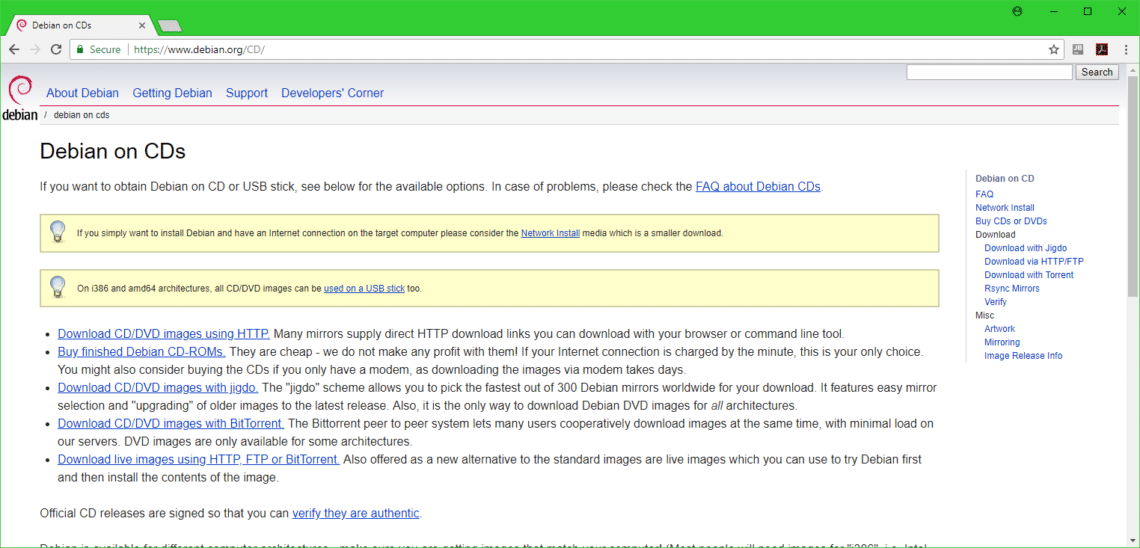
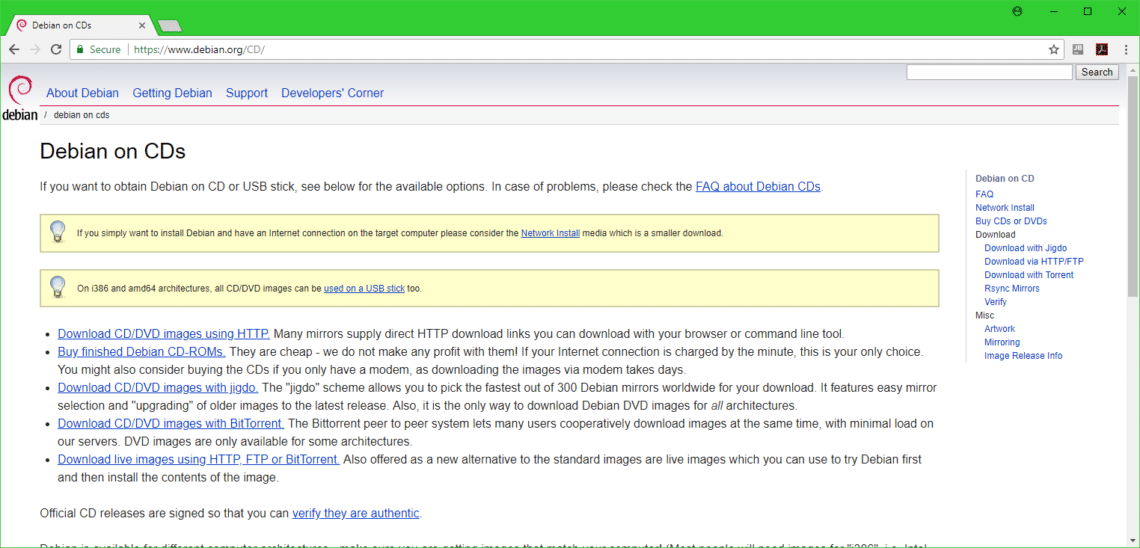
Następnie kliknij na dowolny z linków zaznaczonych na poniższym zrzucie ekranu. Jeśli masz szybkie łącze internetowe, możesz pobrać plik iso Debiana 9 za pomocą HTTP. W takim przypadku kliknij na Pobierz obrazy płyt CD/DVD przez HTTP. Jeśli chcesz użyć Torrenta do pobrania pliku iso, kliknij na Download CD/DVD images with BitTorrent. Jeśli chcesz pobrać obrazy iso Debiana na żywo, kliknij na Download live images using HTTP, FTP or BitTorrent. Ja wybieram HTTP download.
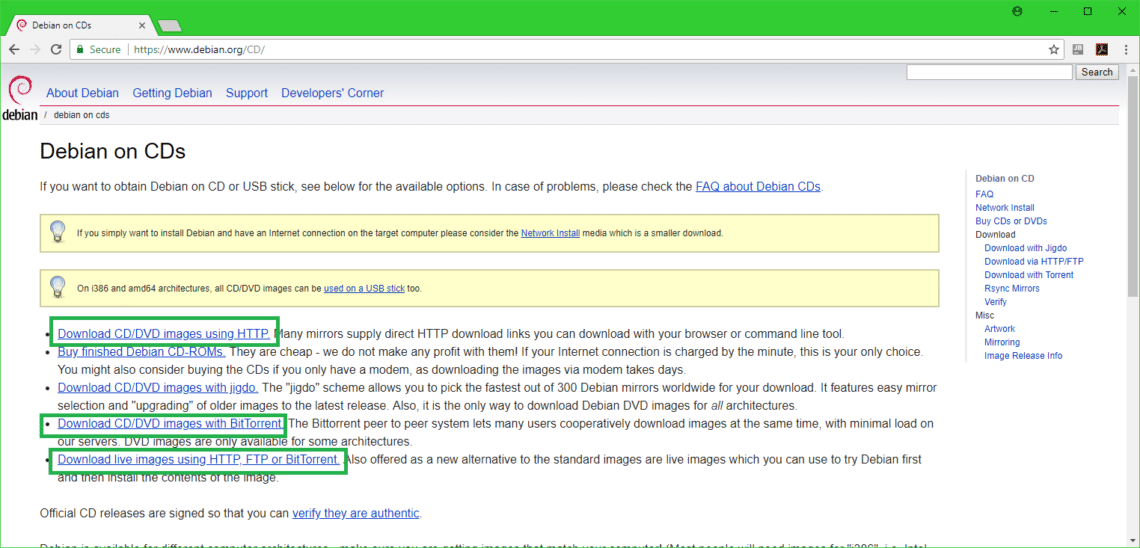
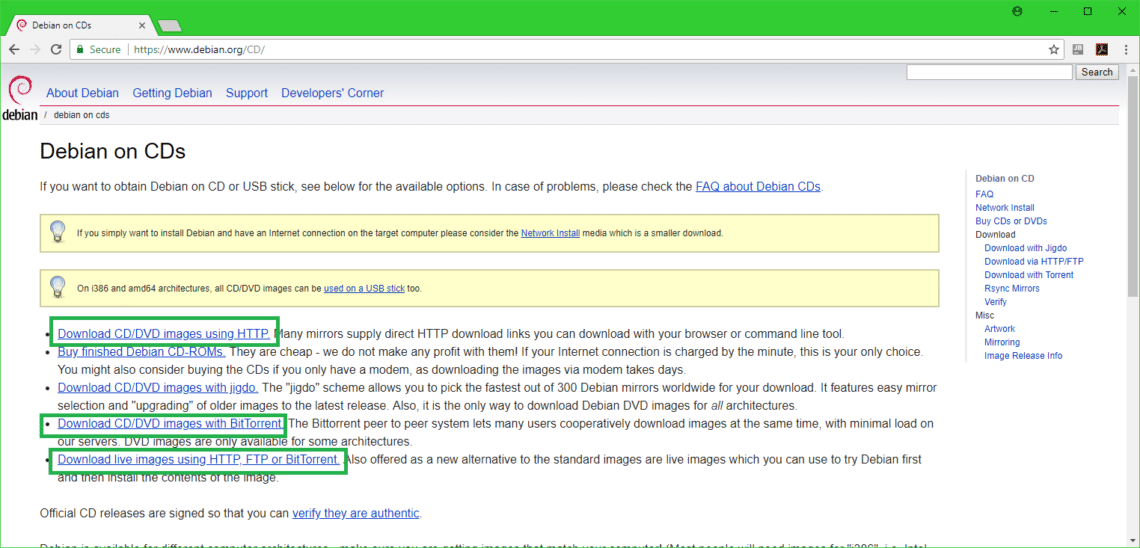
Po kliknięciu na link, powinieneś zobaczyć coś takiego. Przewiń trochę w dół.
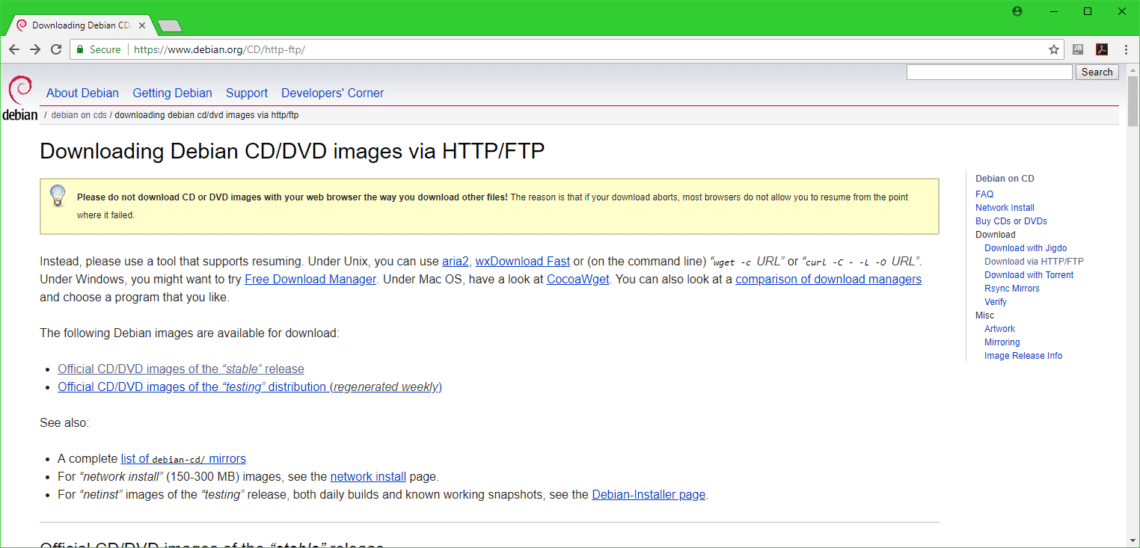
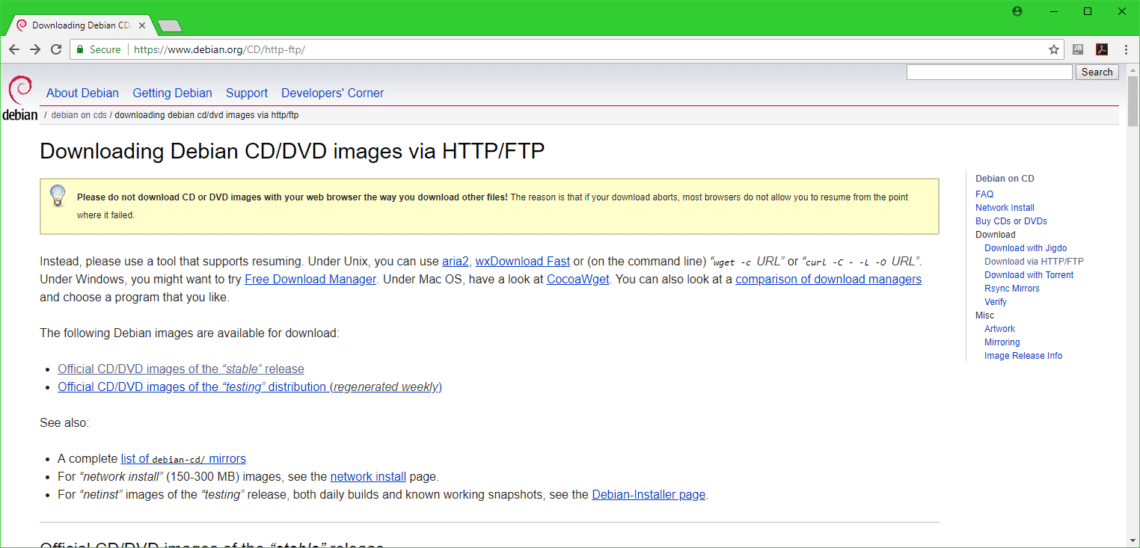
Kliknij teraz na amd64, jeśli chcesz zainstalować 64-bitową wersję Debiana, lub i386, jeśli chcesz zainstalować 32-bitową wersję systemu operacyjnego Debian na swoim komputerze. Ja wybieram wersję 64-bitową.
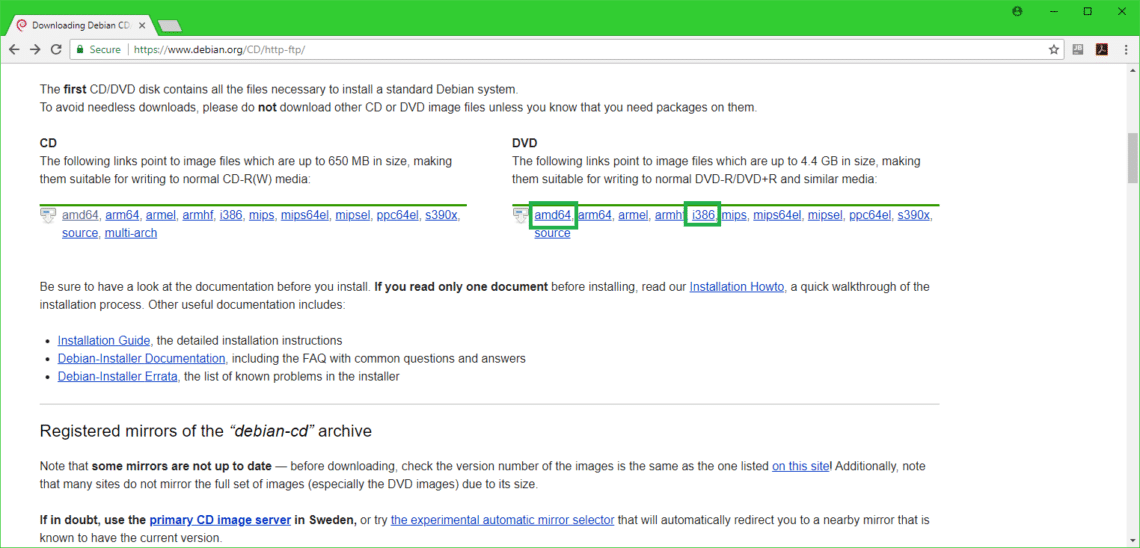
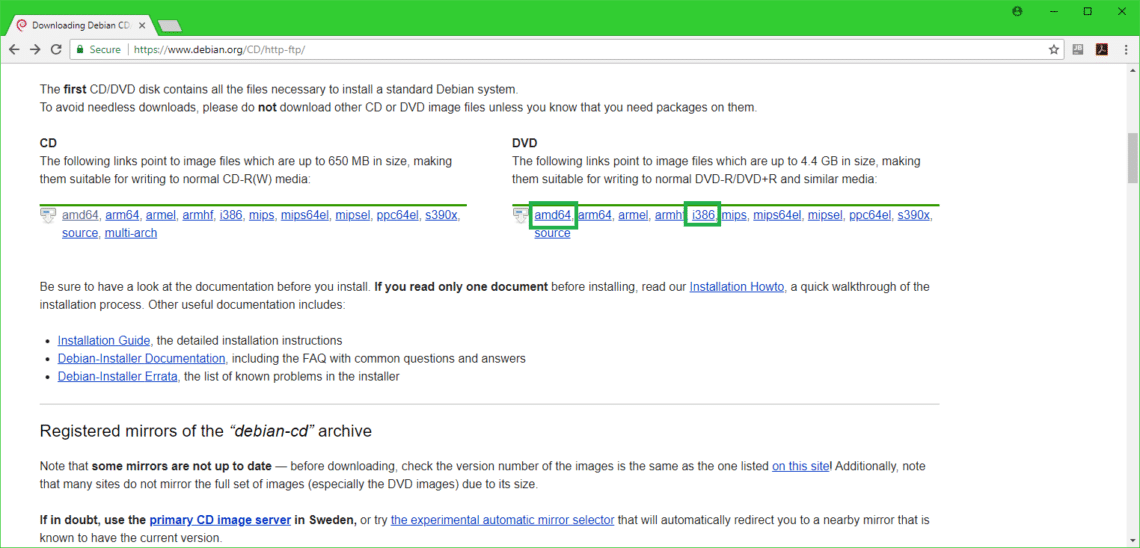
Teraz powinieneś zobaczyć coś takiego. Przewiń trochę w dół.
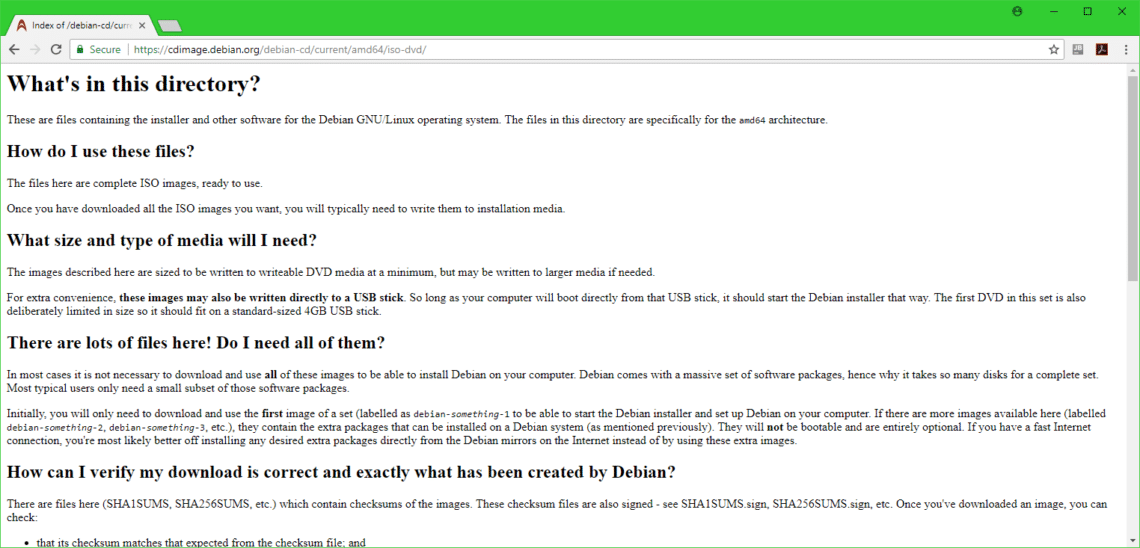
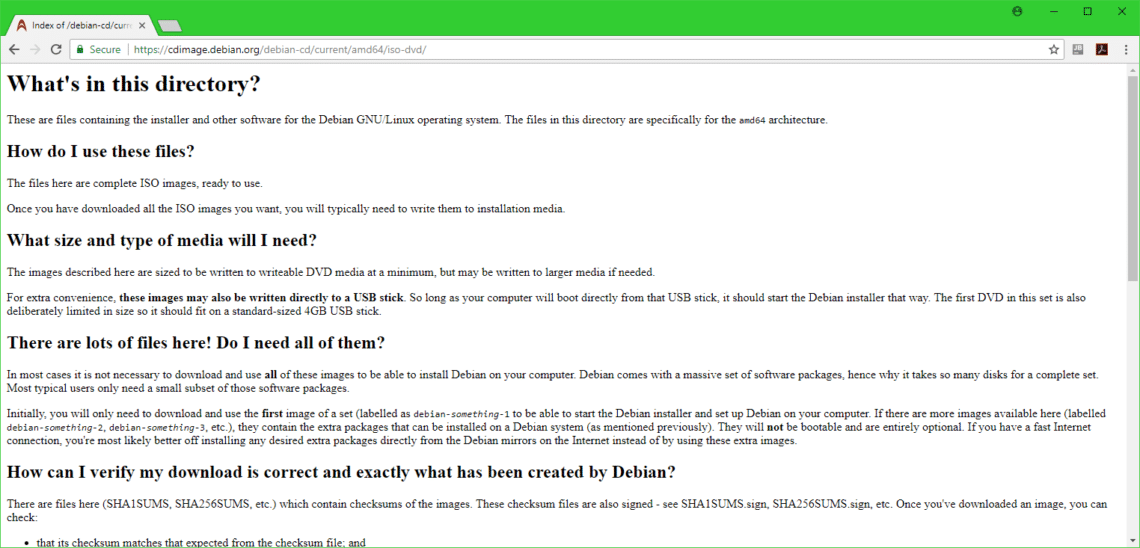
Kliknij na pierwszy plik DVD iso, jak zaznaczono na poniższym zrzucie ekranu.
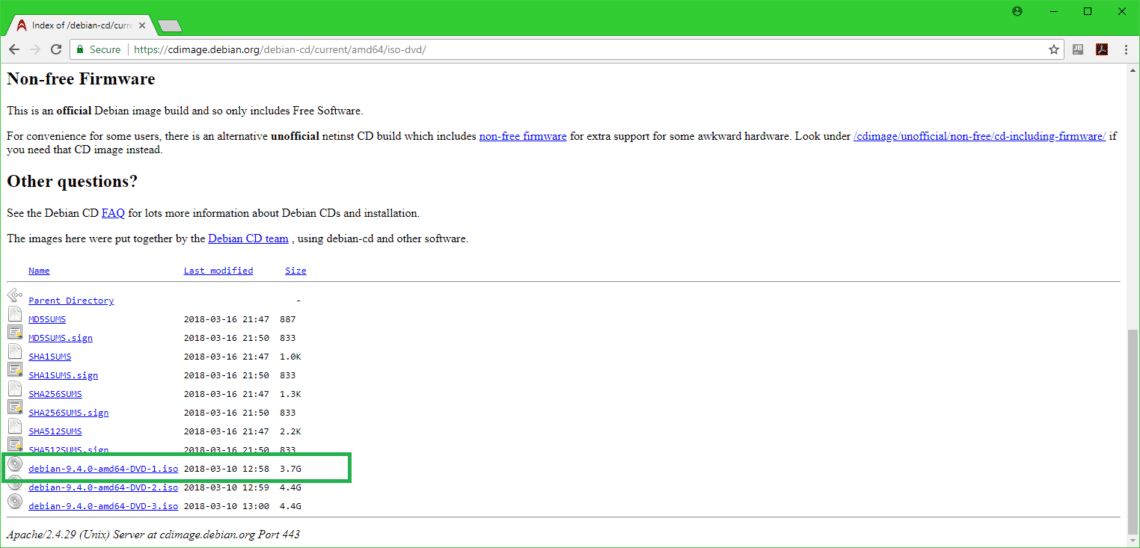
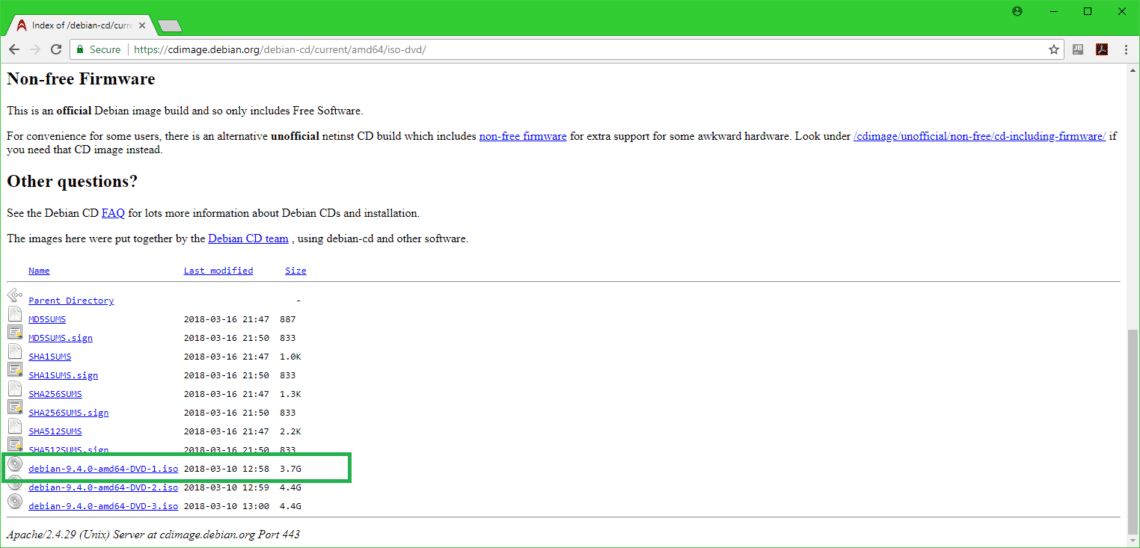
Twoje pobieranie powinno się rozpocząć, jak widać na poniższym zrzucie ekranu.
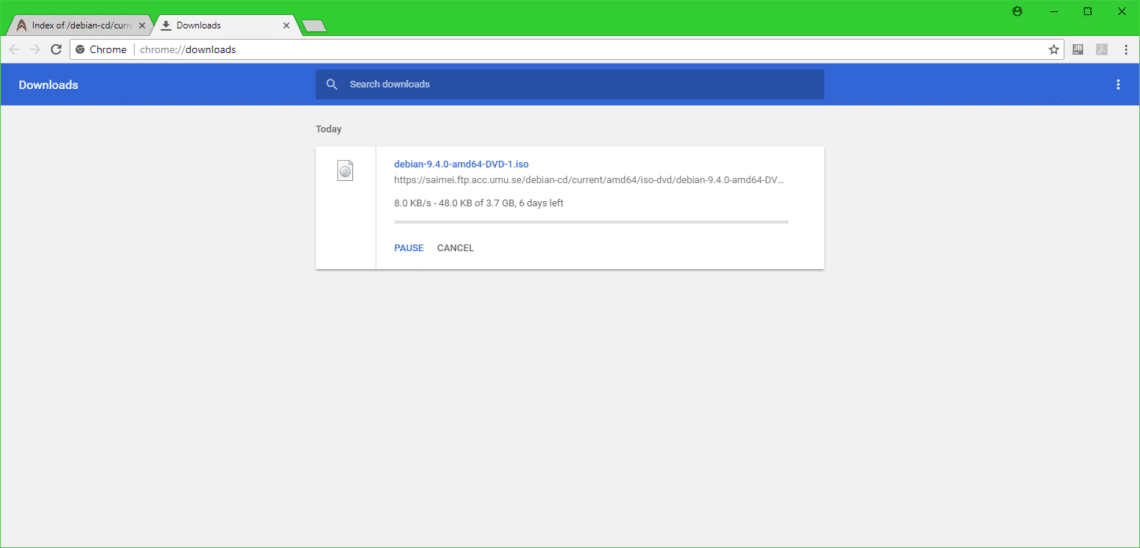
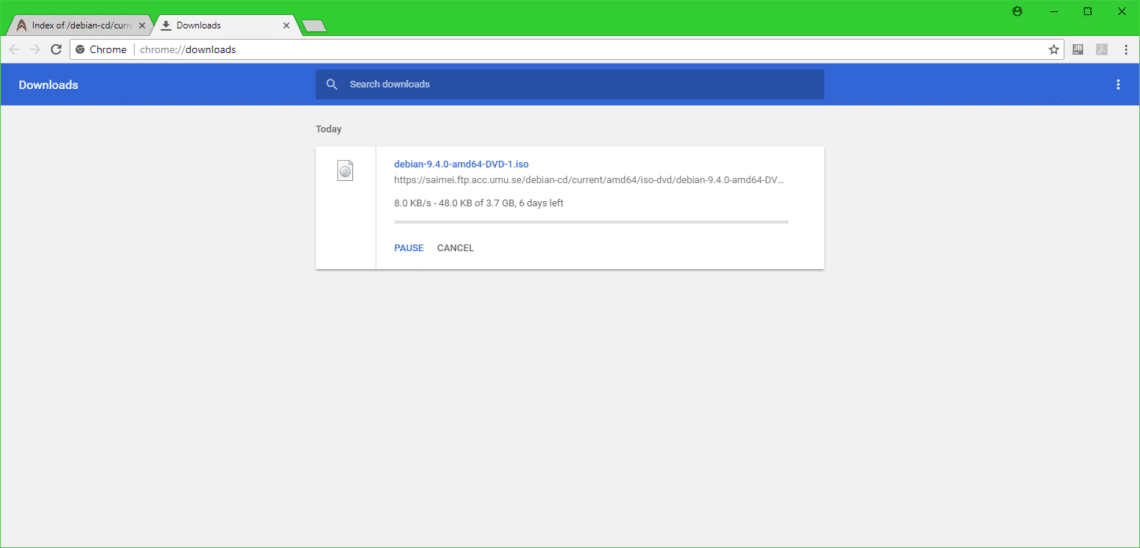
Pobieranie Rufusa i tworzenie bootowalnego dysku USB z Debianem 9 Stretch
Po zakończeniu pobierania musisz przygotować bootowalny dysk USB, abyś mógł z niego wystartować i zainstalować Debiana 9 Stretch na swoim komputerze.
Wejdź na oficjalną stronę Rufusa pod adresem https://rufus.akeo.ie i powinieneś zobaczyć następujące okno. Przewiń trochę w dół.
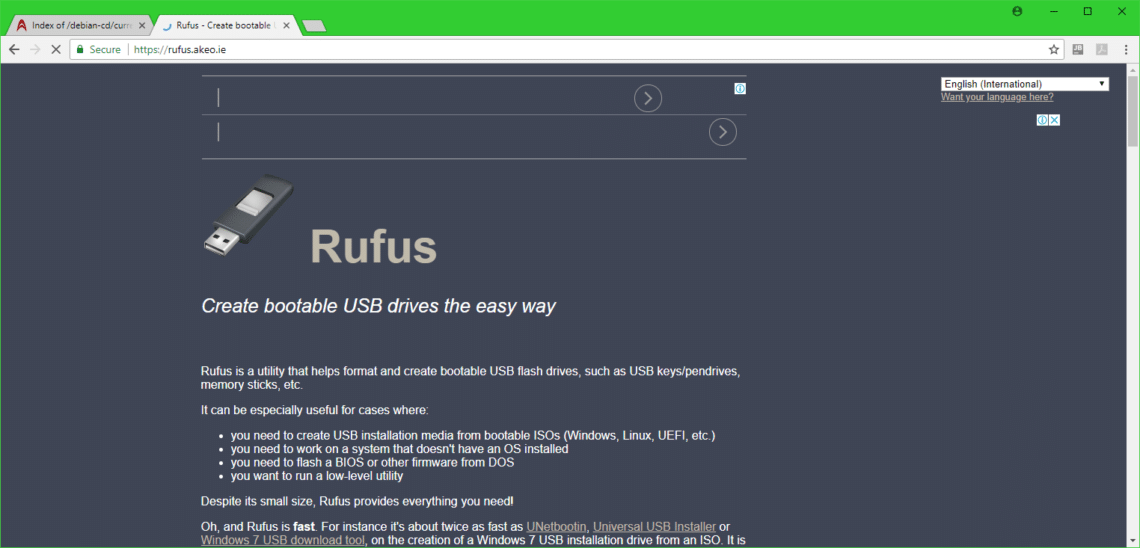
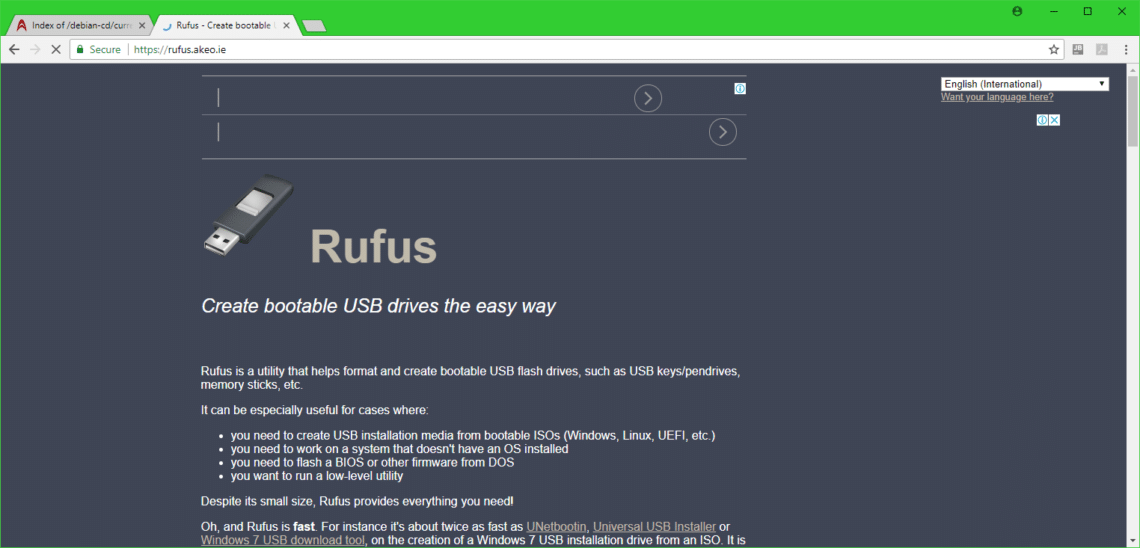
Powinieneś zobaczyć link do Rufus Portable, jak zaznaczono na poniższym zrzucie ekranu. Kliknij na niego
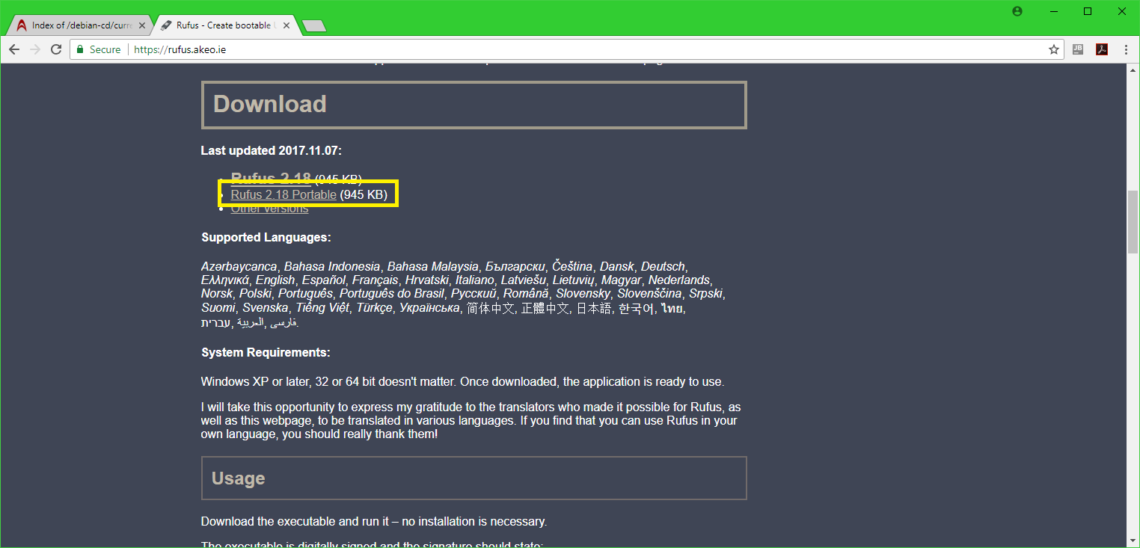
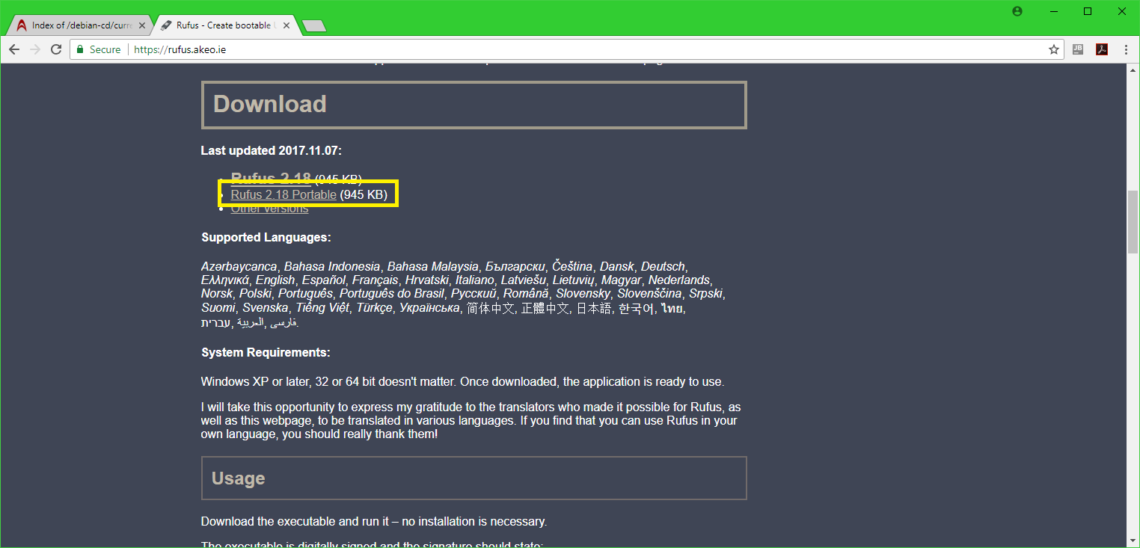
Rufus Portable powinien zacząć pobierać.
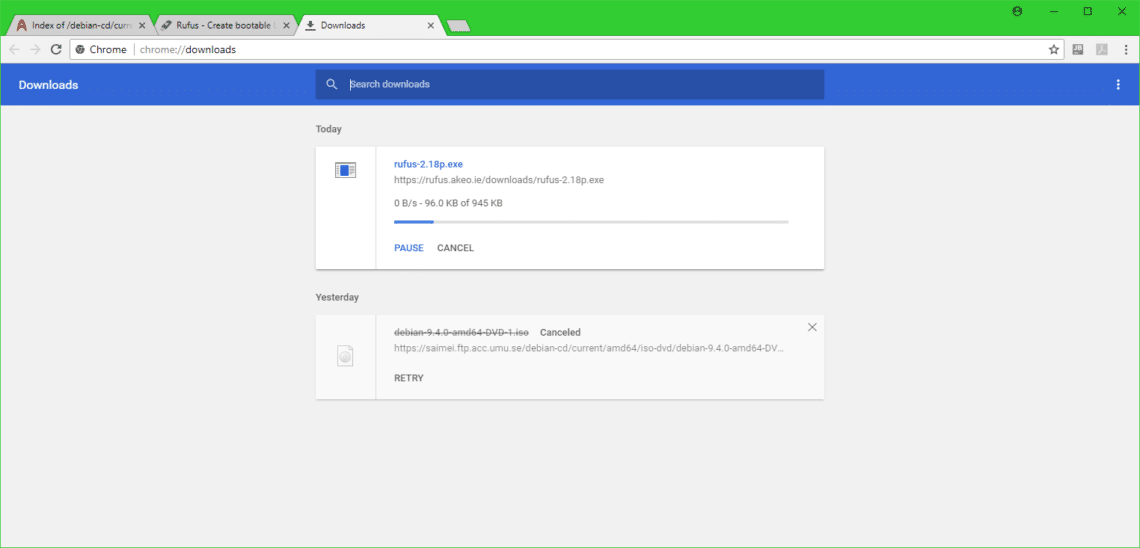
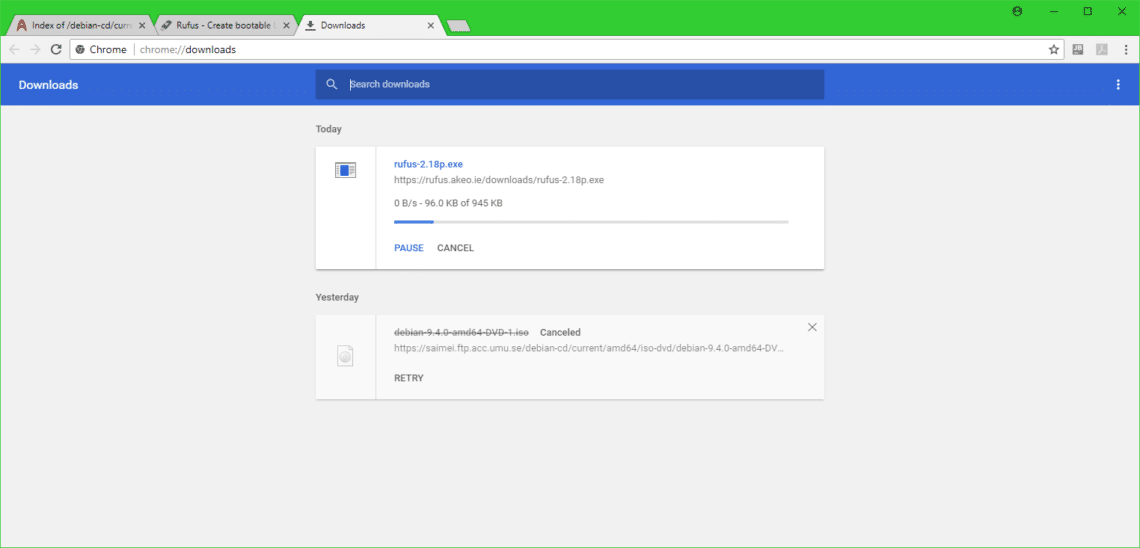
Teraz uruchom Rufus Portable i powinieneś zobaczyć następujące okno dialogowe. Kliknij na Nie.
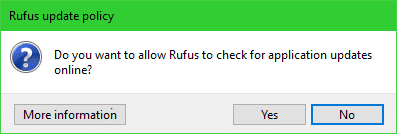
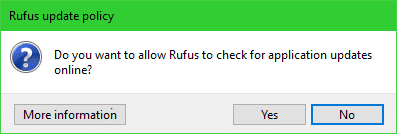
Powinno pojawić się okno Rufus Portable.
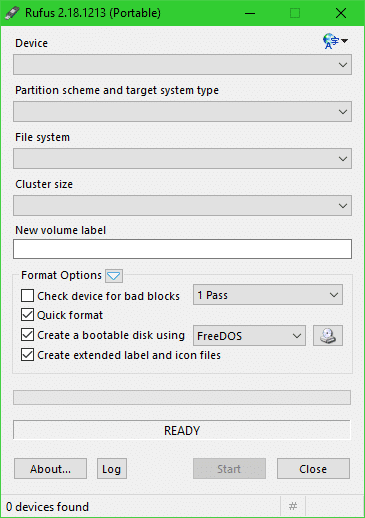
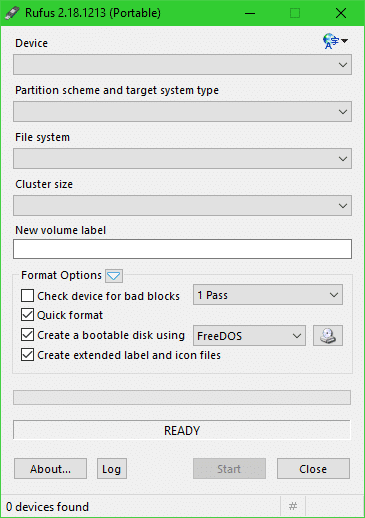
Włóż teraz napęd USB, powinien pojawić się w oknie Rufus.
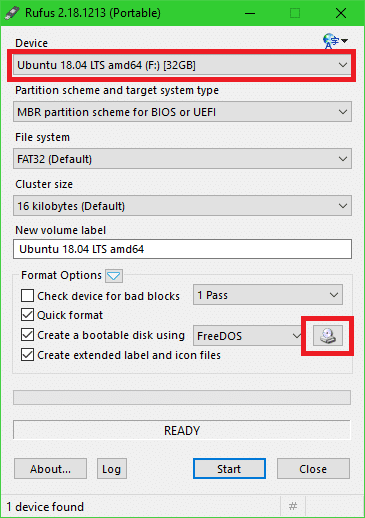
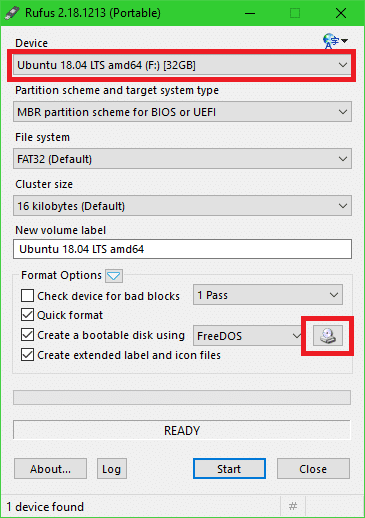
Powinien pojawić się selektor plików. Wybierz obraz iso Debiana i kliknij na Otwórz.
UWAGA: Używam starszego obrazu iso DVD Debiana 9 Stretch, ponieważ miałem go pobranego i ponowne pobranie zajęłoby bardzo dużo czasu. Nie powinno to robić różnicy.
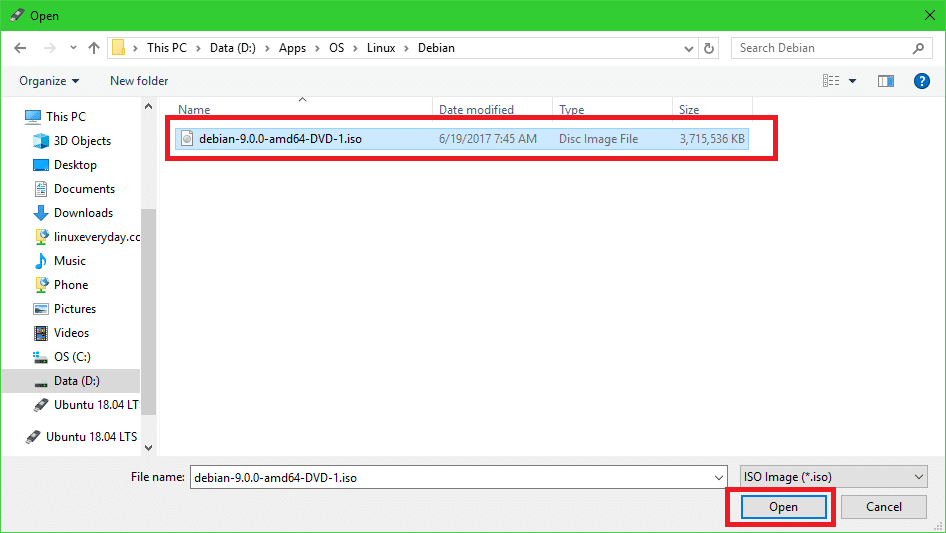
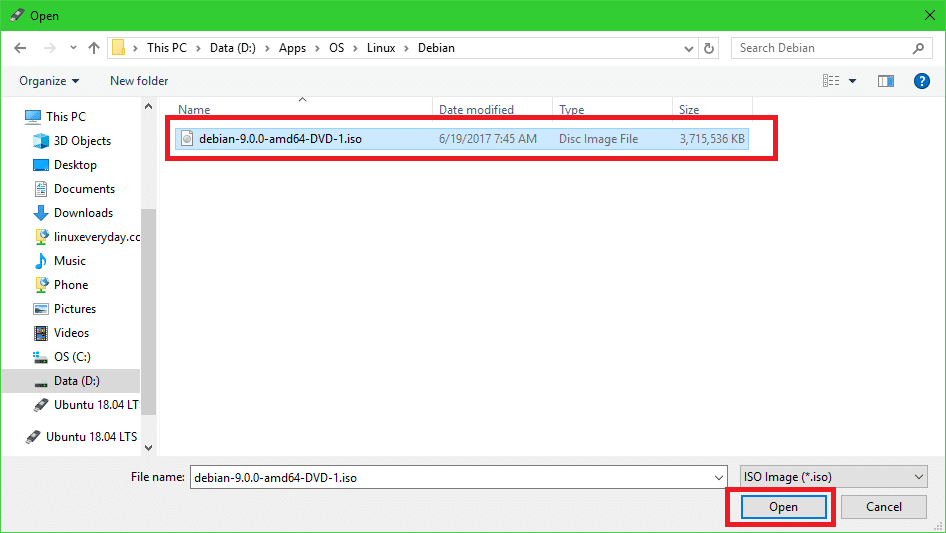
Teraz kliknij na Start.
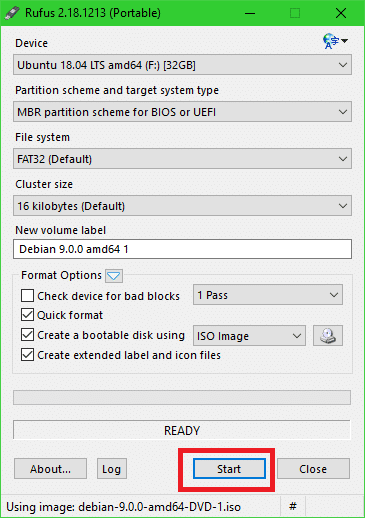
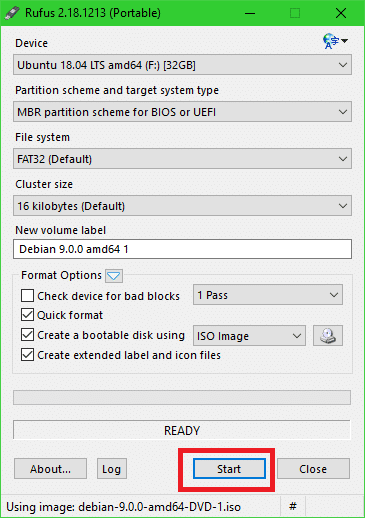
Powinieneś zobaczyć następujące okno. Kliknij na Tak.
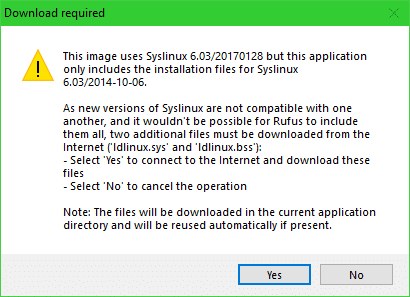
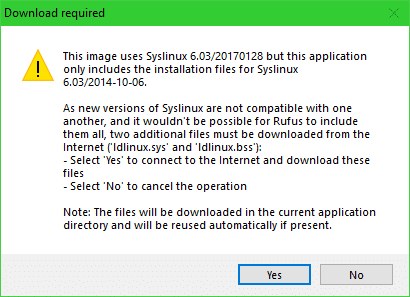
Zostaw ustawienia domyślne i kliknij na OK.
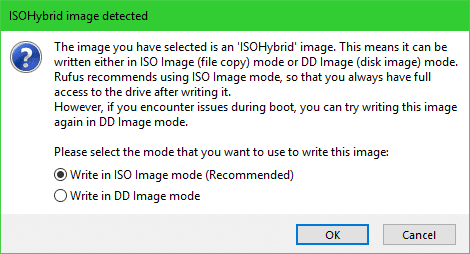
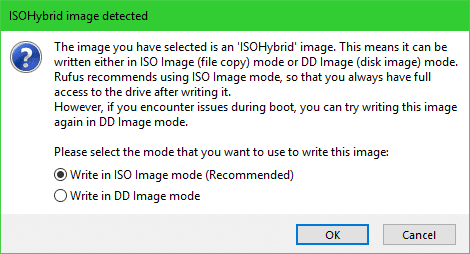
Teraz kliknij na OK. Powinno to usunąć wszystko z dysku USB.
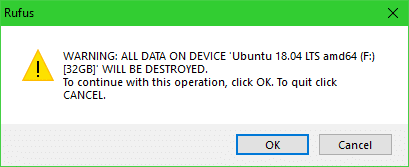
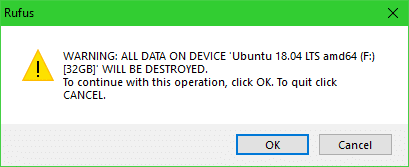
Proces tworzenia bootowalnego dysku USB Debiana 9 Stretch:
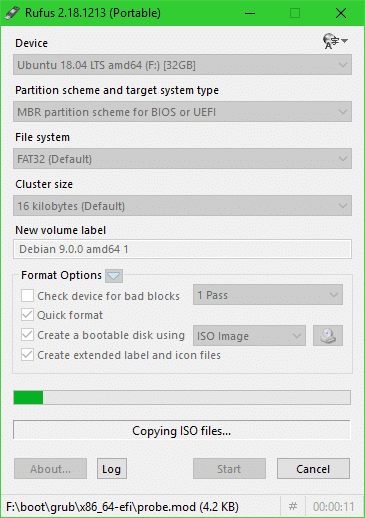
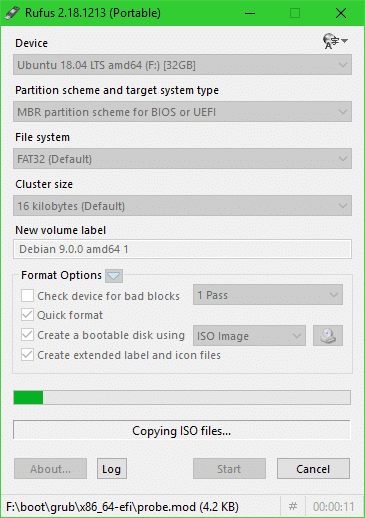
Gdy skończysz, kliknij na Zamknij.
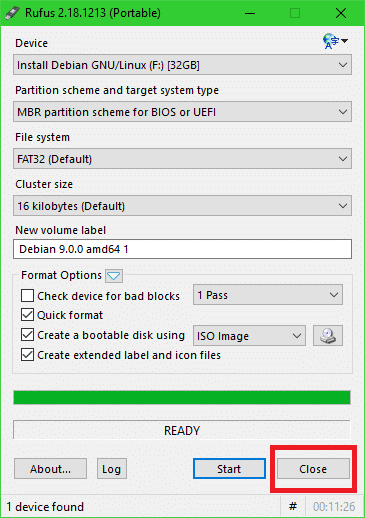
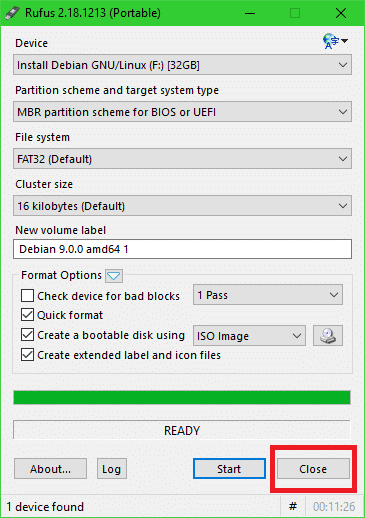
Uruchamianie z dysku USB i instalacja Debiana 9 Stretch
Teraz włóż dysk USB do komputera i uruchom z niego komputer. Powinieneś zobaczyć coś takiego. Wybierz Instalację graficzną i naciśnij <Enter>.
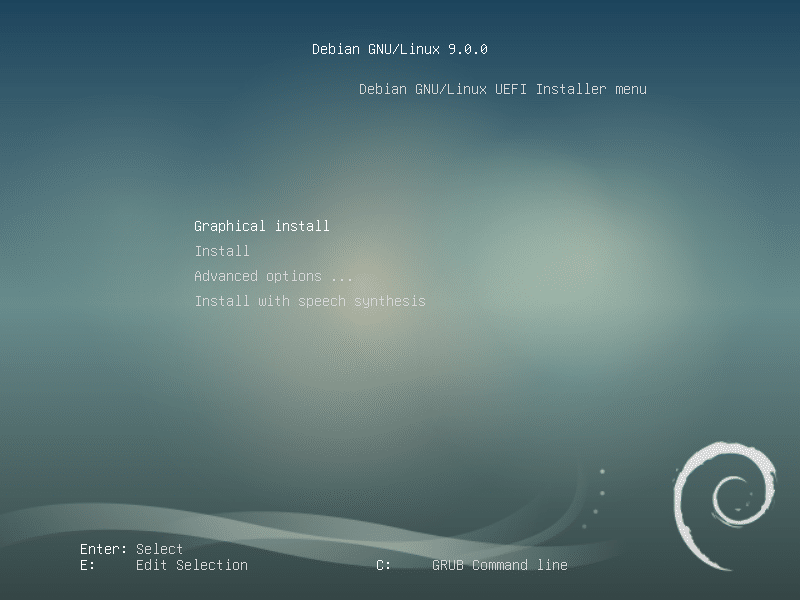
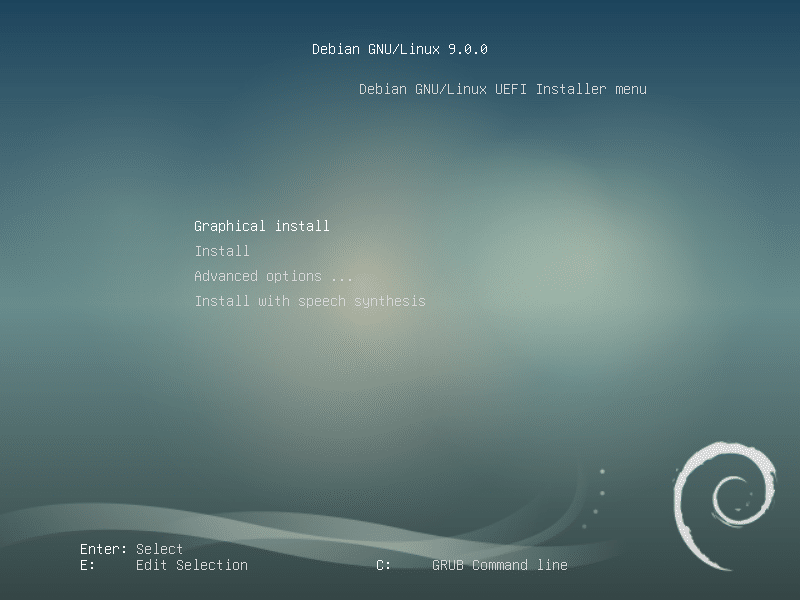
Wybierz język i kliknij na Kontynuuj.
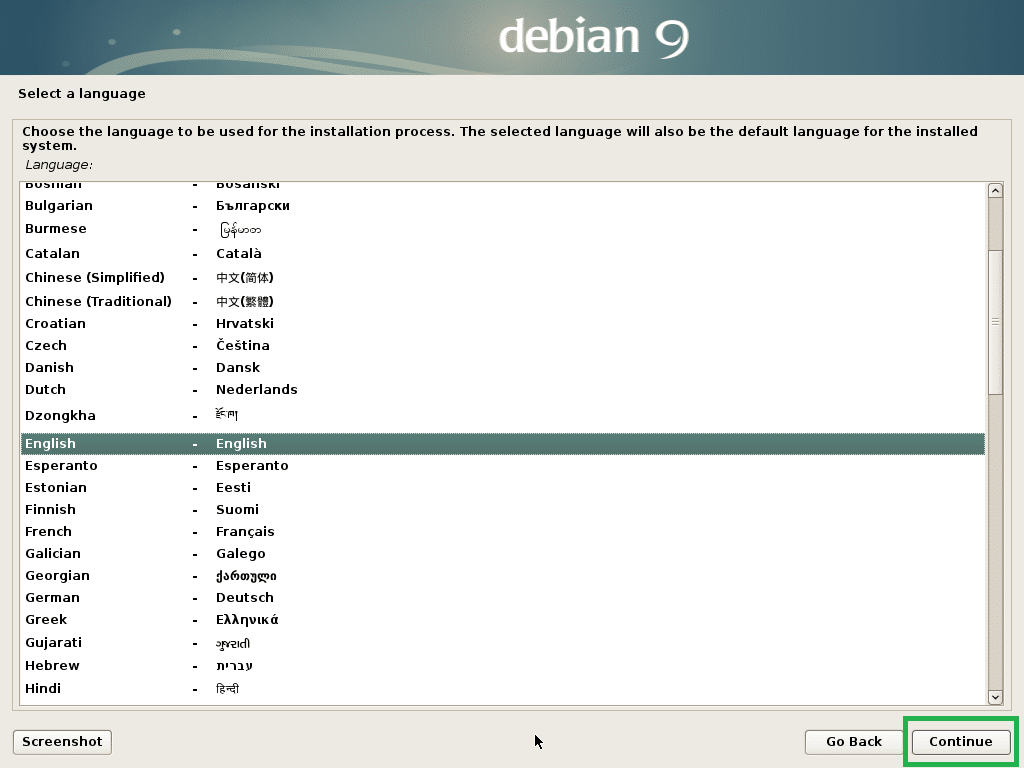
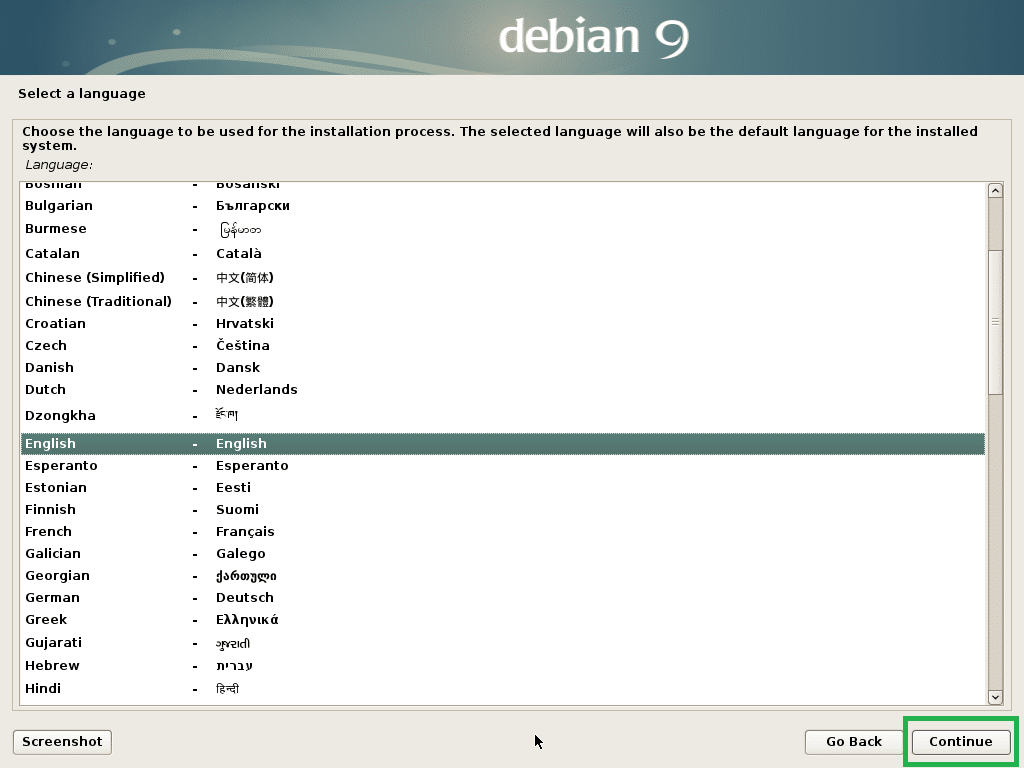
Wybierz lokalizację i kliknij na Kontynuuj.
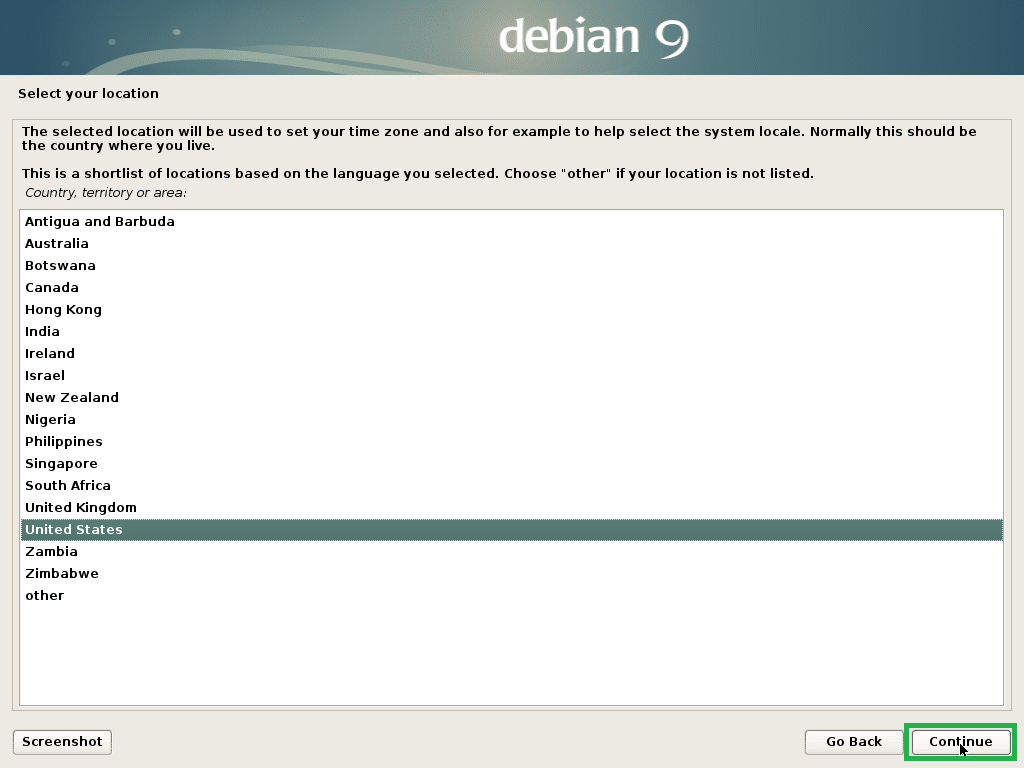
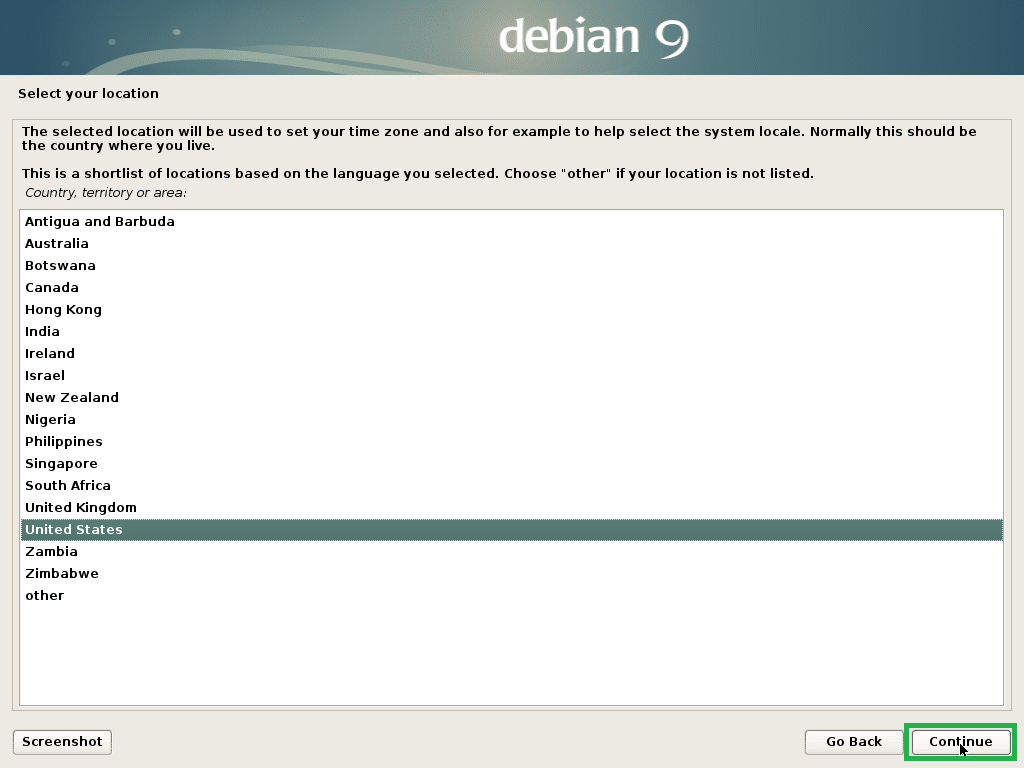
Wybierz swój układ klawiatury i kliknij Kontynuuj.
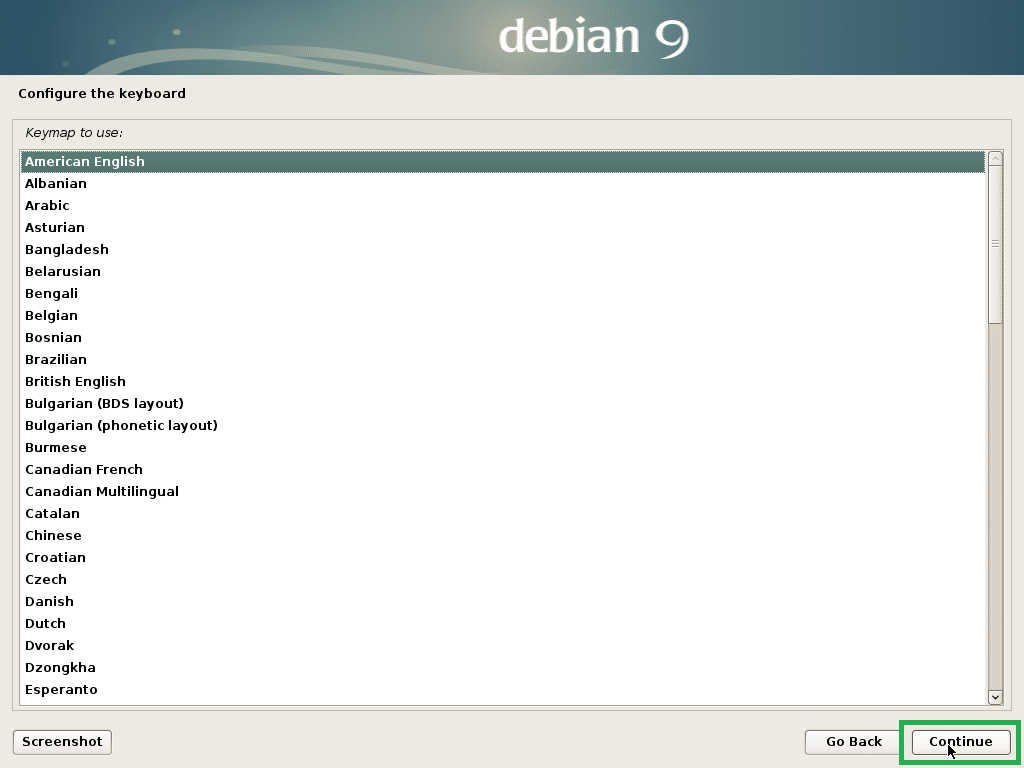
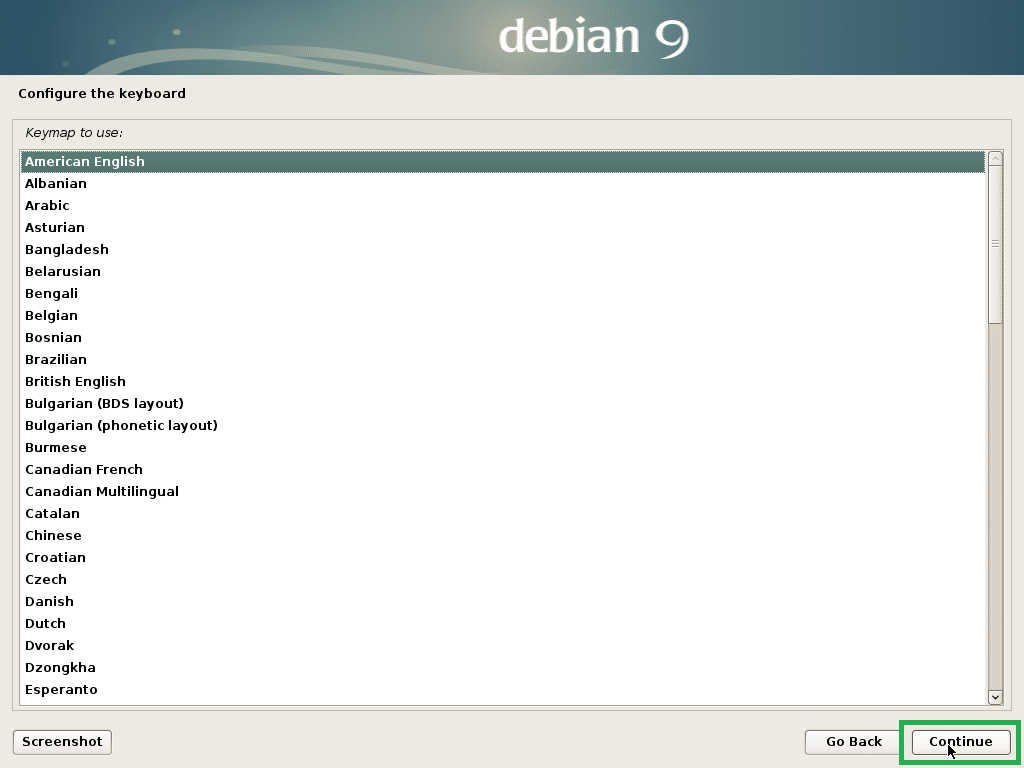
Wpisz nazwę hosta i kliknij Kontynuuj.
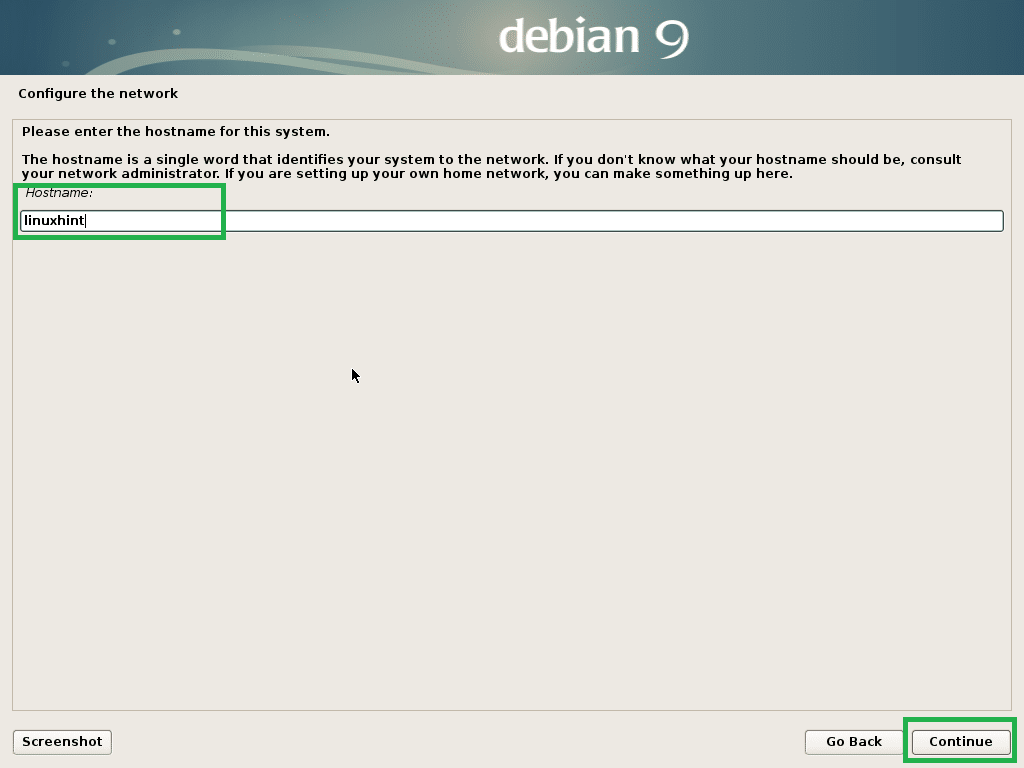
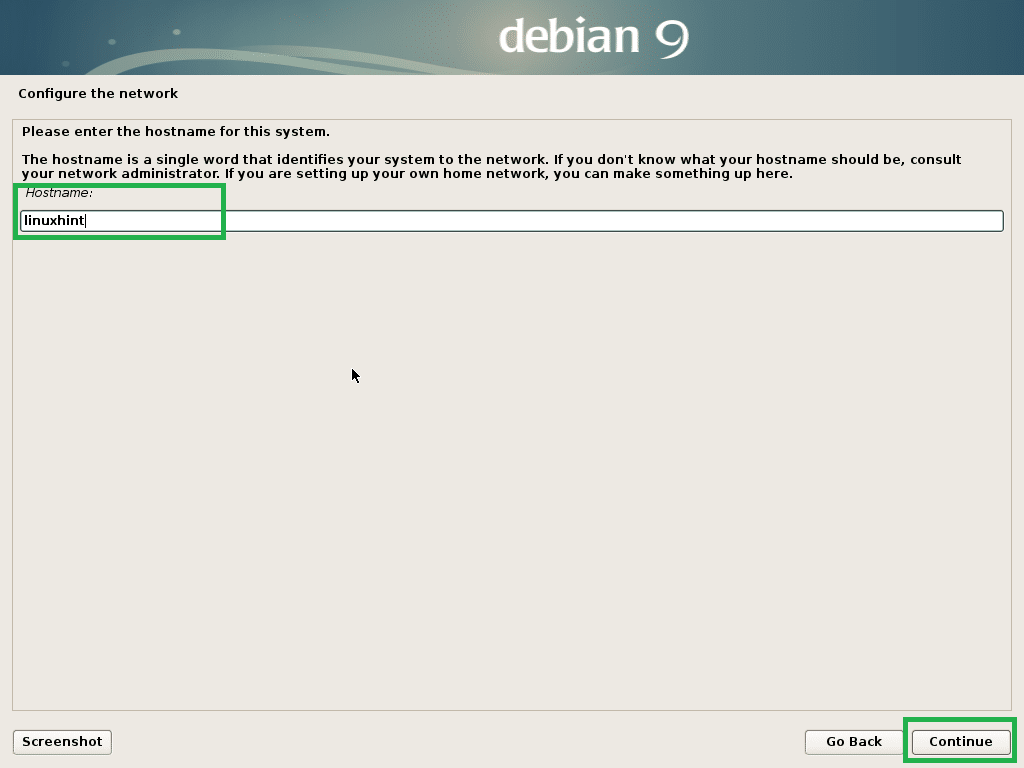
Możesz tu ustawić nazwę domeny. Możesz również pozostawić to pole puste i kliknąć Kontynuuj.
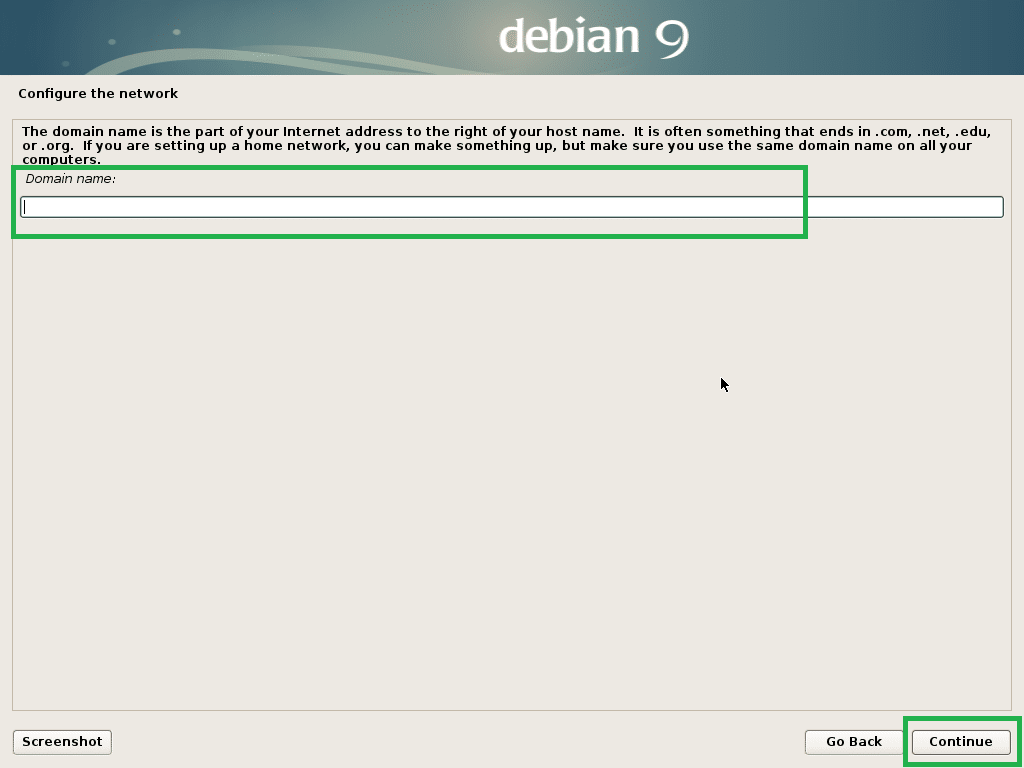
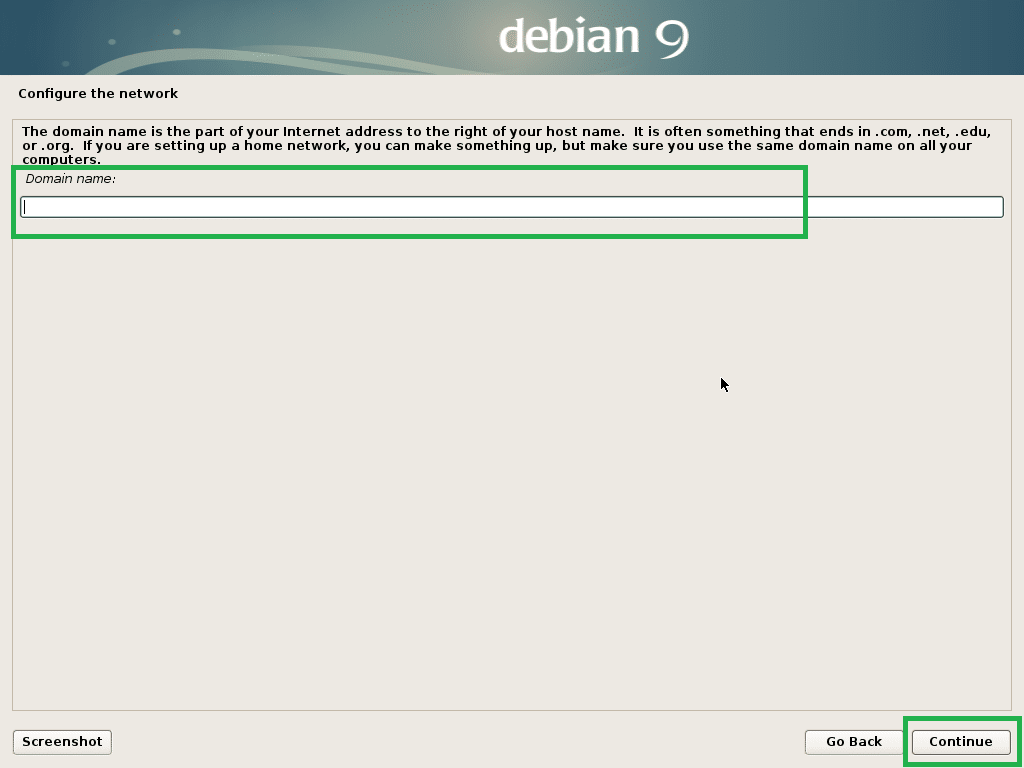
Ustaw hasło główne i kliknij Kontynuuj.
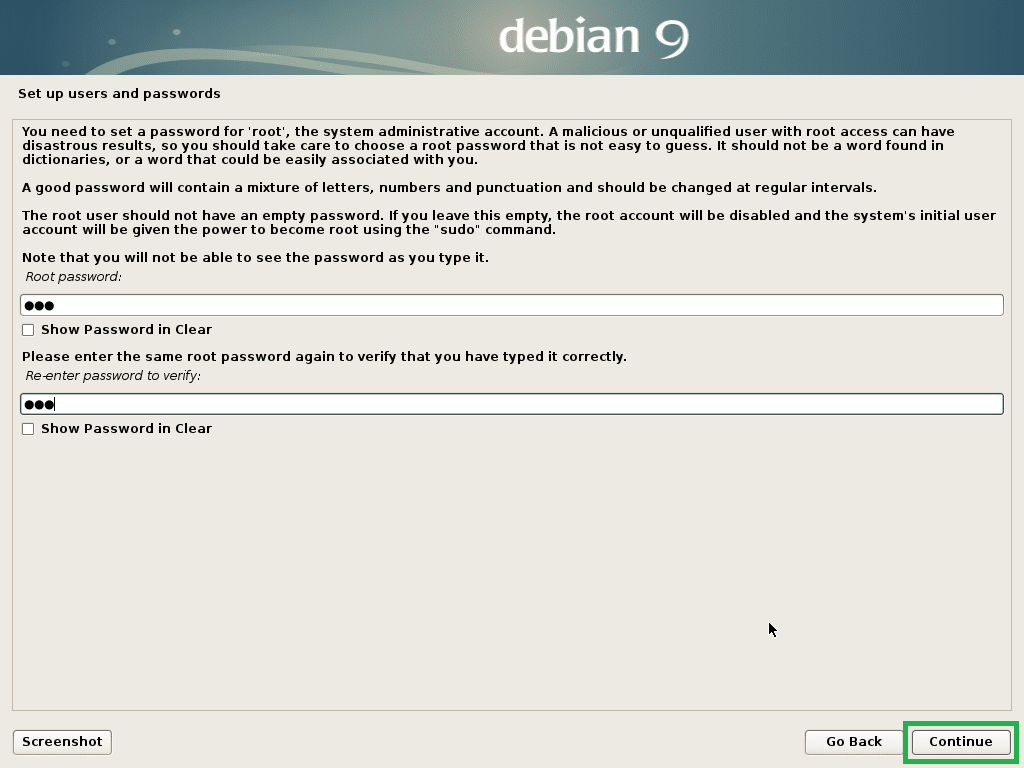
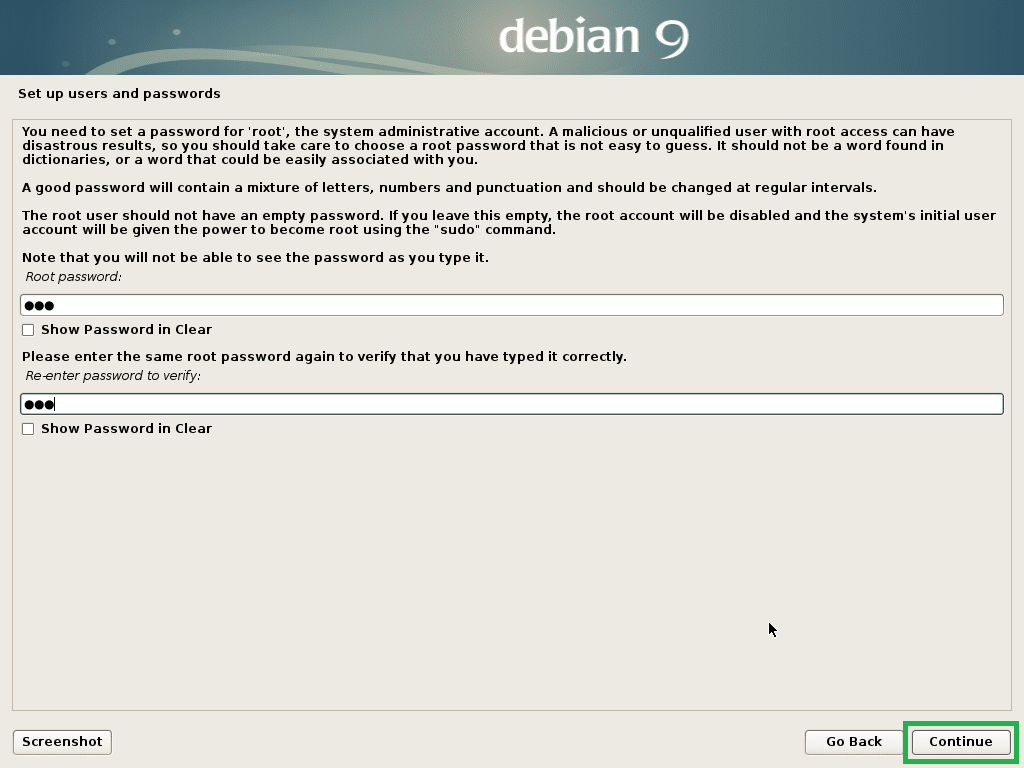
Wpisz swoje pełne imię i nazwisko i kliknij Kontynuuj.
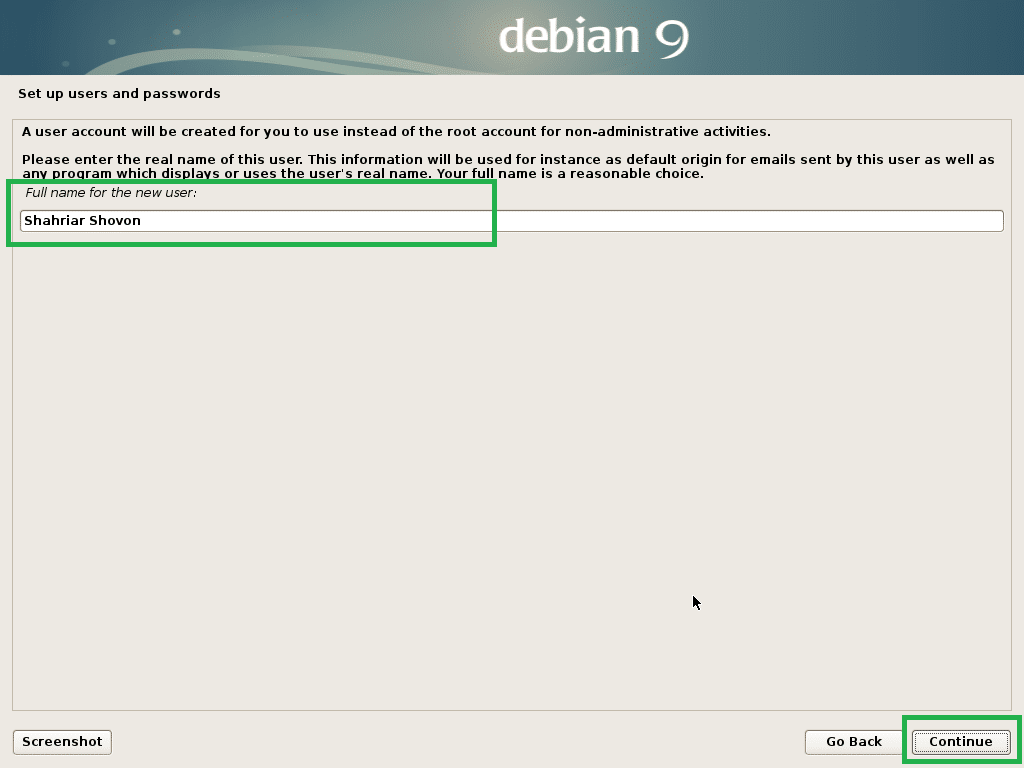
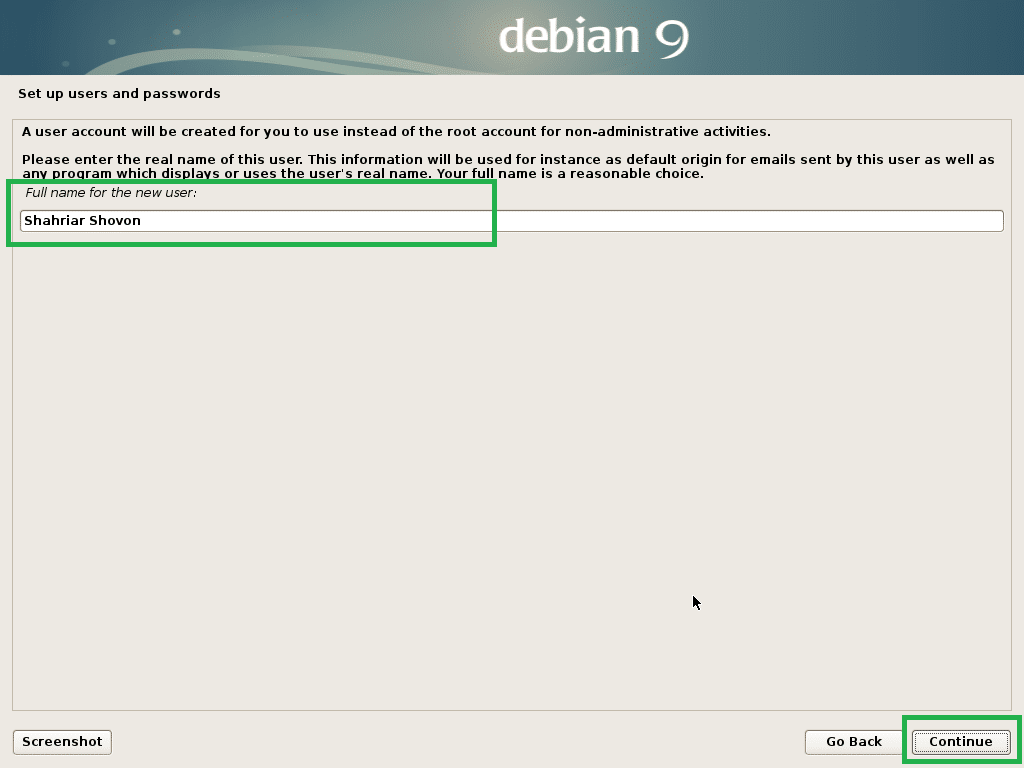
Wpisz nazwę użytkownika i kliknij Kontynuuj.
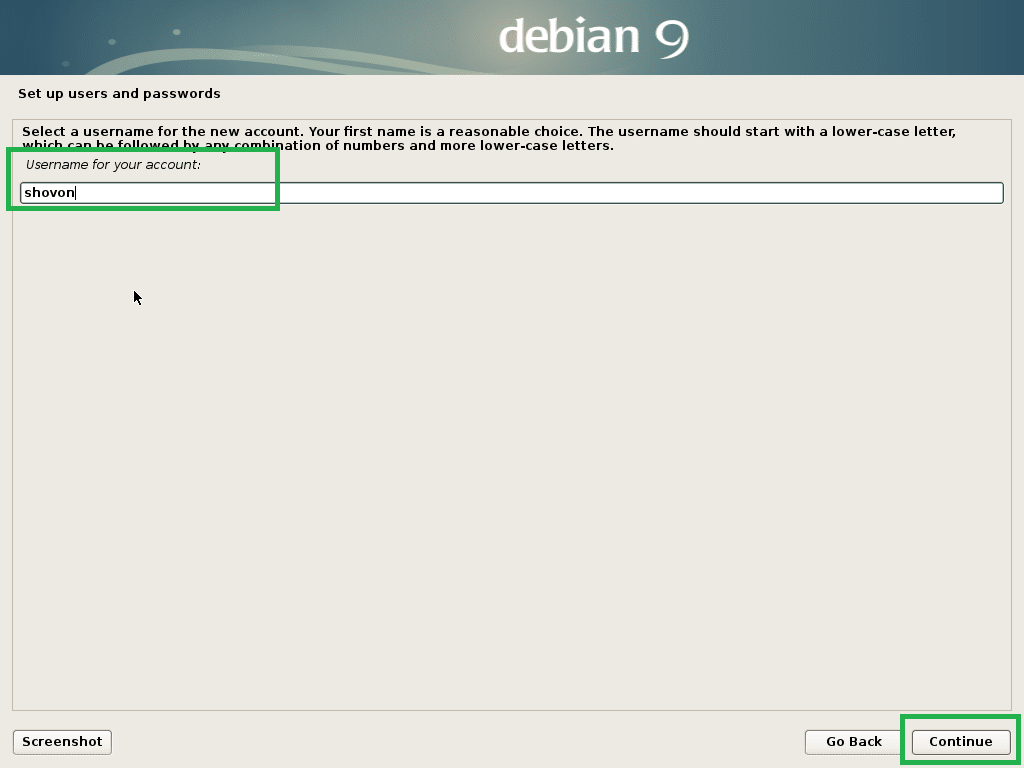
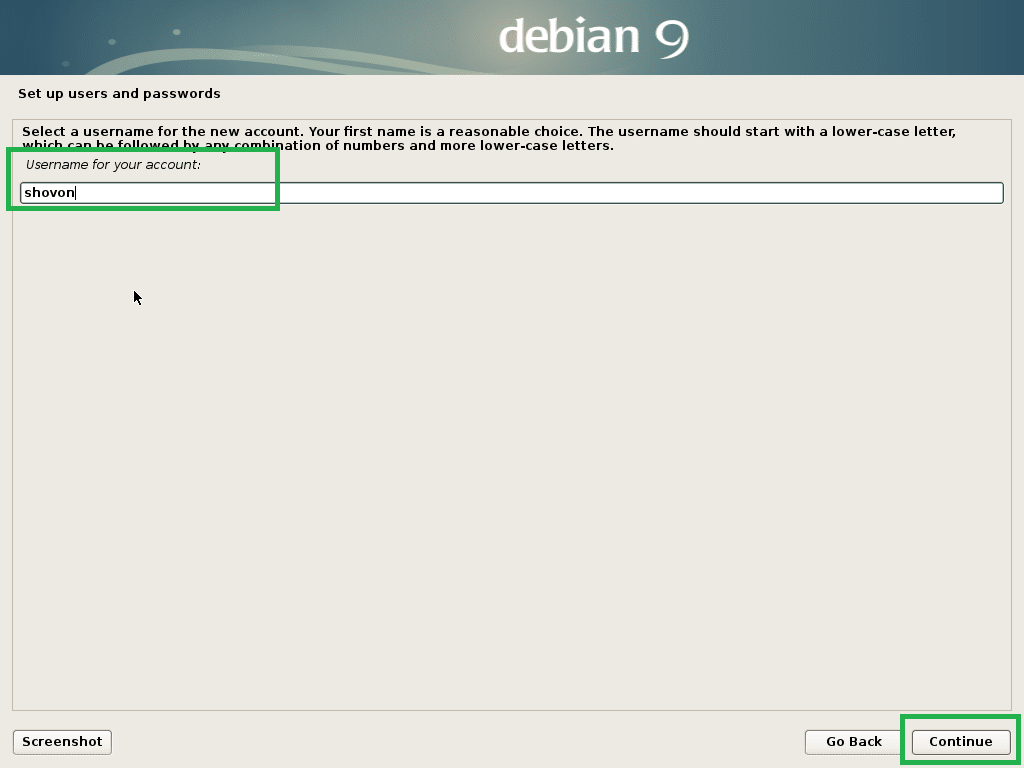
Ustal hasło dla użytkownika i kliknij Kontynuuj.
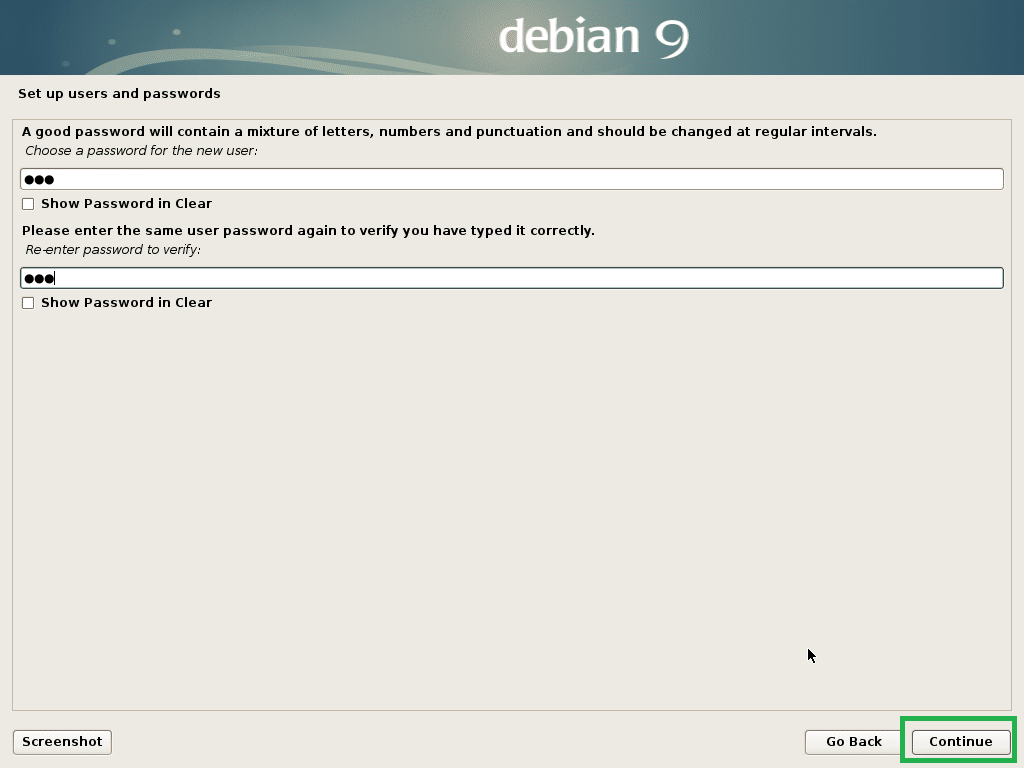
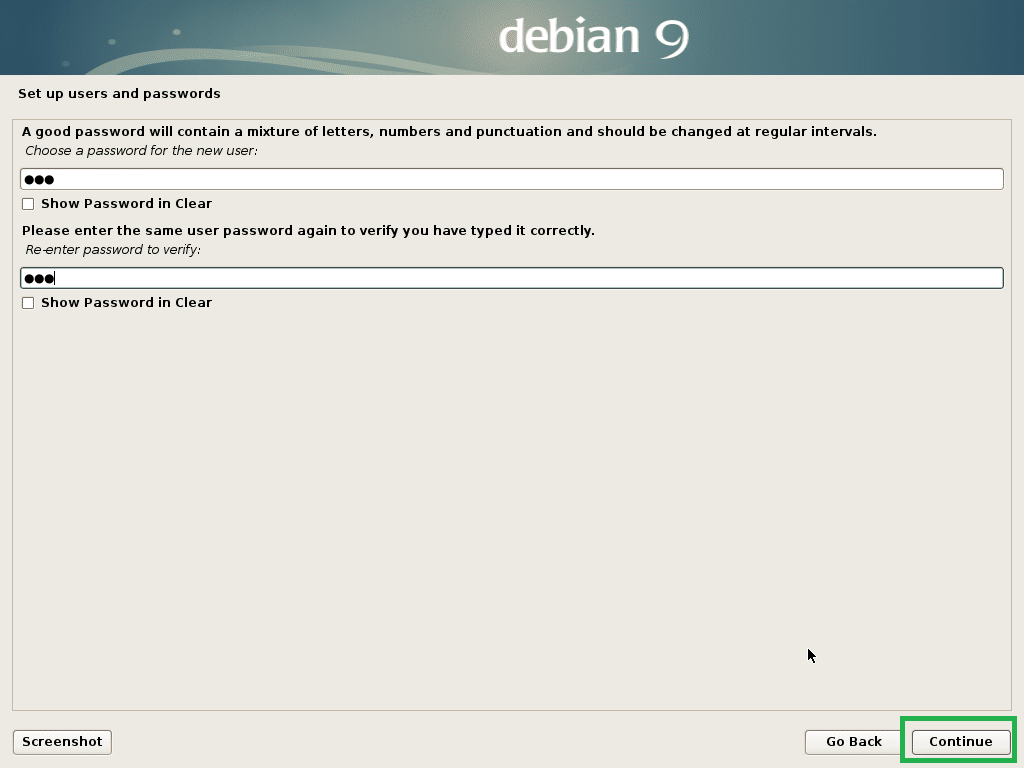
Wybierz swoją strefę czasową i kliknij Kontynuuj.
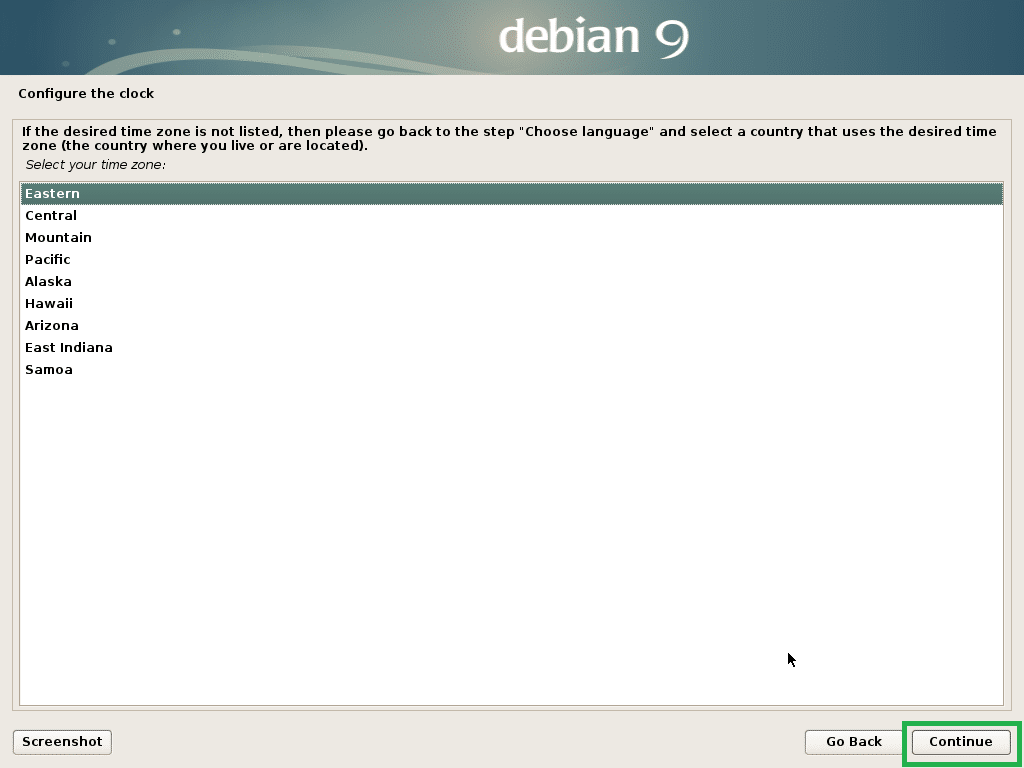
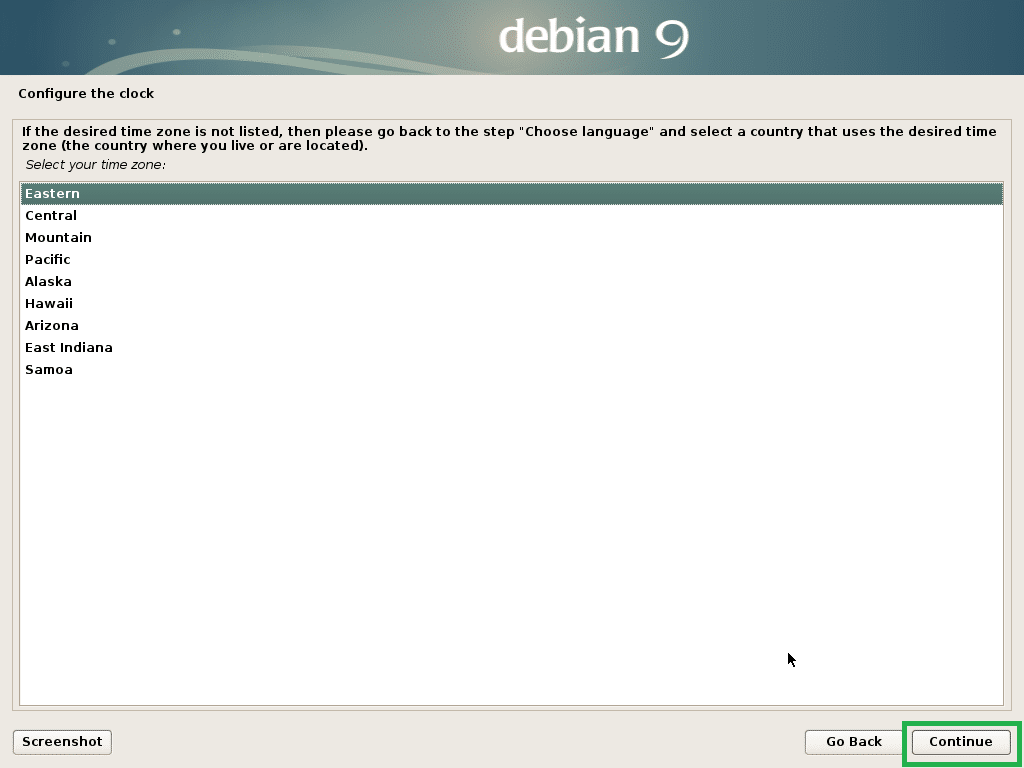
Wybierz Tak, jeśli Twój sprzęt jest przystosowany do systemu UEFI, w przeciwnym razie wybierz Nie, a następnie kliknij Kontynuuj.
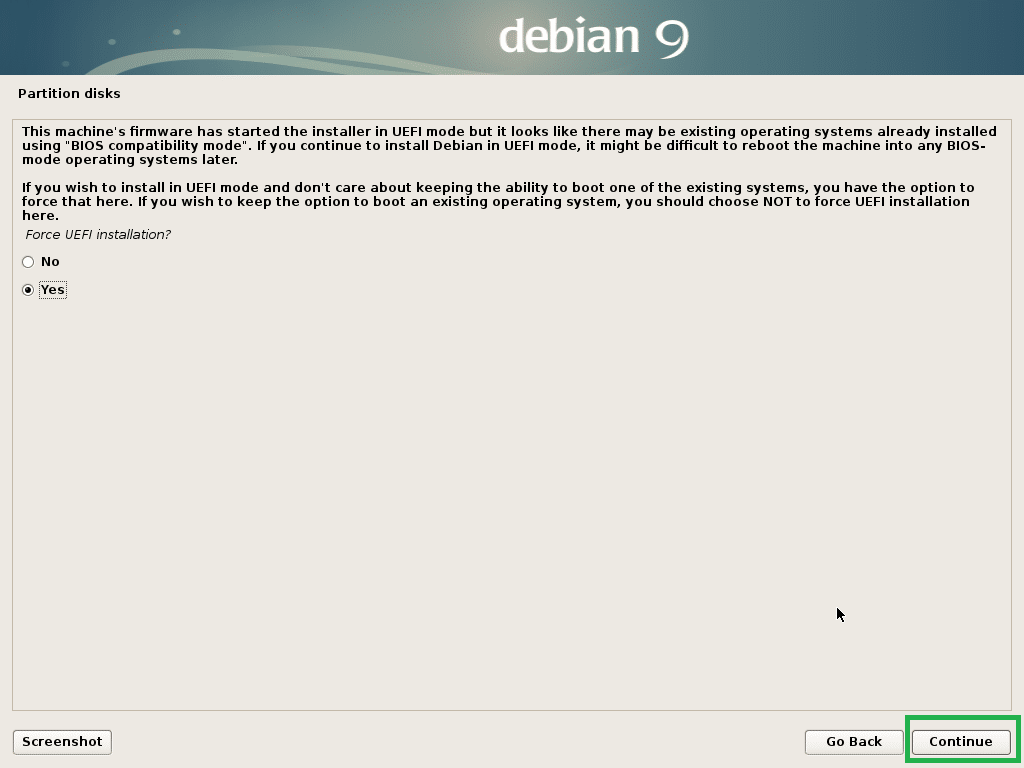
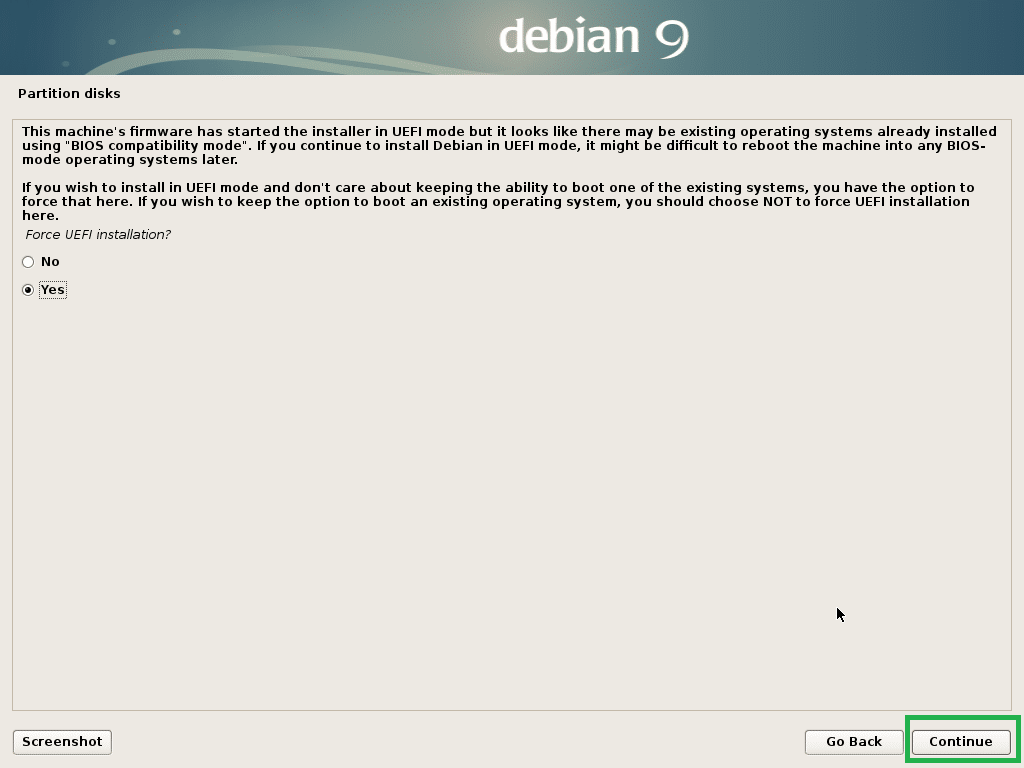
Wybierz jedną z metod partycjonowania i kliknij na Kontynuuj. Ja wybieram Ręczną, tylko po to, by pokazać, jak partycjonować dysk dla Debiana 9 Stretch.
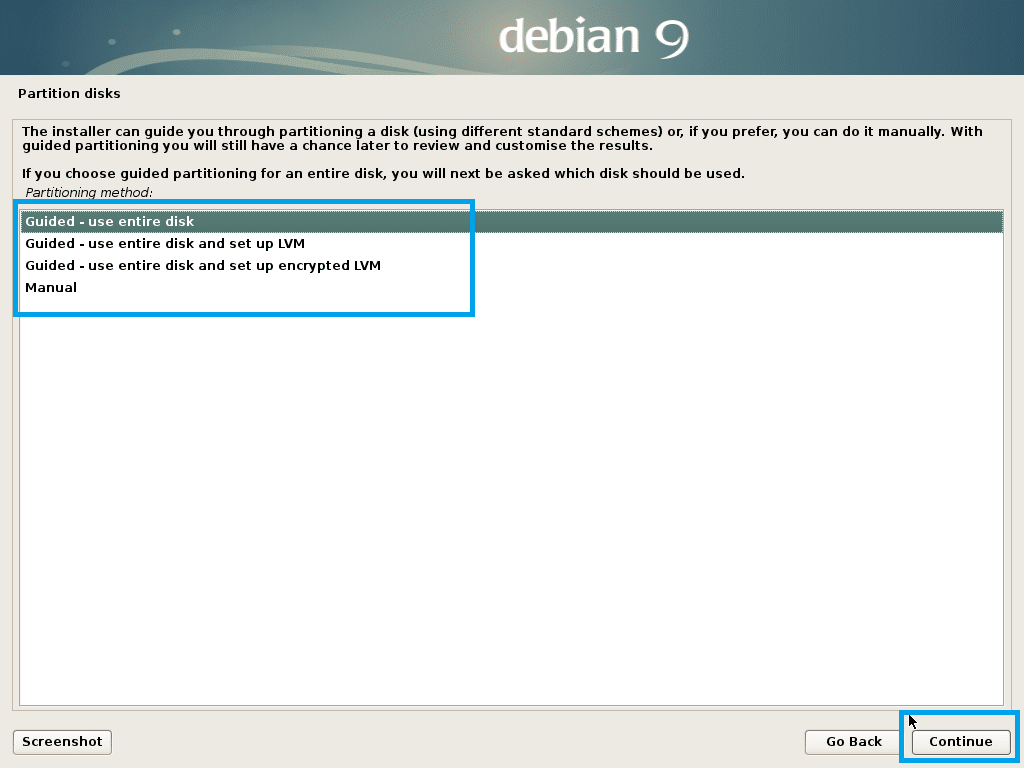
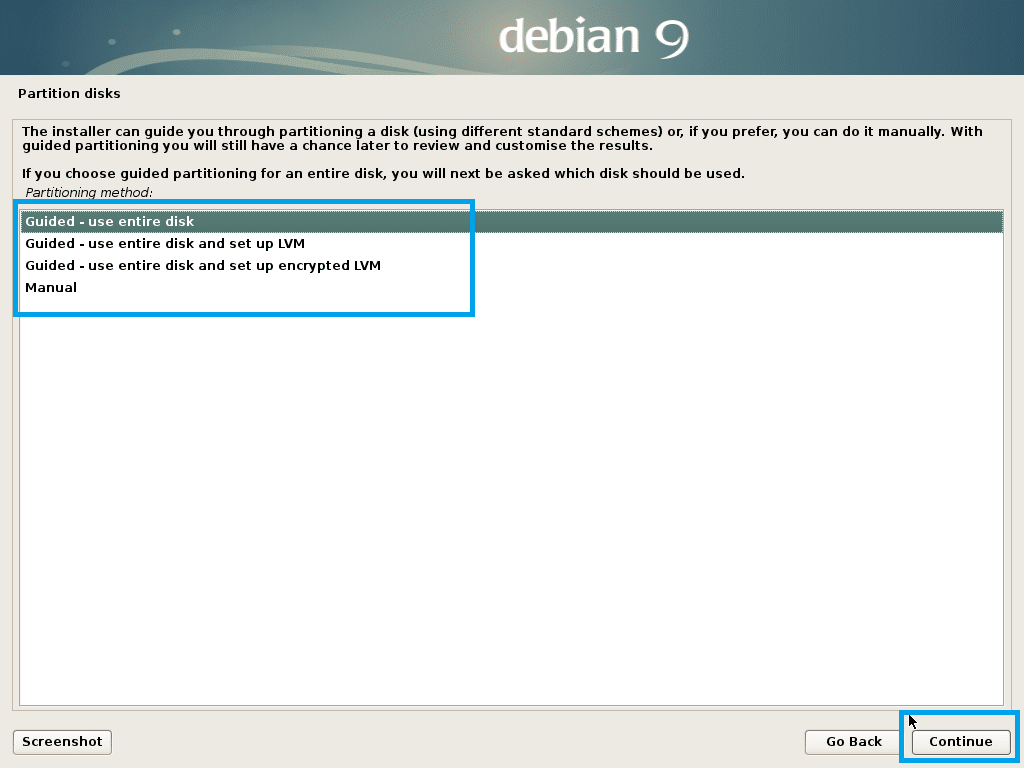
Mój wirtualny dysk twardy w maszynie wirtualnej nie ma teraz tablicy partycji. Aby utworzyć tablicę partycji, zaznacz ją i kliknij Kontynuuj.
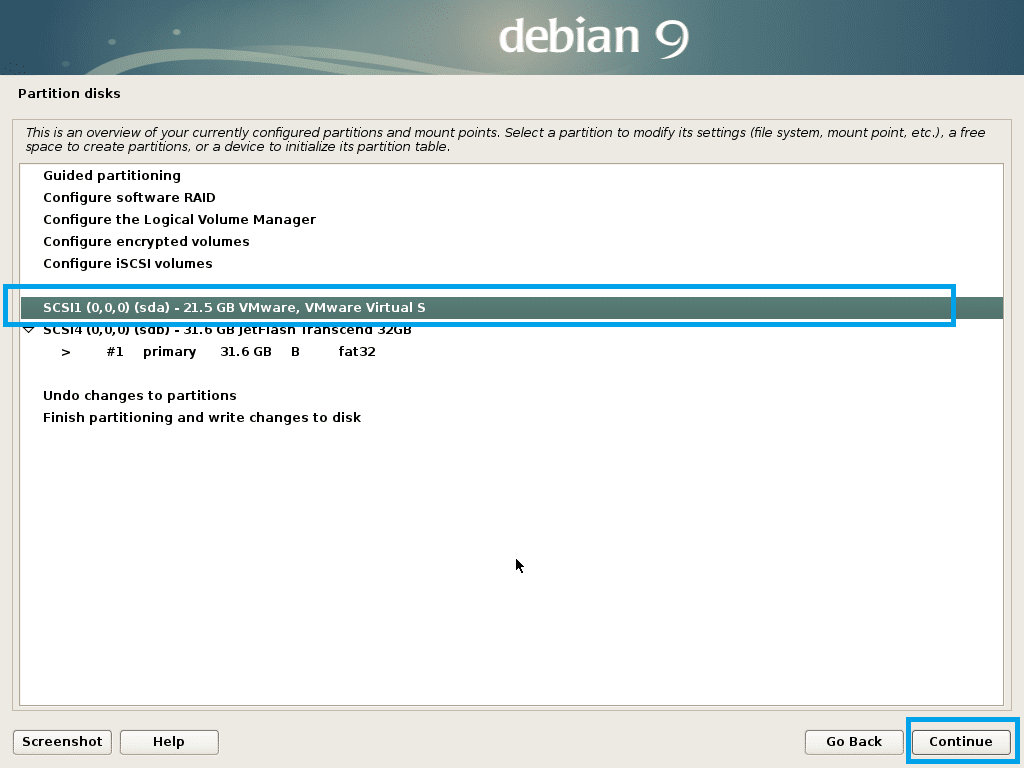
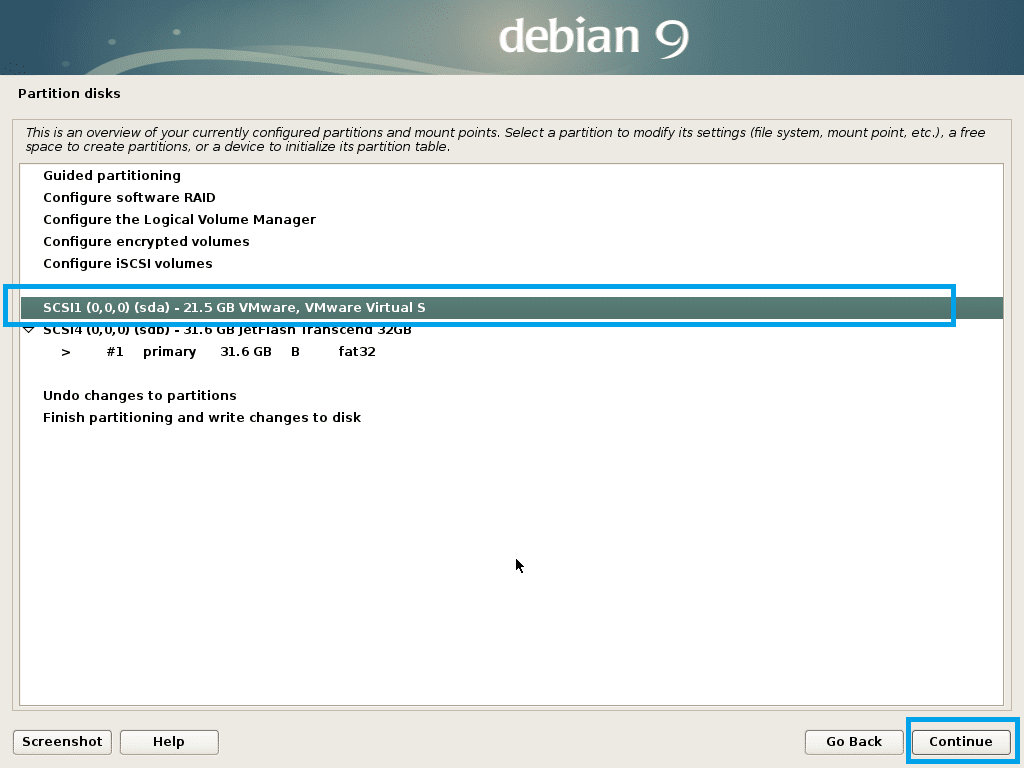
Wybierz Tak i kliknij Kontynuuj.
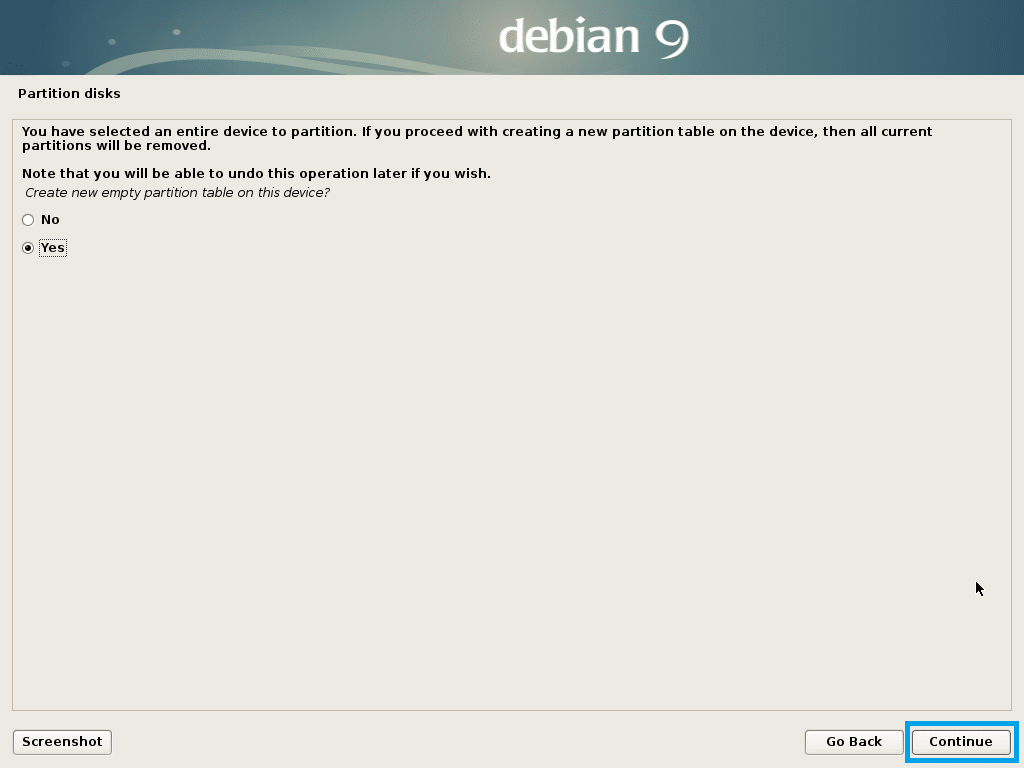
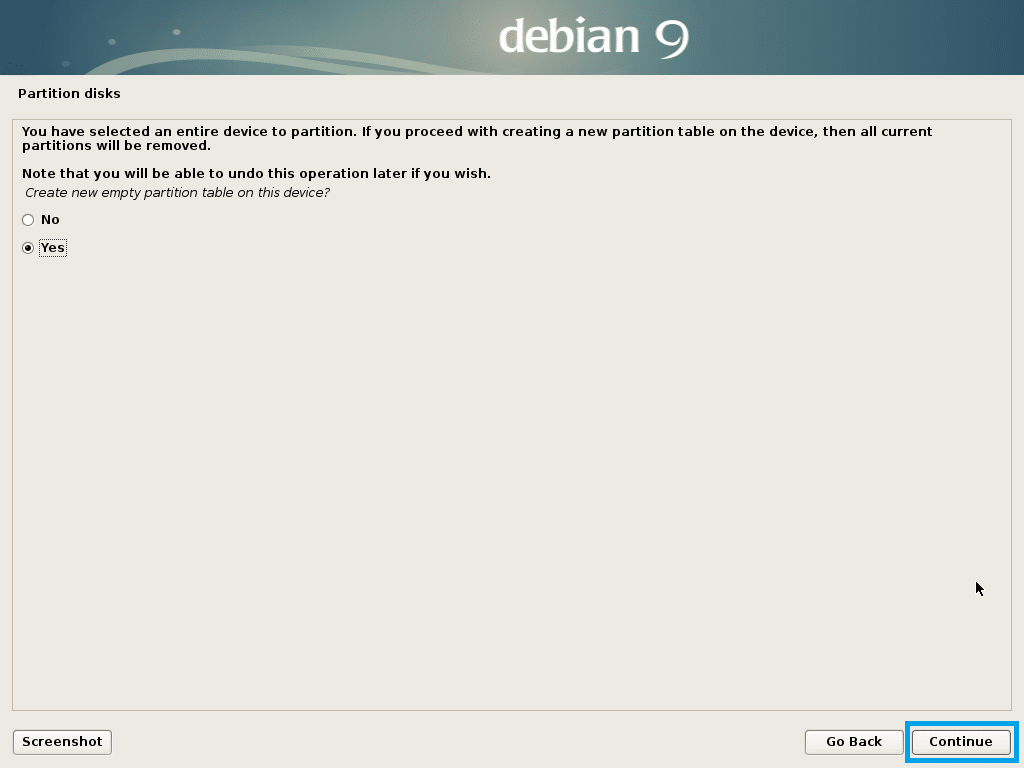
Nowa tablica partycji powinna zostać utworzona. Teraz wybierz WOLNE MIEJSCE i kliknij Kontynuuj, aby utworzyć nową partycję.
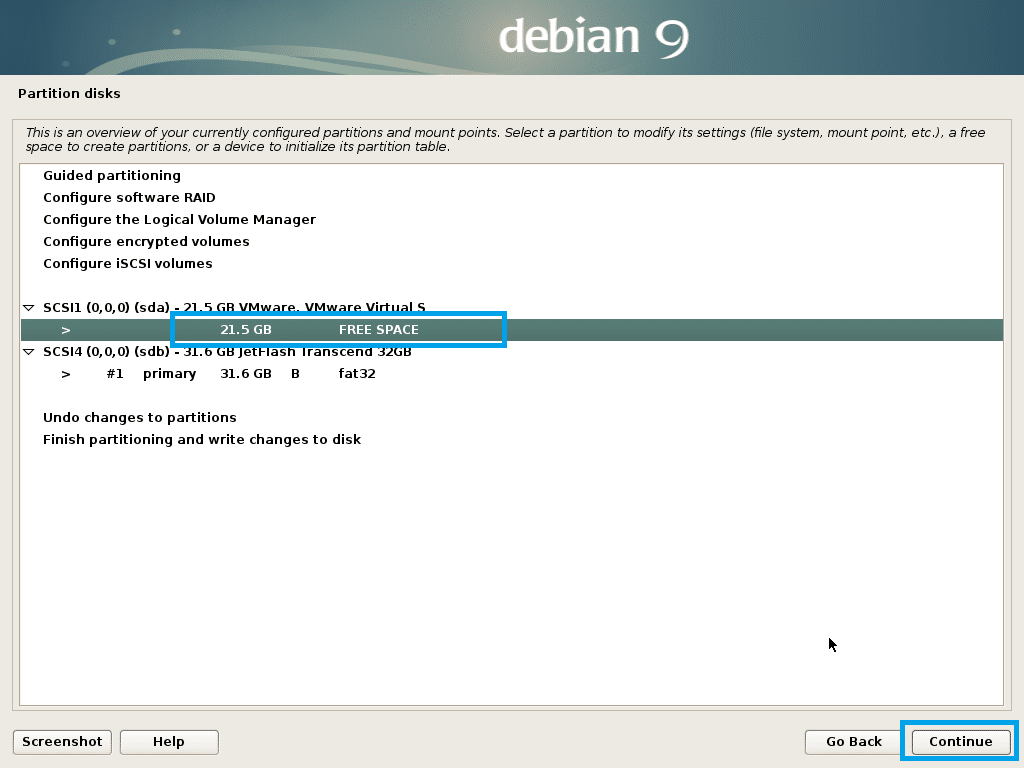
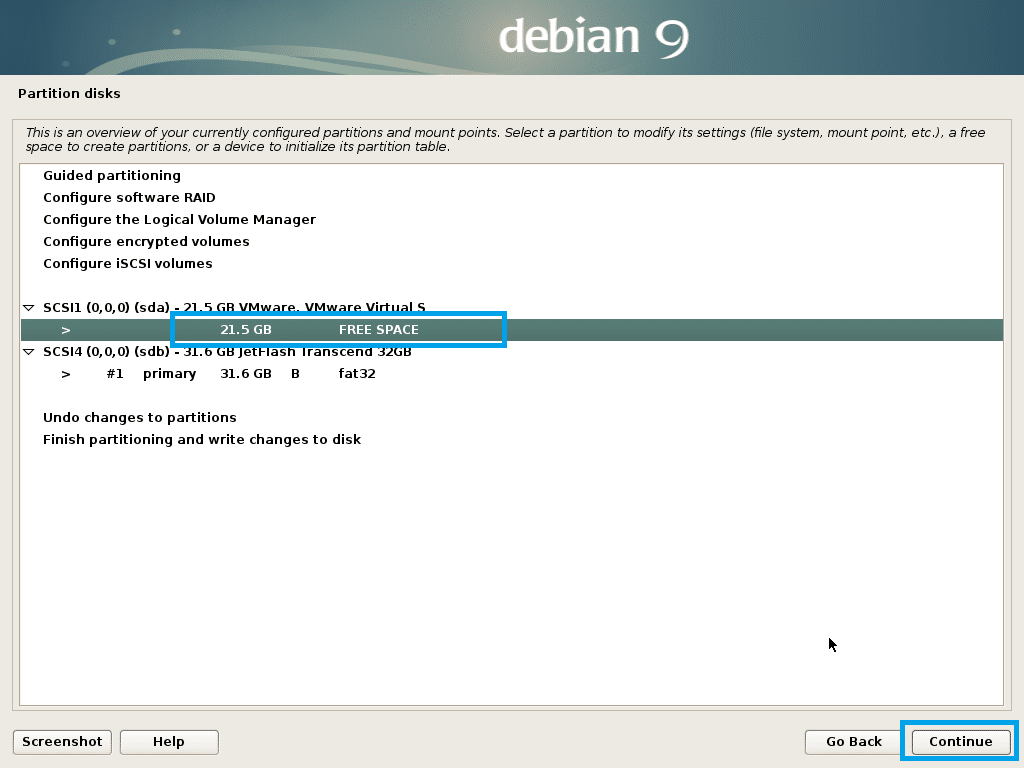
Wybierz Utwórz nową partycję i kliknij Kontynuuj.
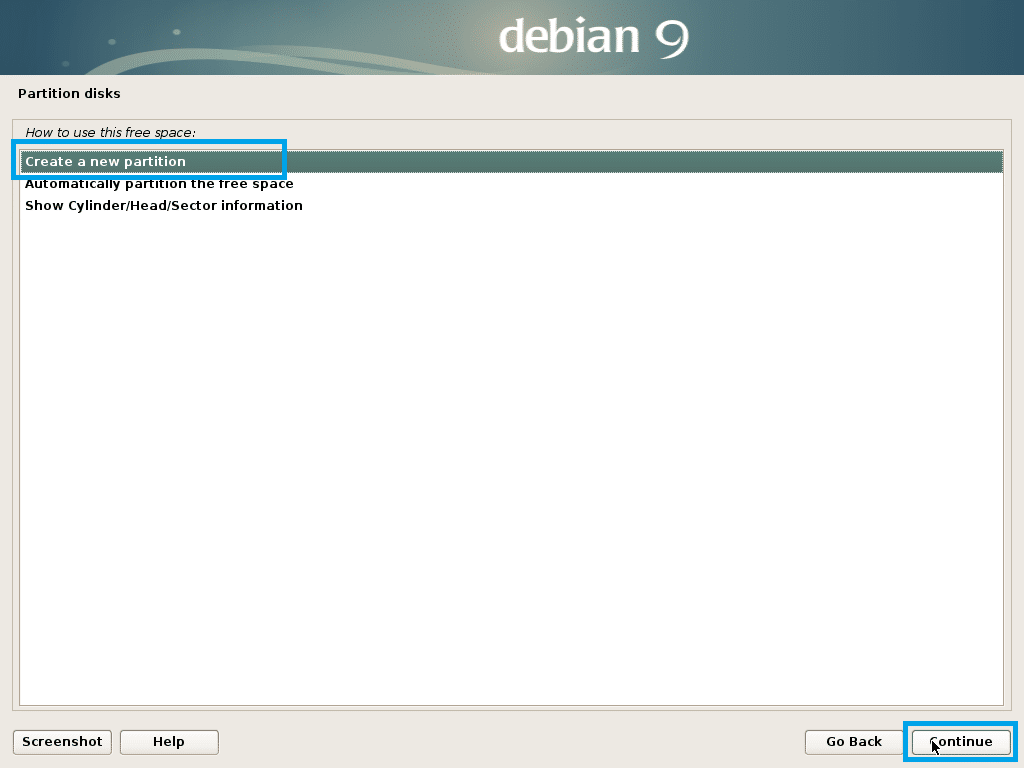
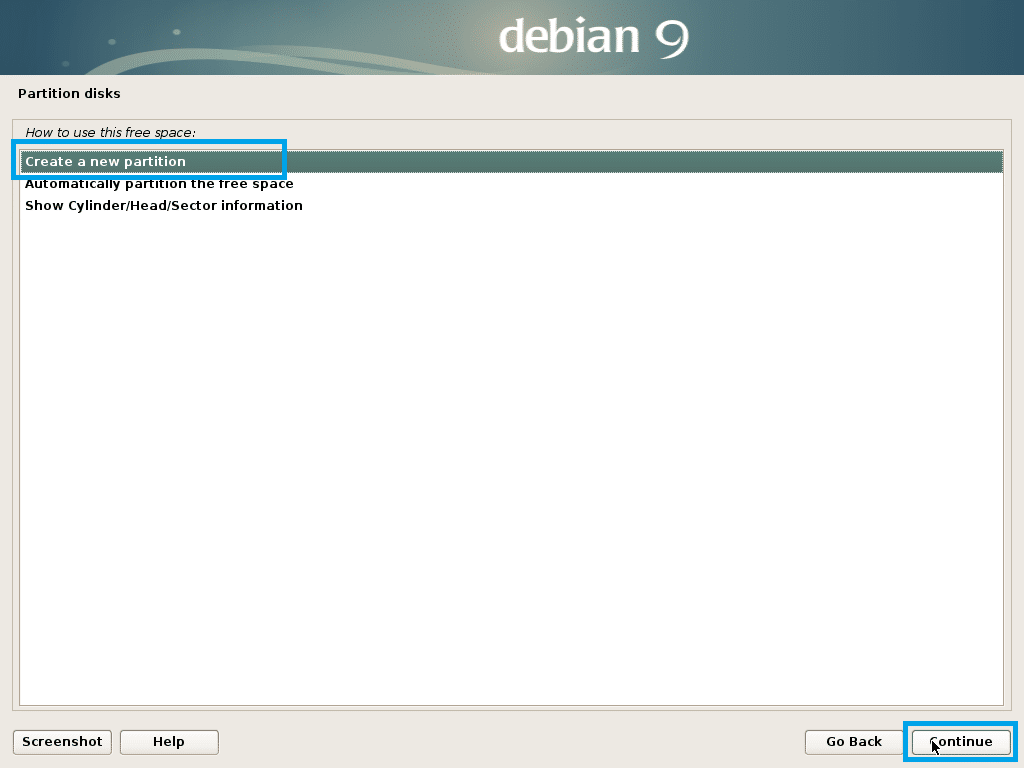
Wprowadź rozmiar partycji. Ja tworzę partycję systemową EFI o rozmiarze około 512 MB. Gdy skończysz, kliknij Continue.
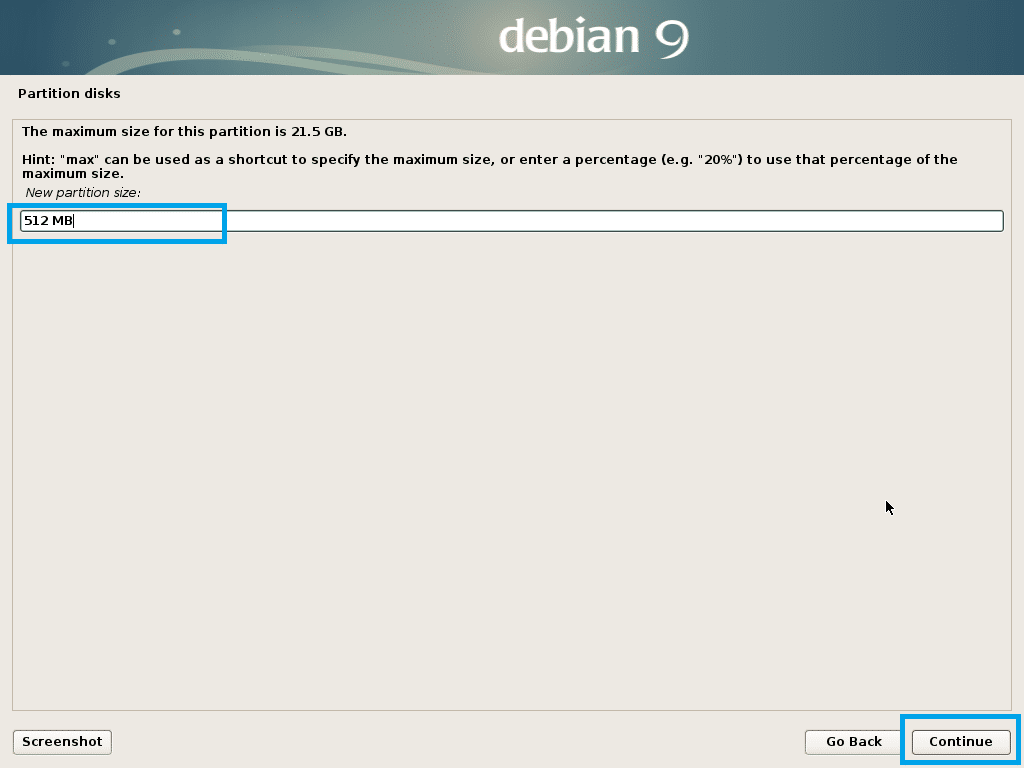
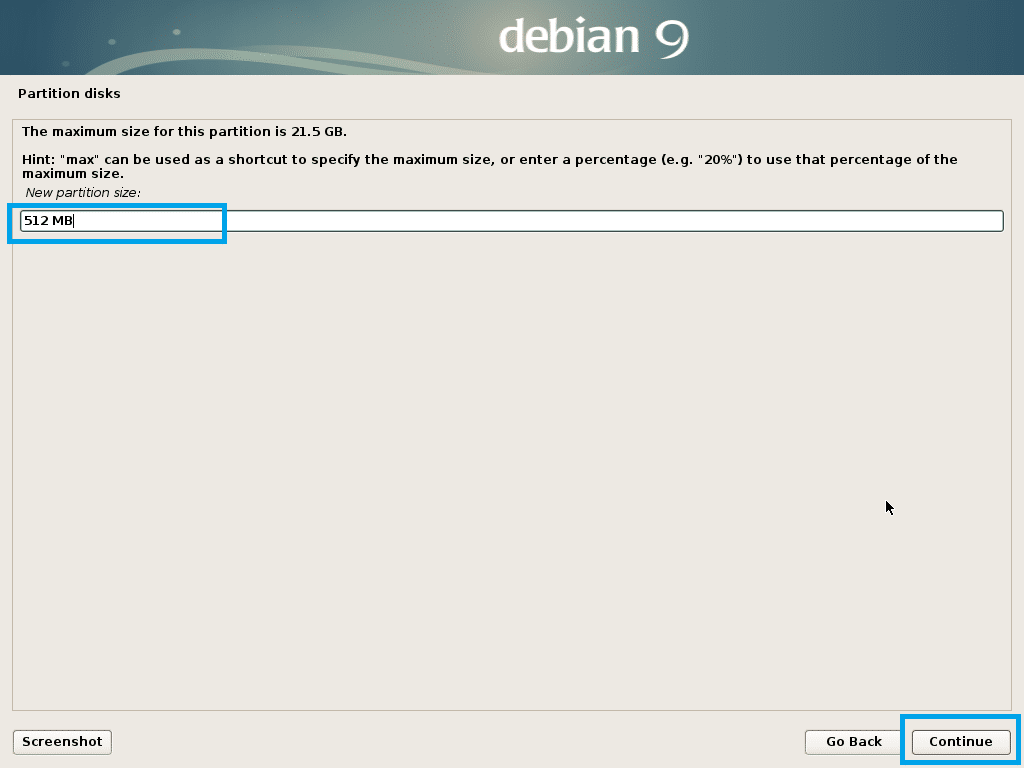
Wybierz Beginning i kliknij Continue.
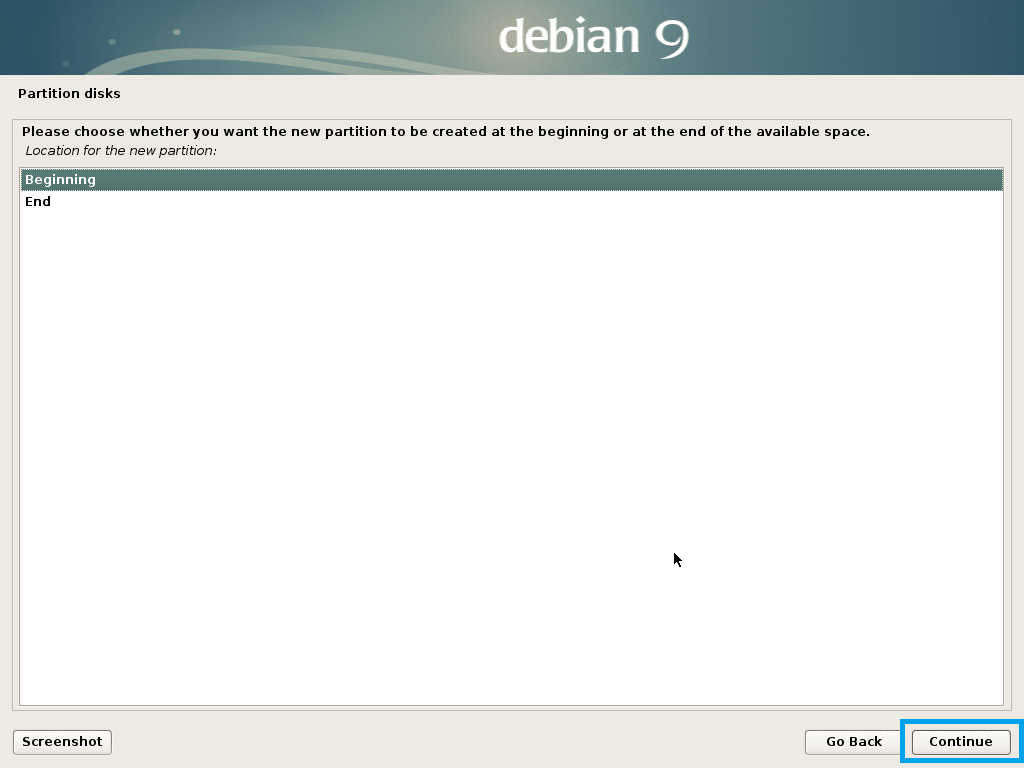
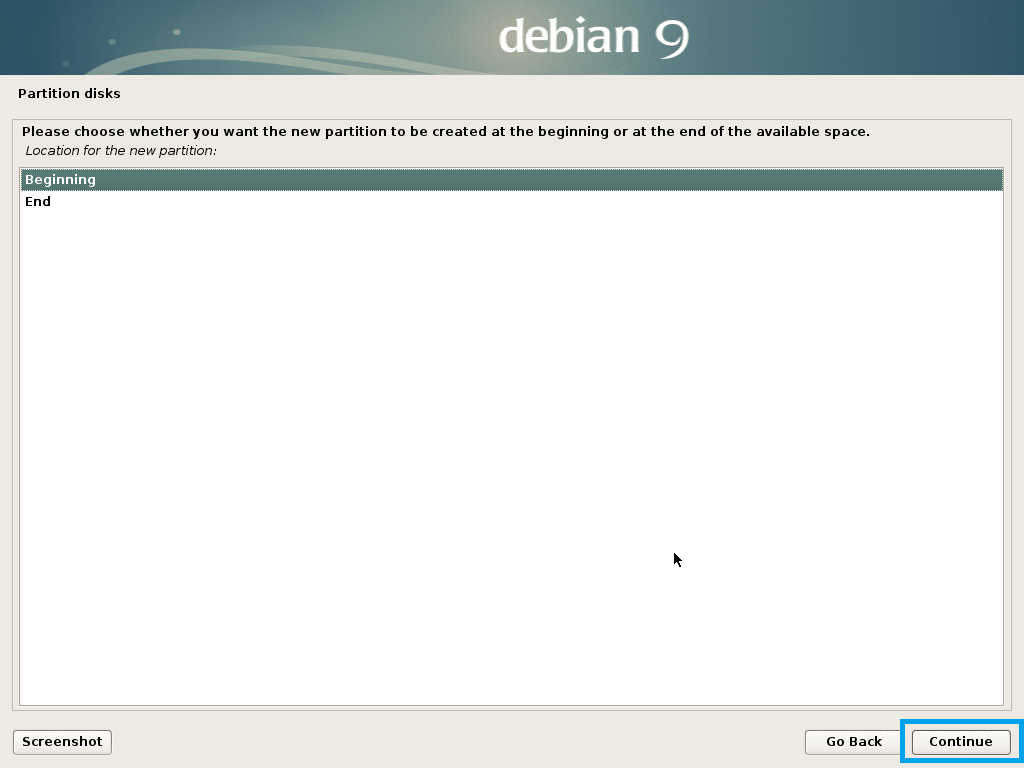
Wybierz Use as i kliknij Continue, aby go zmienić.
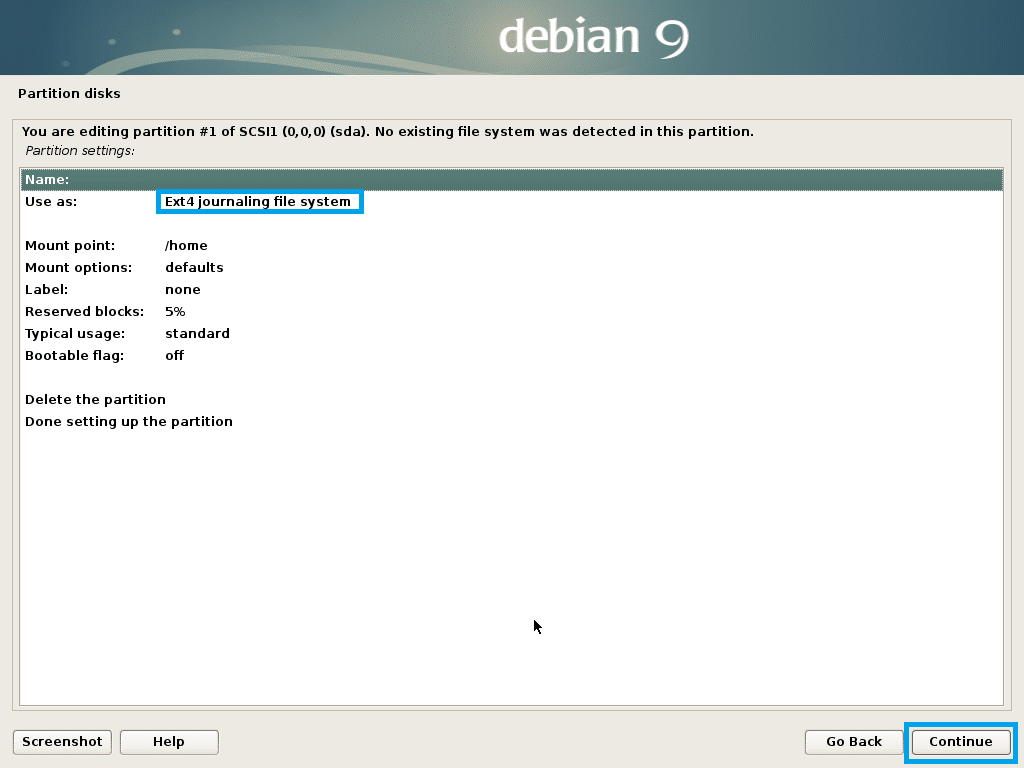
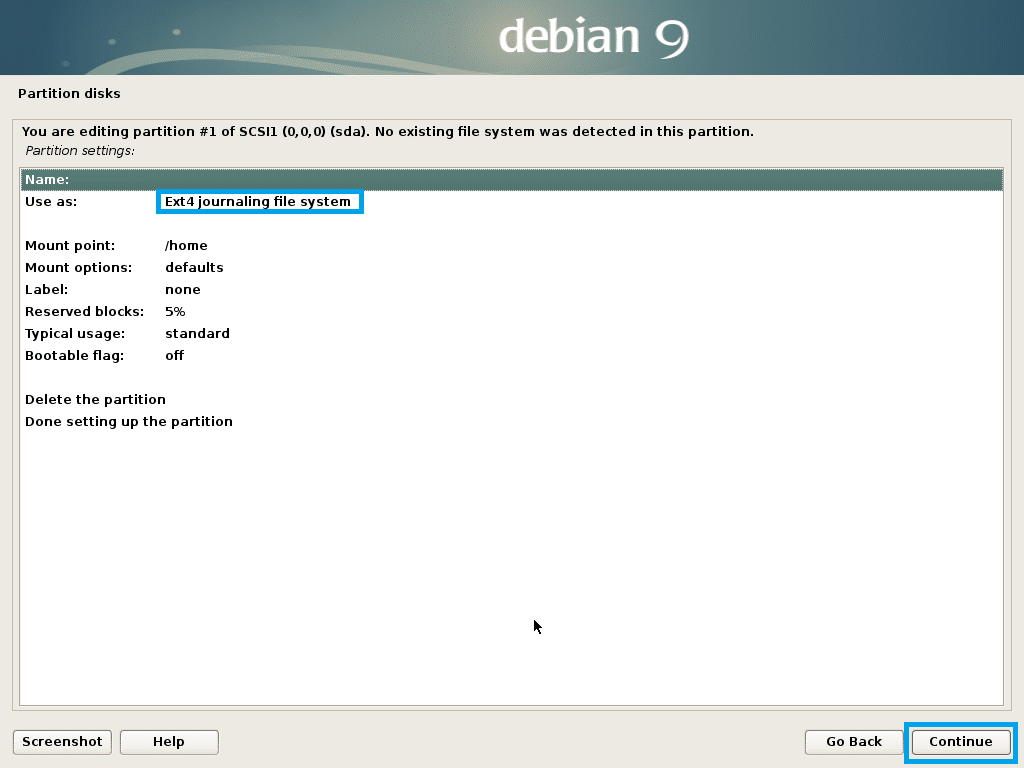
Wybierz opcję Partycja systemowa EFI i kliknij przycisk Kontynuuj.
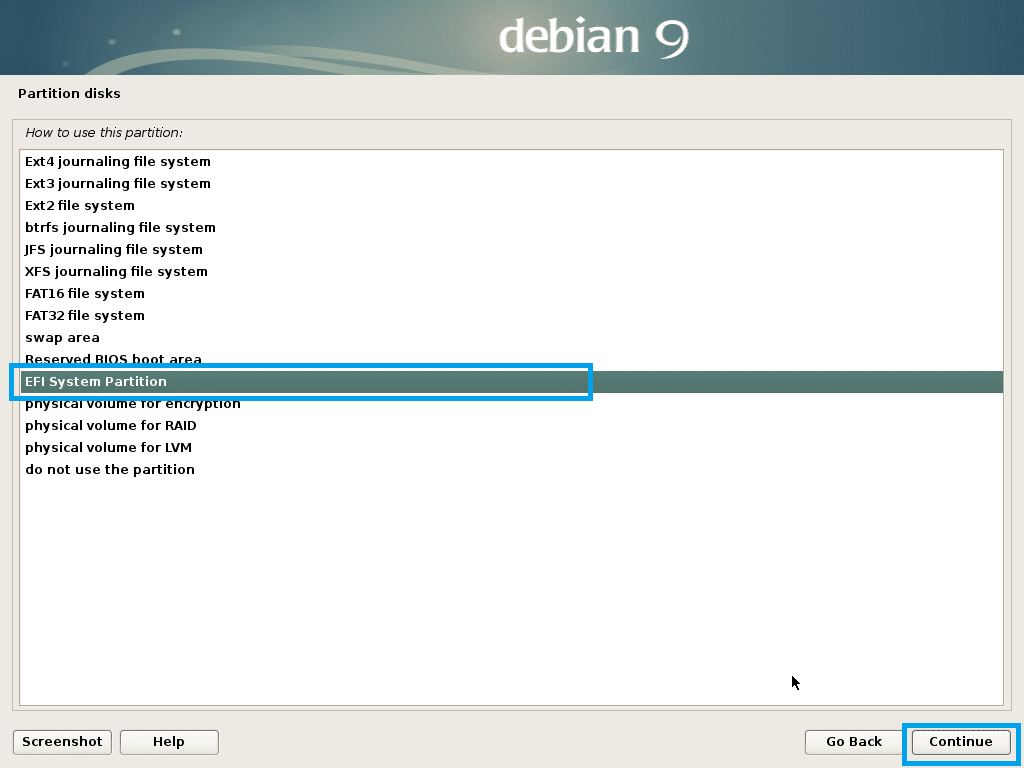
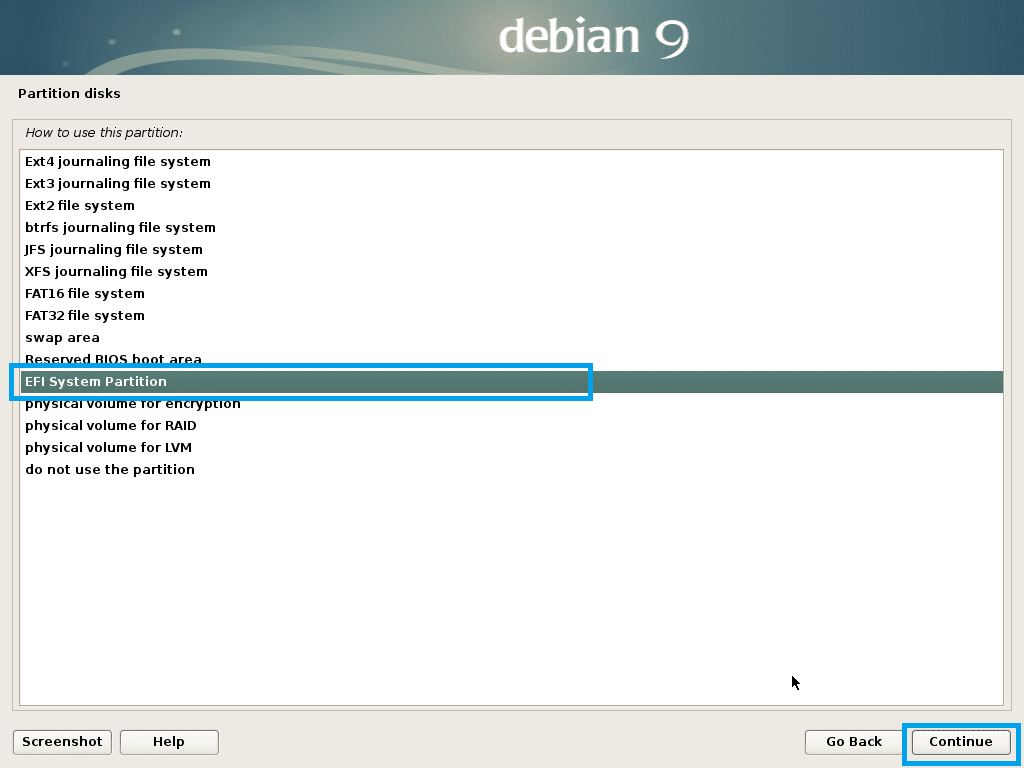
Teraz wybierz Gotowe ustawianie partycji i kliknij Kontynuuj.
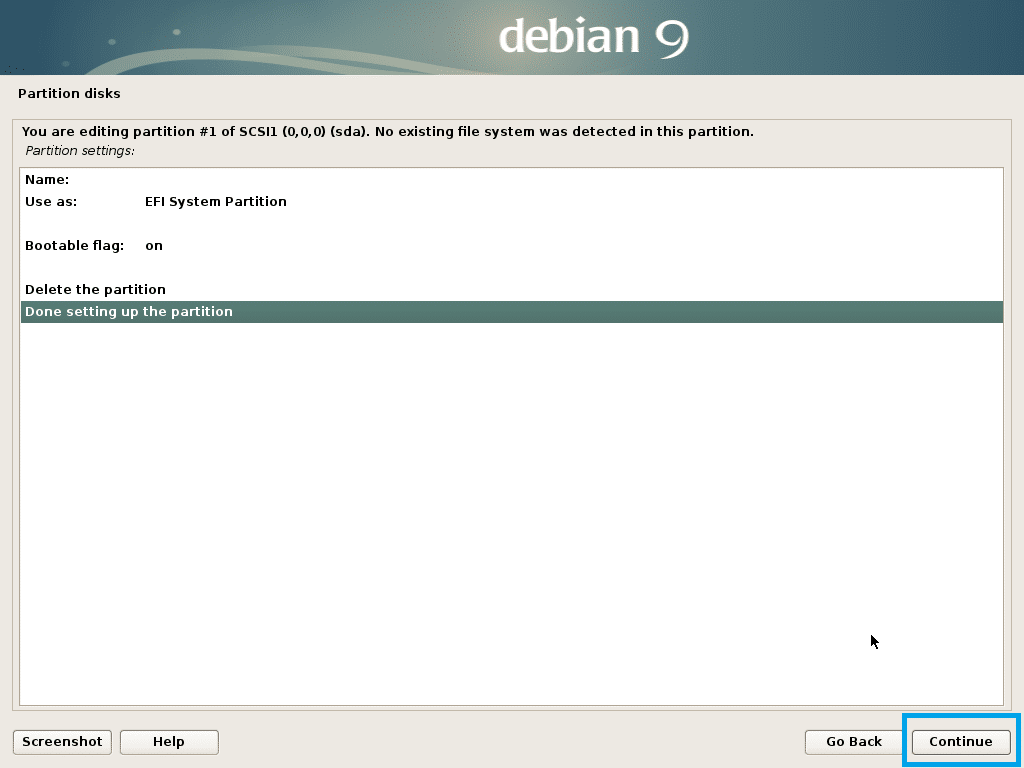
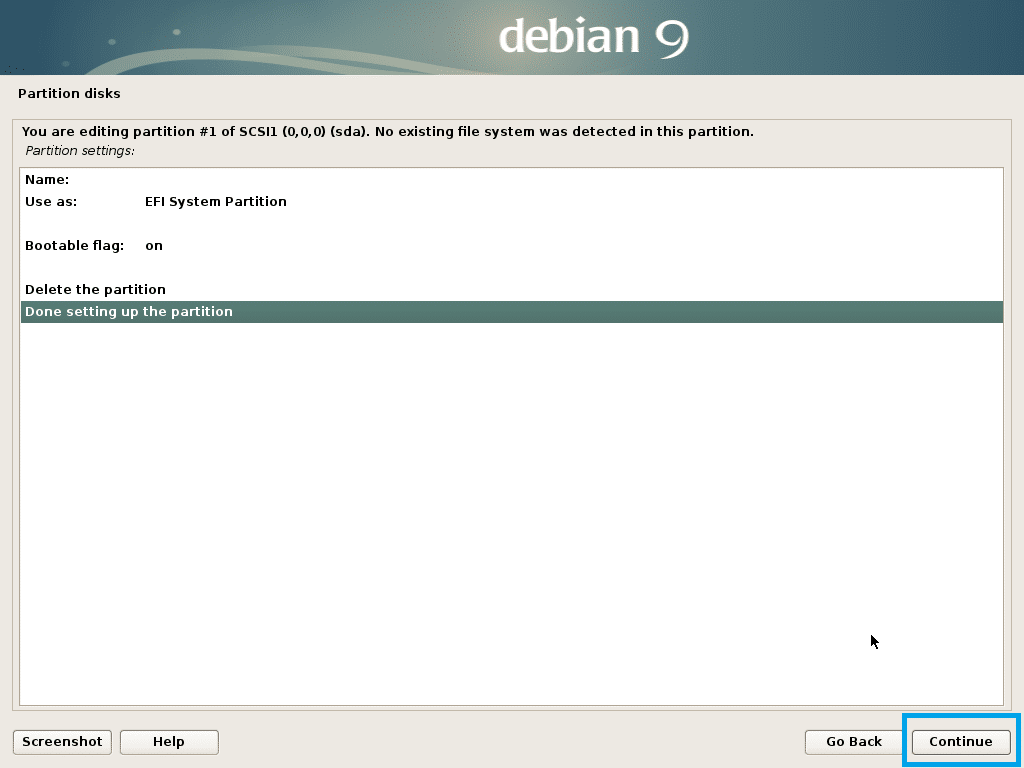
Partycja systemowa EFI powinna zostać utworzona. Teraz musisz utworzyć co najmniej jeszcze jedną partycję root (/). Możesz dać partycji głównej resztę wolnego miejsca. Jeśli chcesz, możesz utworzyć również partycję domową (/home). Ale nie zamierzam tego teraz robić.
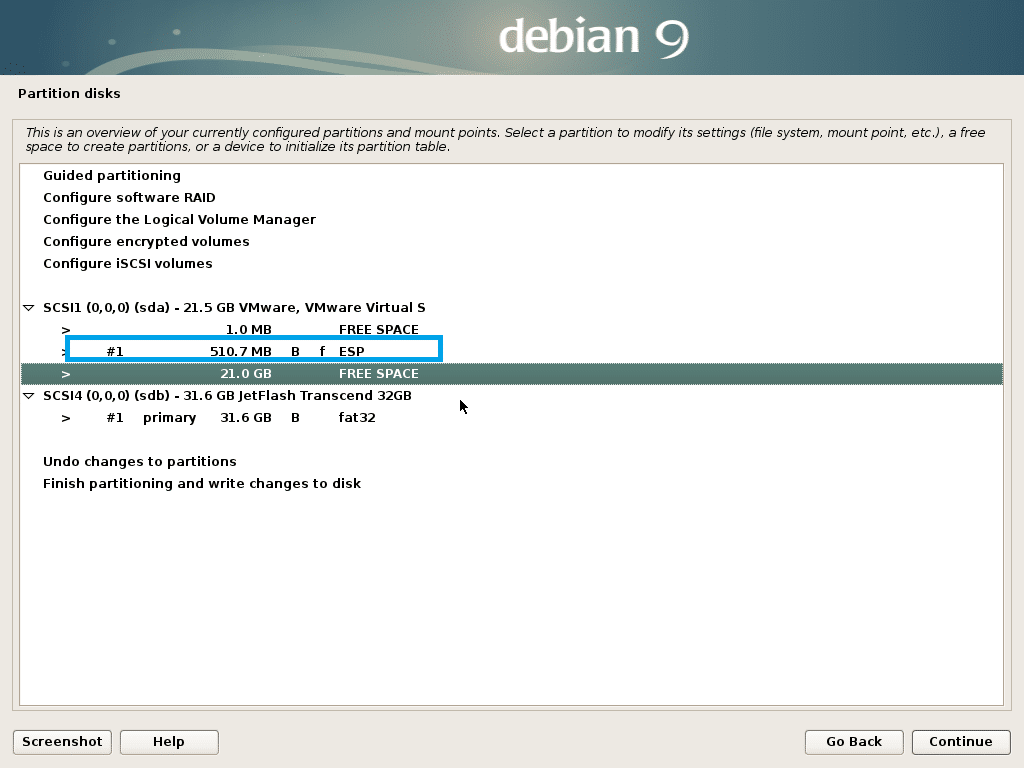
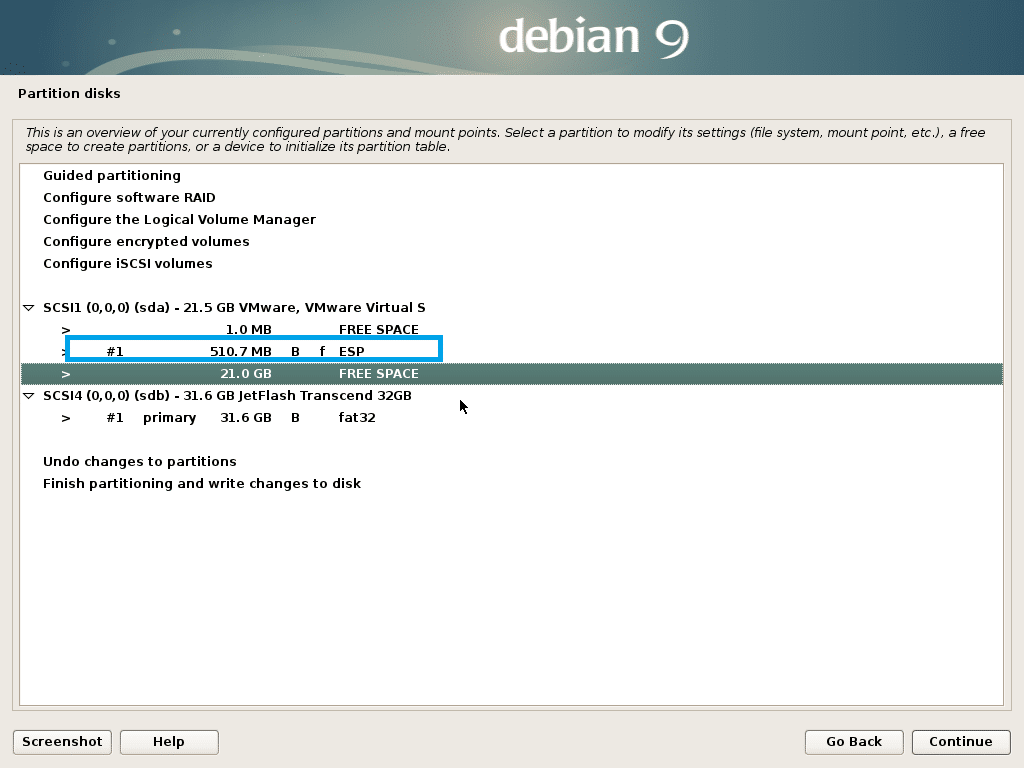
Utwórz partycję główną z następującymi ustawieniami.
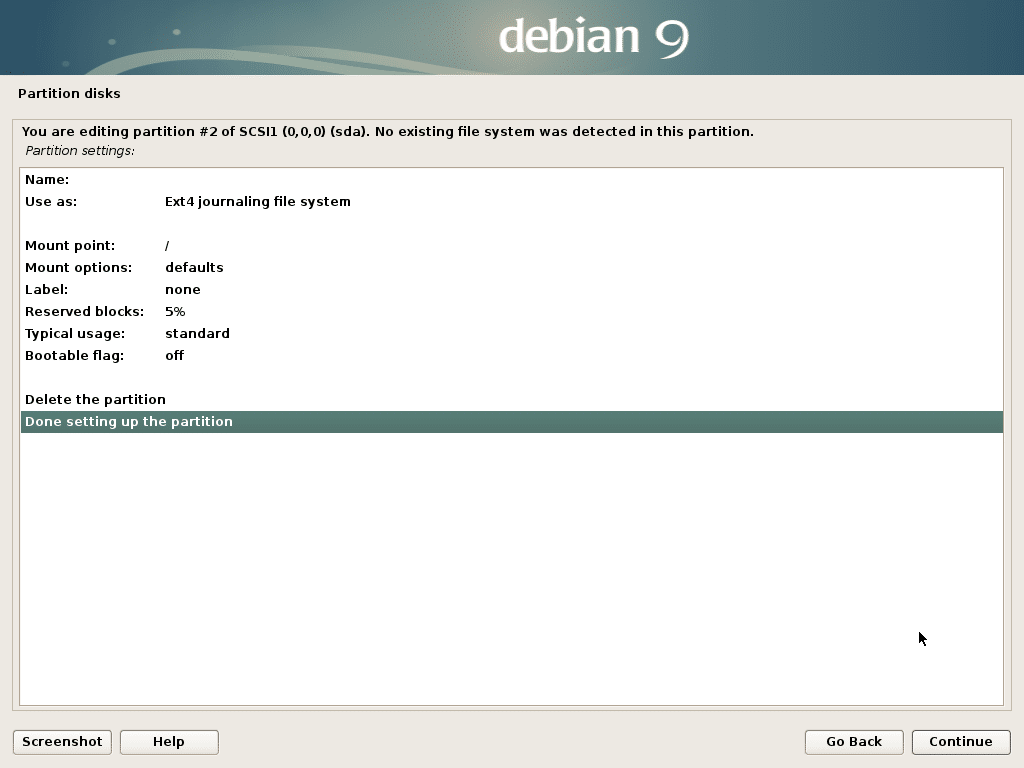
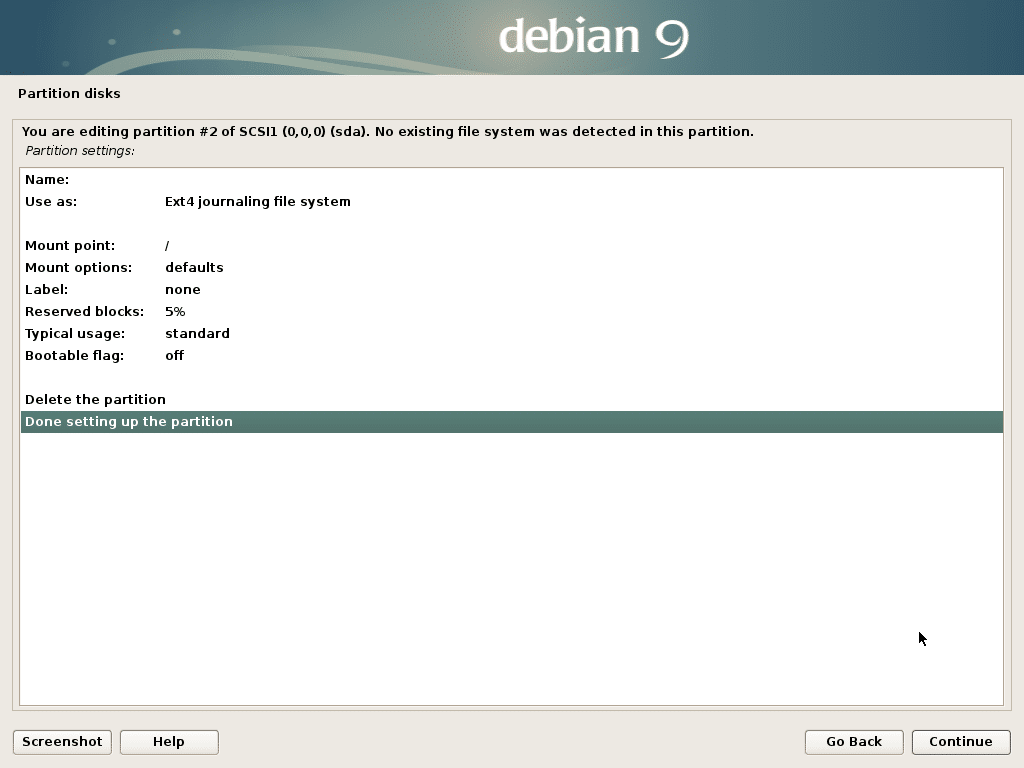
Końcowa konfiguracja powinna wyglądać tak. Teraz wybierz opcję Zakończ partycjonowanie i zapisz zmiany na dysku i kliknij Kontynuuj.
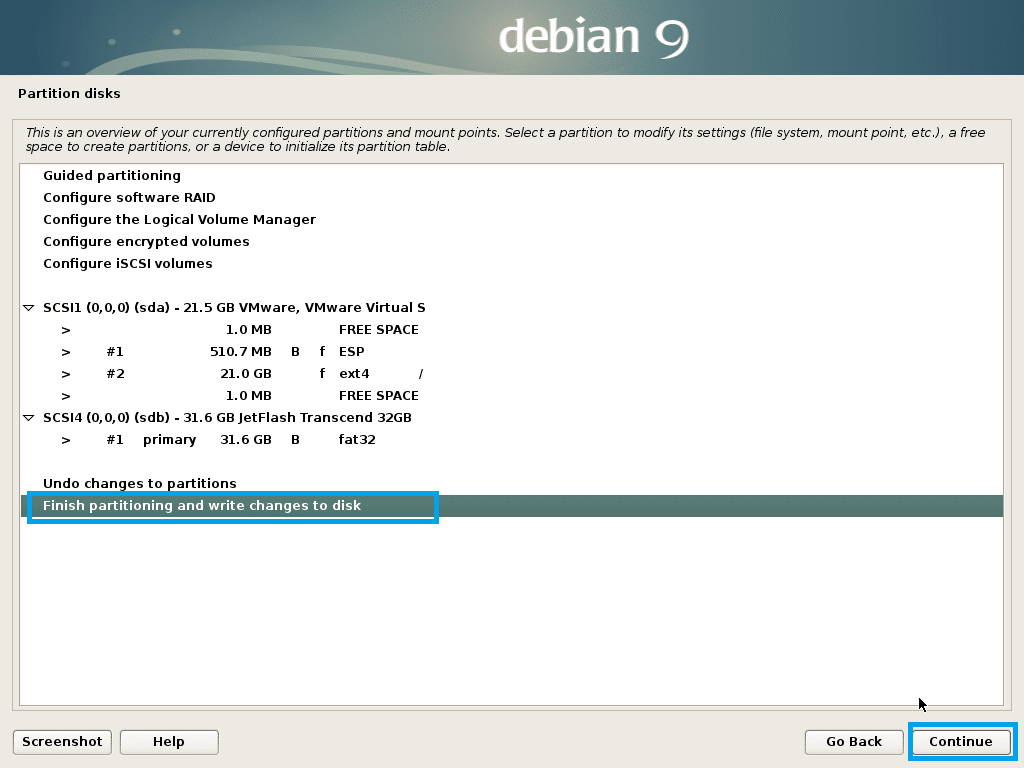
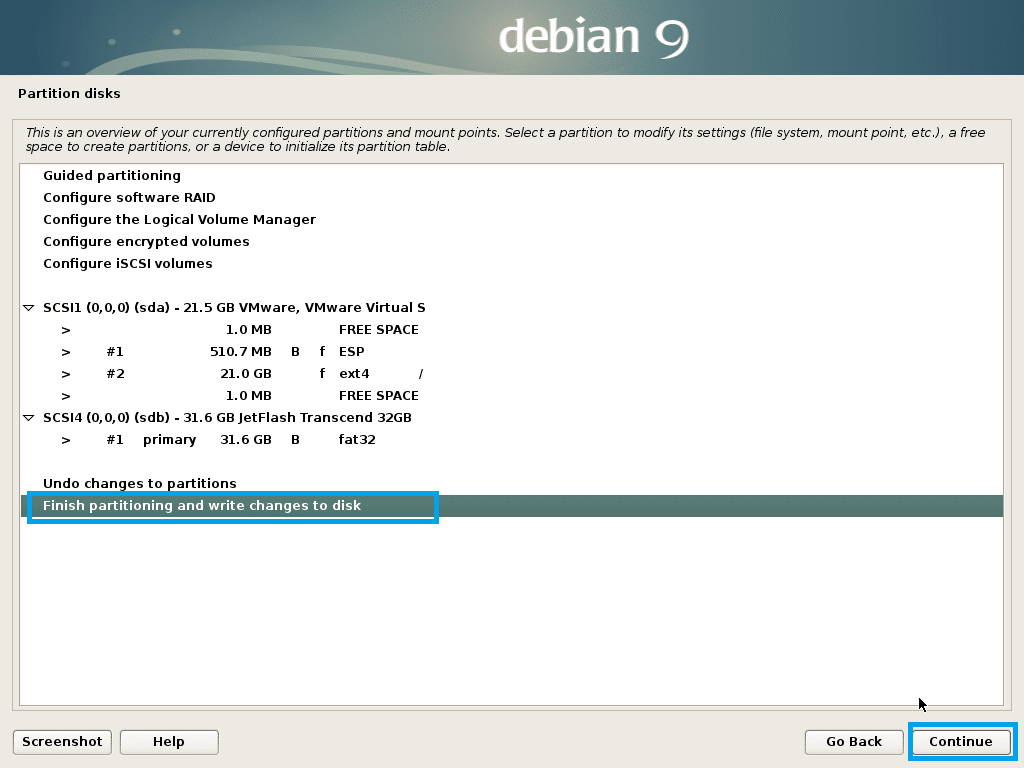
Wybierz Nie i kliknij Kontynuuj.
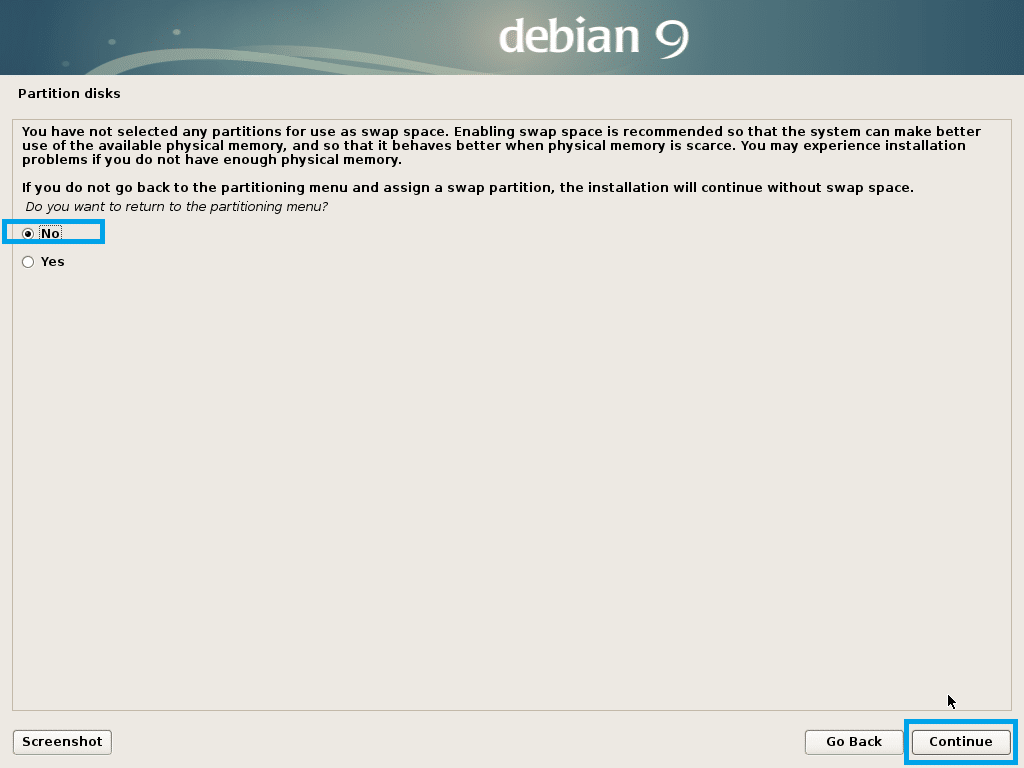
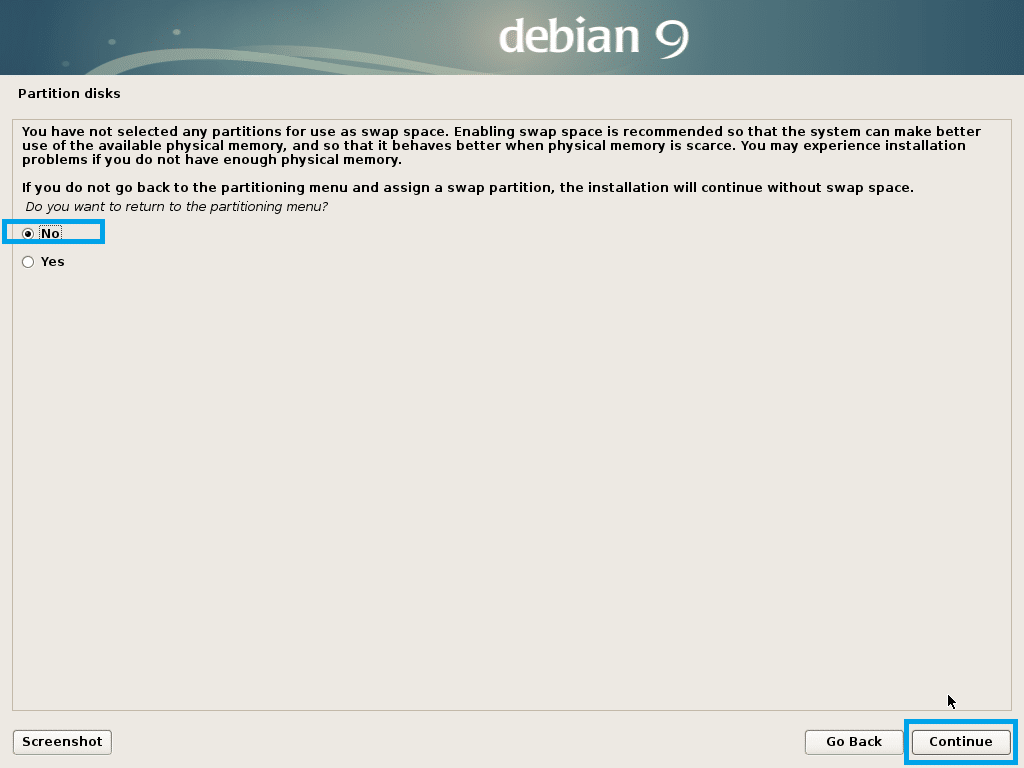
Wybierz Tak i kliknij Kontynuuj.
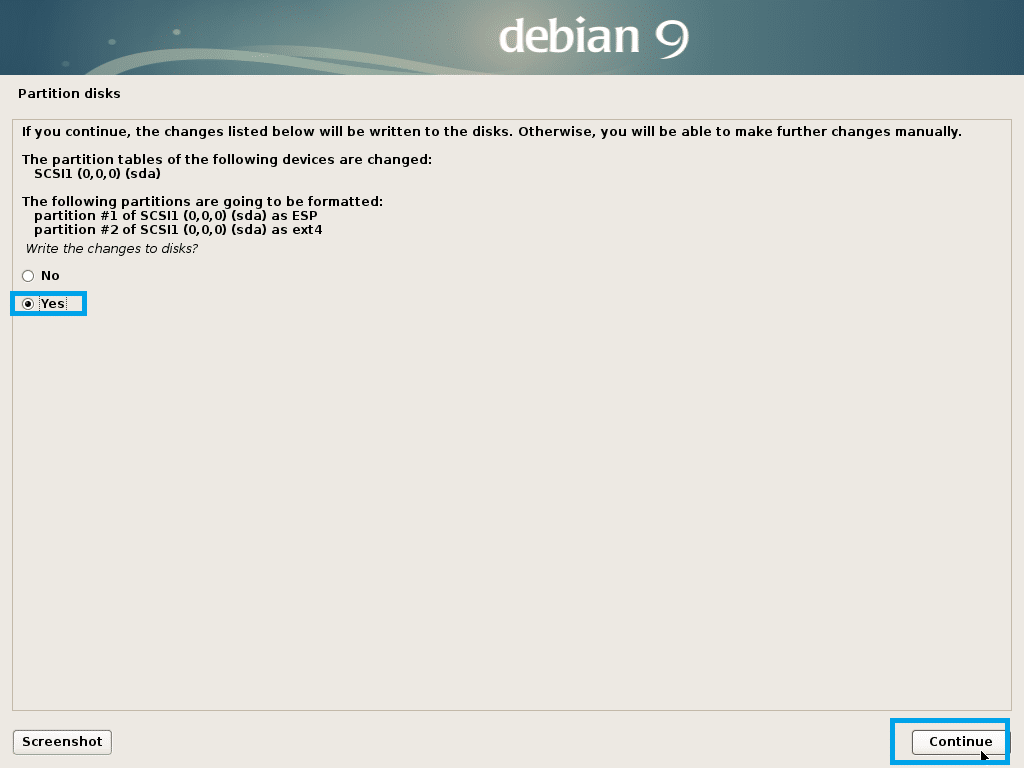
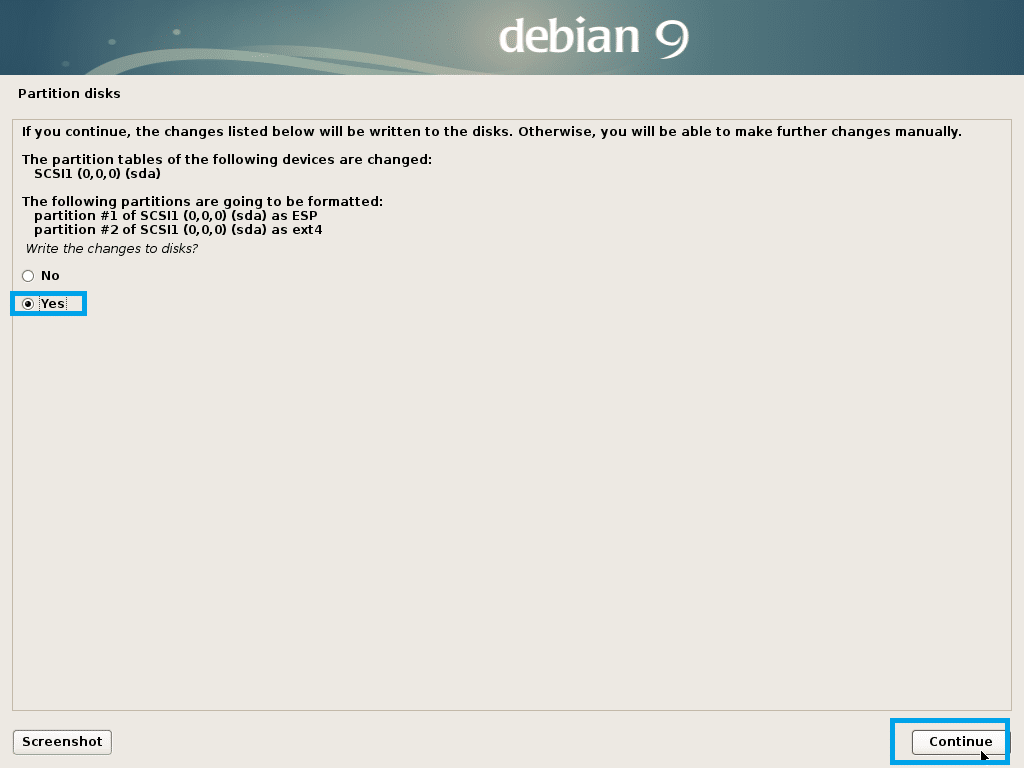
Instalacja powinna się rozpocząć.
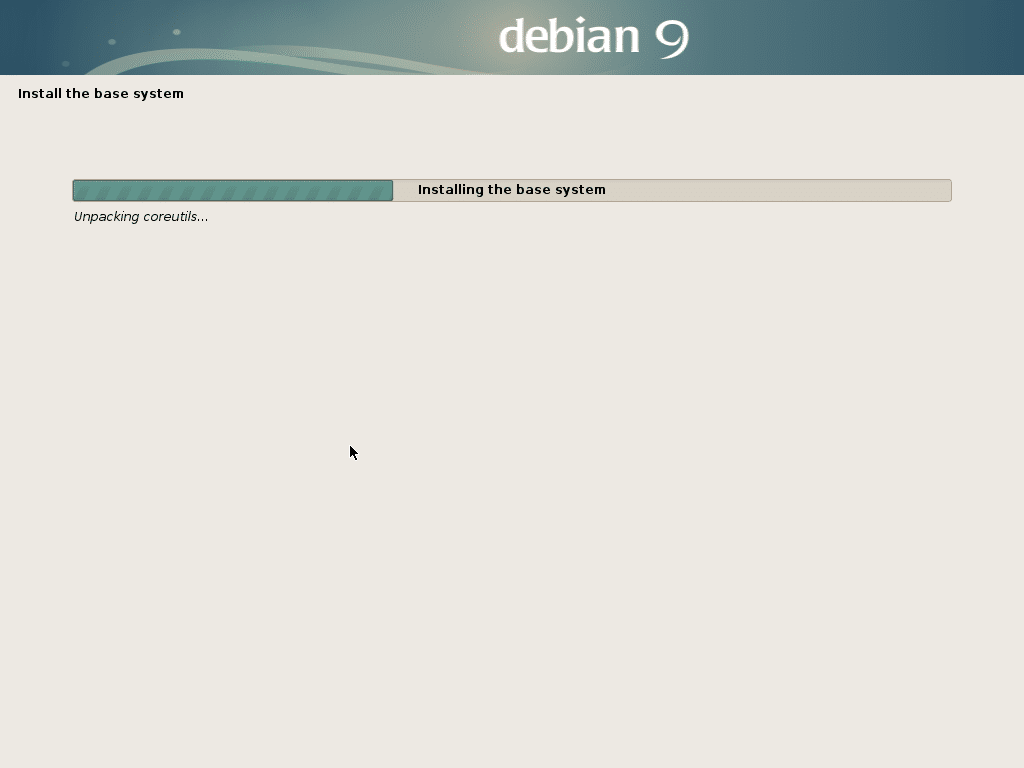
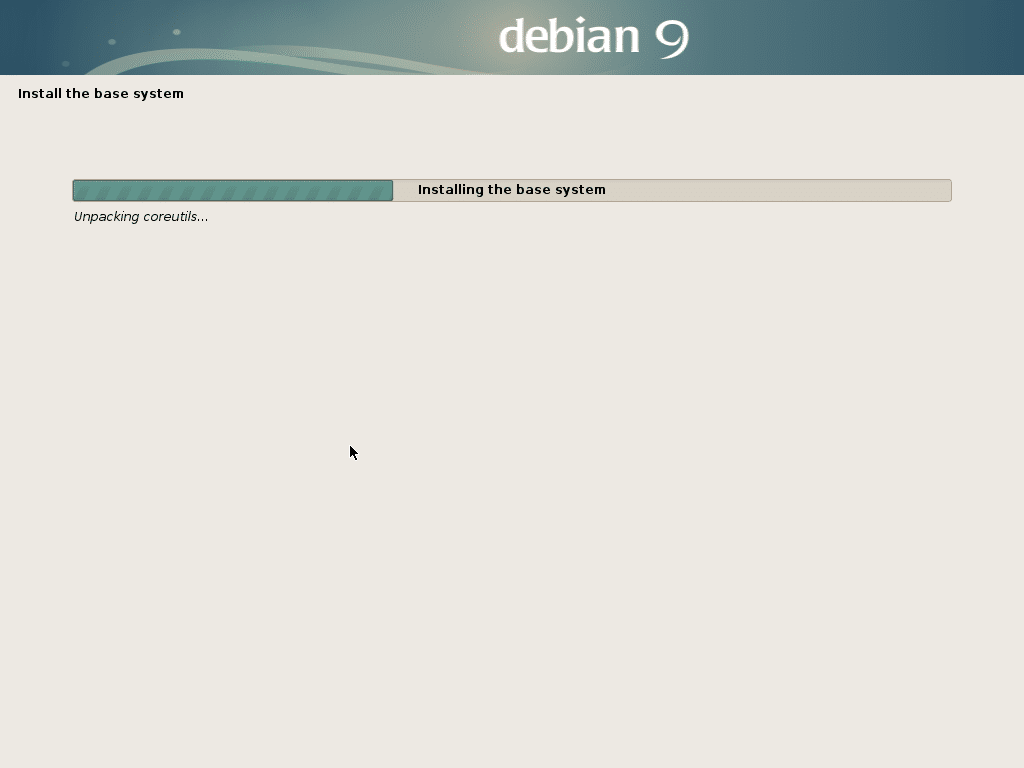
Wybierz Tak lub Nie w zależności od tego, czy chcesz użyć mirrora sieciowego do instalacji pakietów i kliknij Kontynuuj.
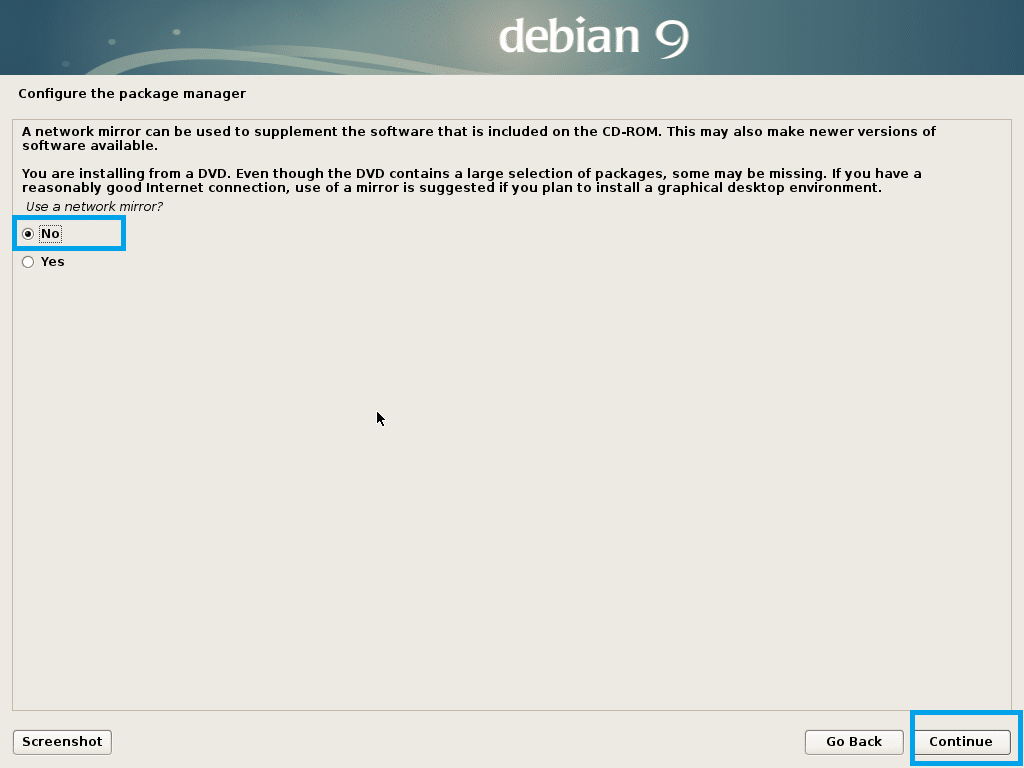
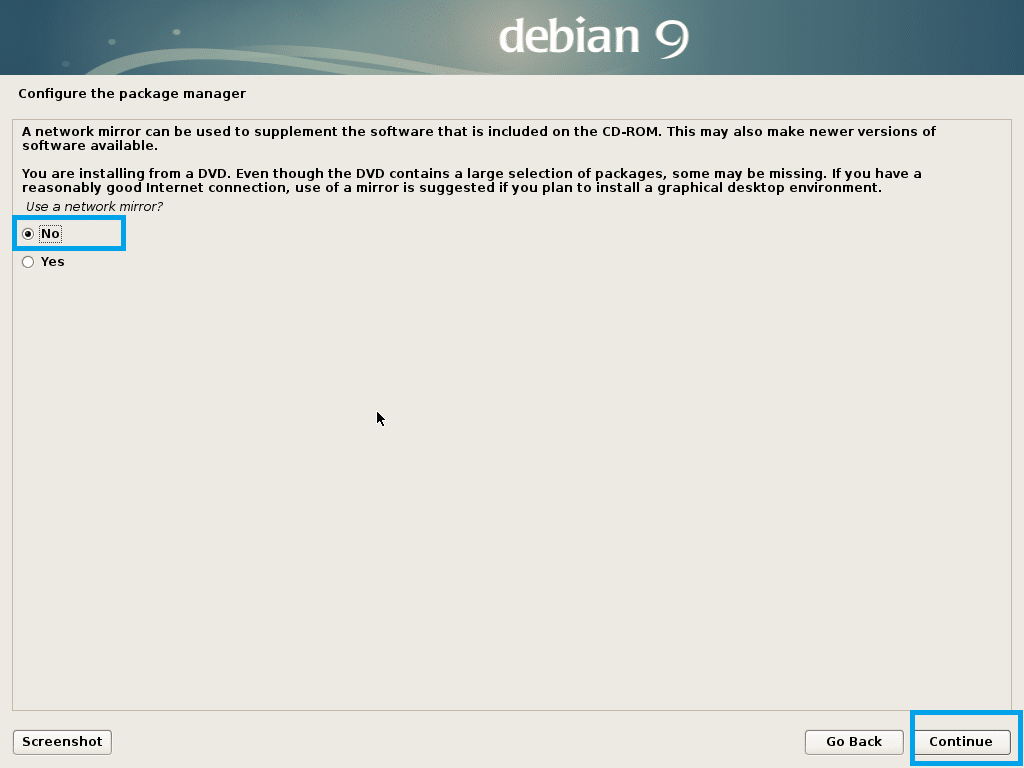
Wybierz Tak lub Nie i kliknij Kontynuuj.
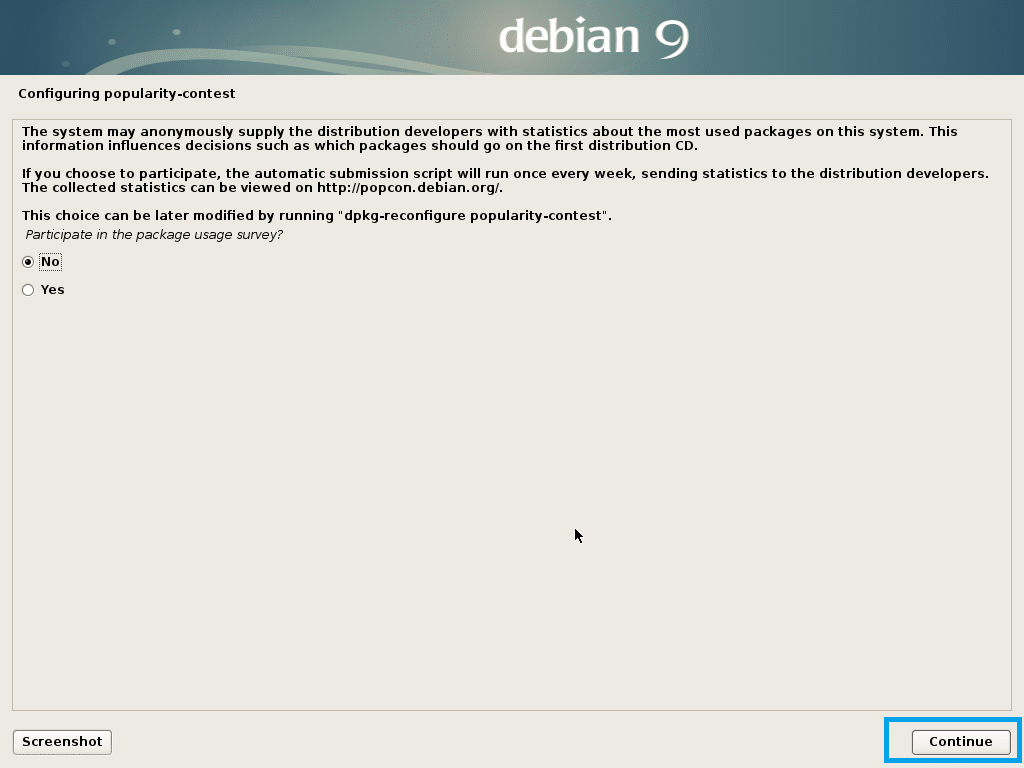
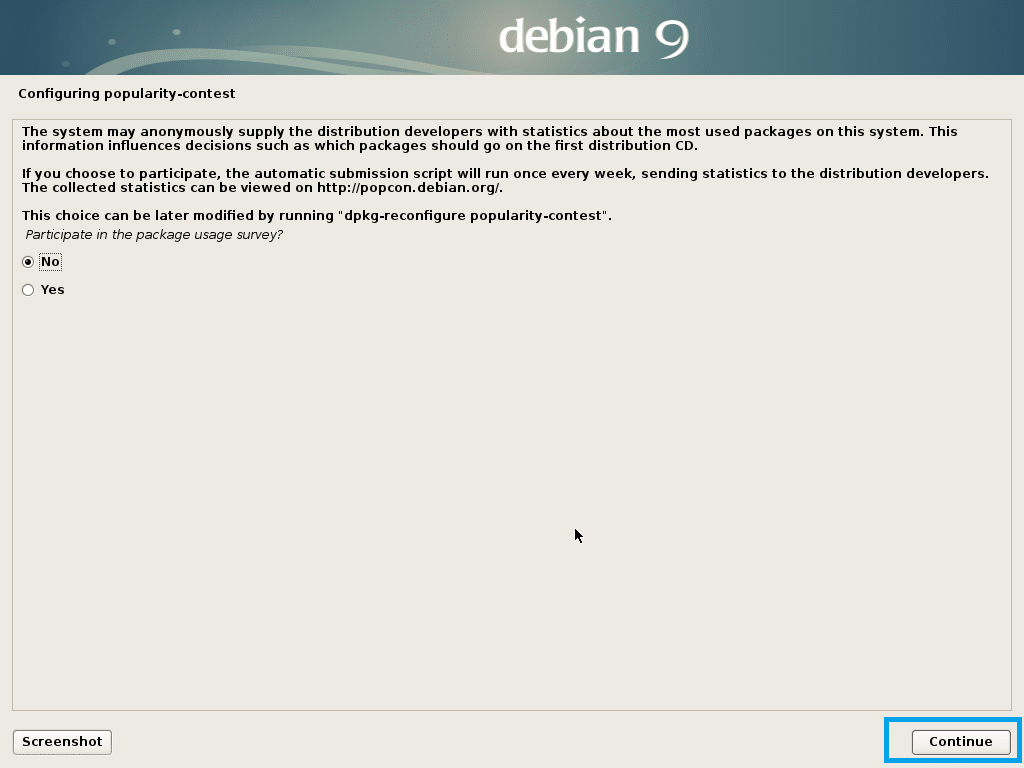
Teraz wybierz oprogramowanie, które chcesz zainstalować i kliknij Kontynuuj.
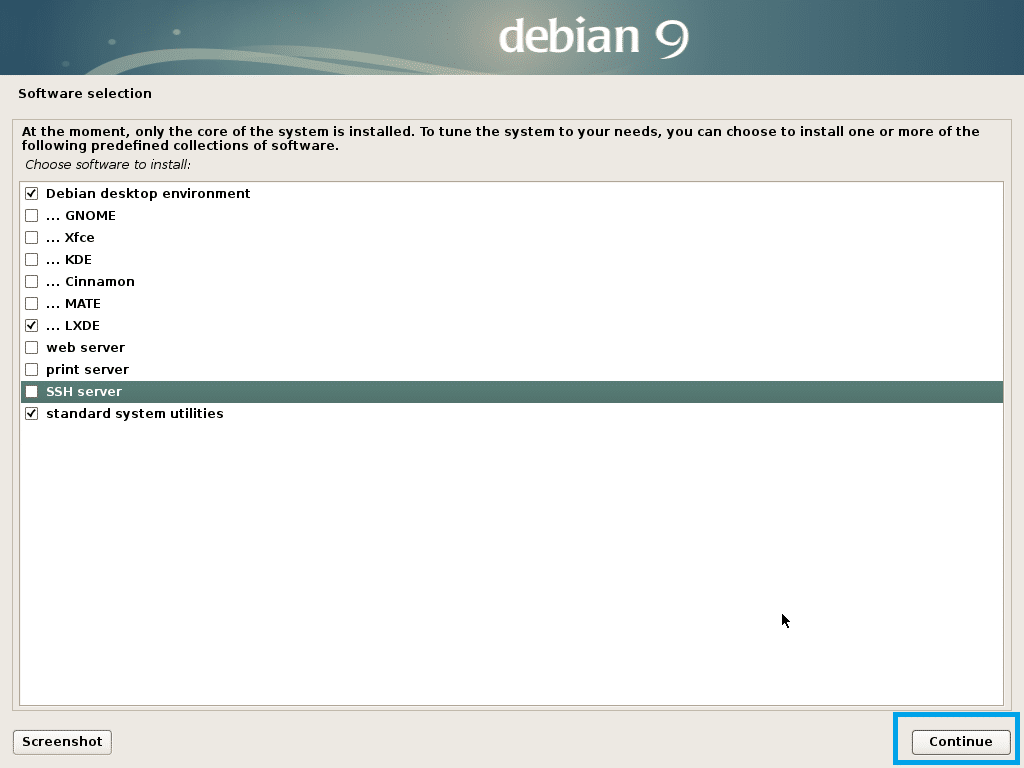
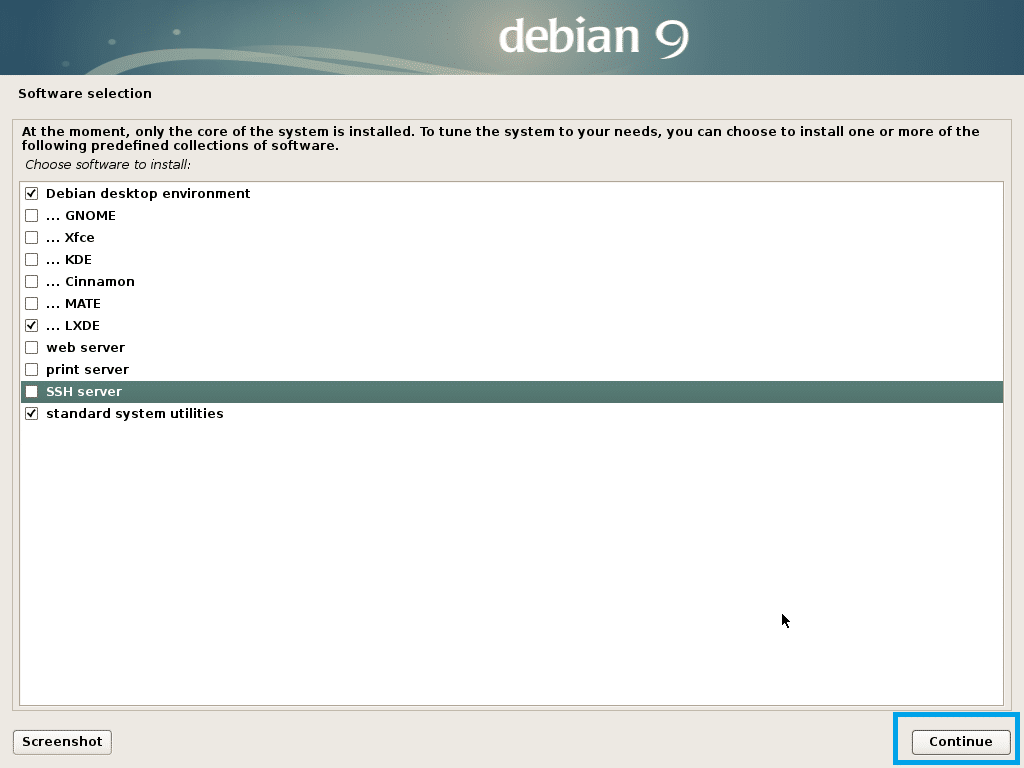
Instalacja powinna być kontynuowana.
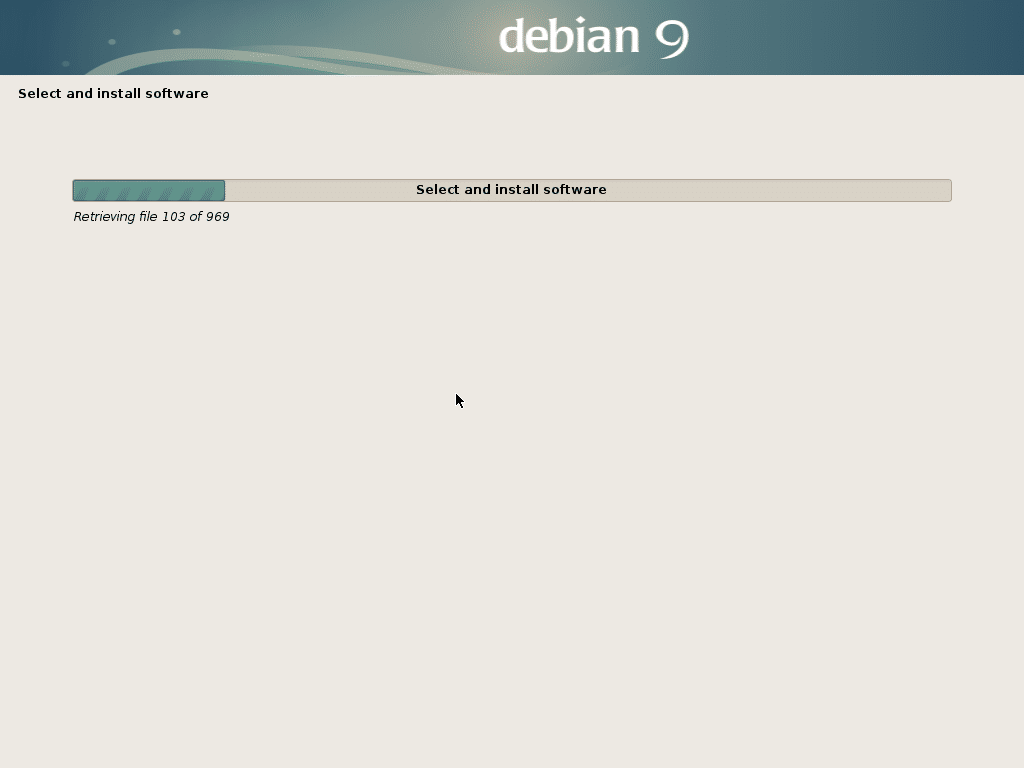
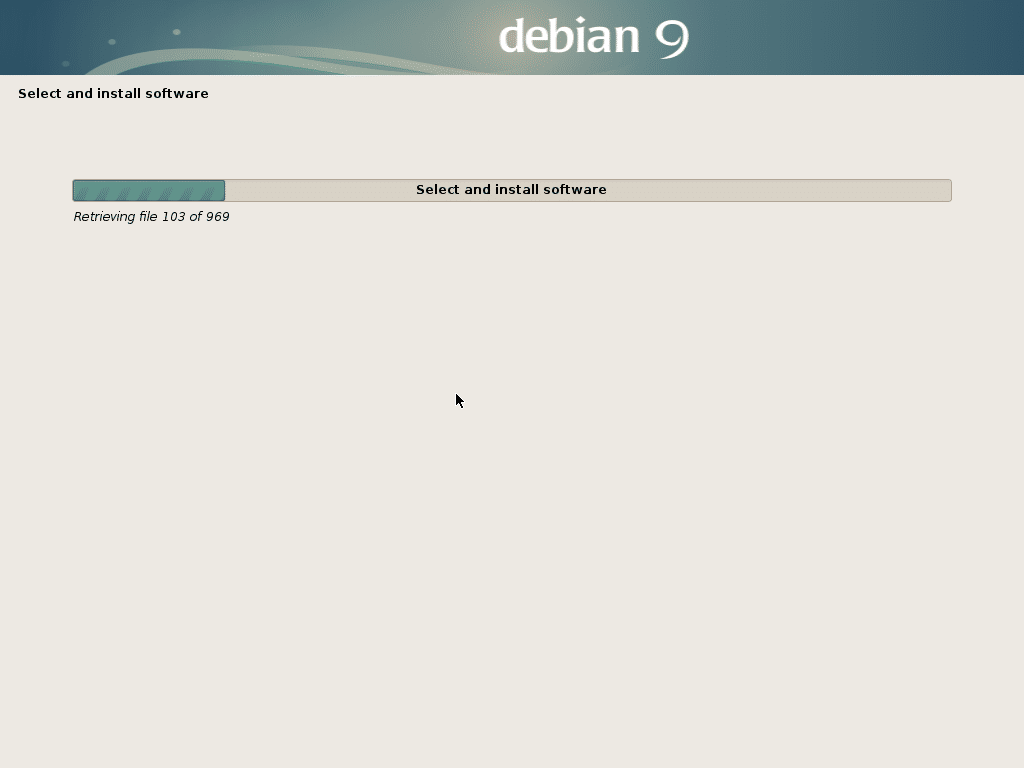
Po zakończeniu instalacji kliknij Kontynuuj.
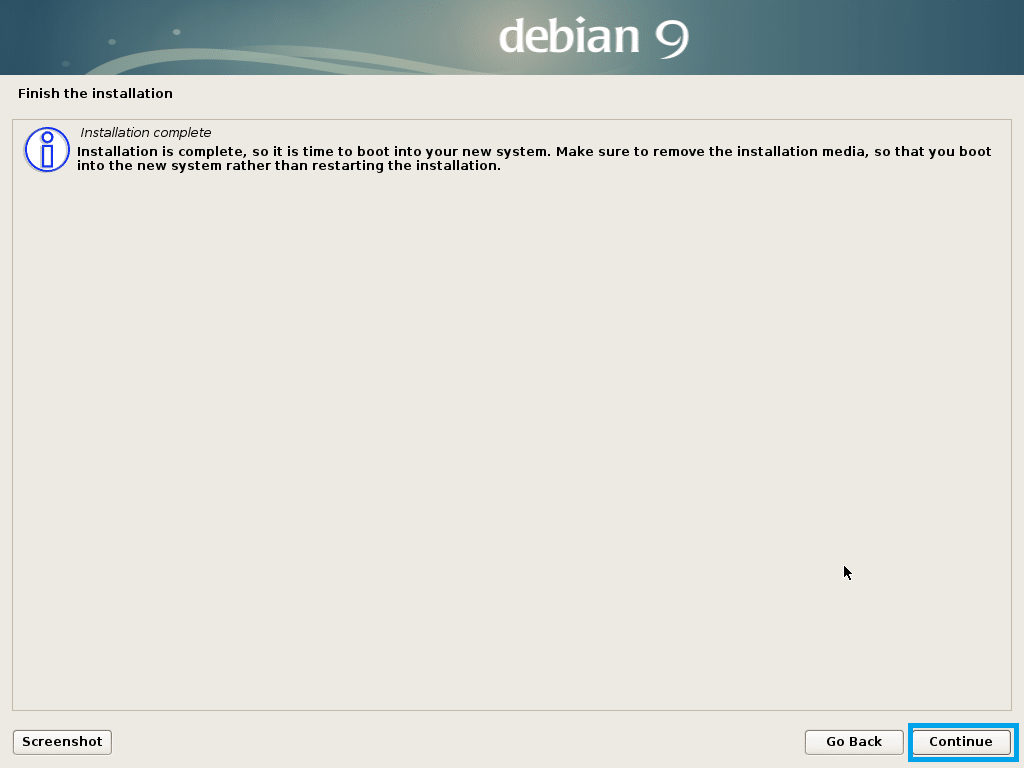
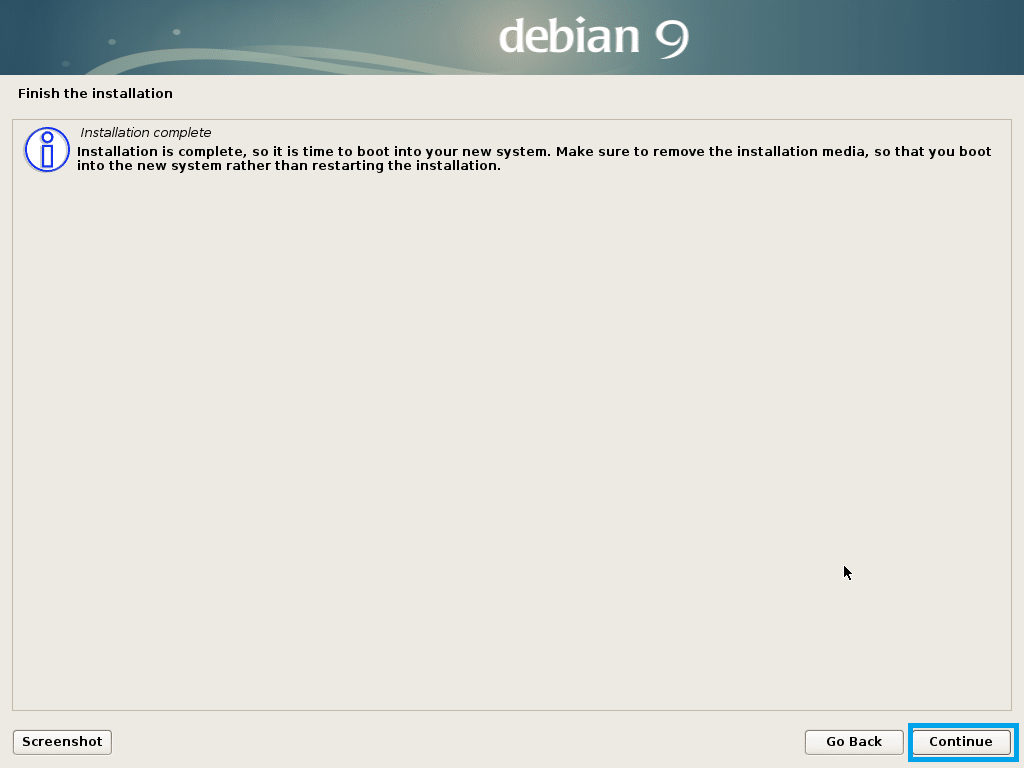
Twój komputer powinien się zrestartować i powinieneś zostać uruchomiony w nowym systemie operacyjnym Debian 9 Stretch. Wpisz swoją nazwę użytkownika i hasło, a następnie kliknij Zaloguj się.
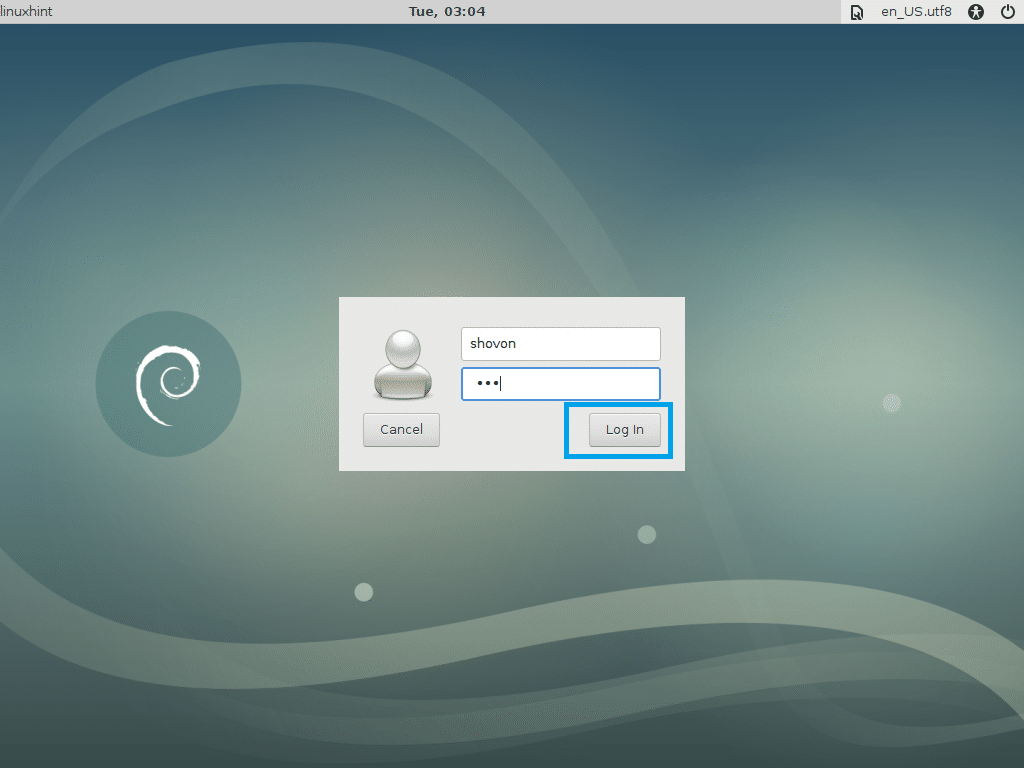
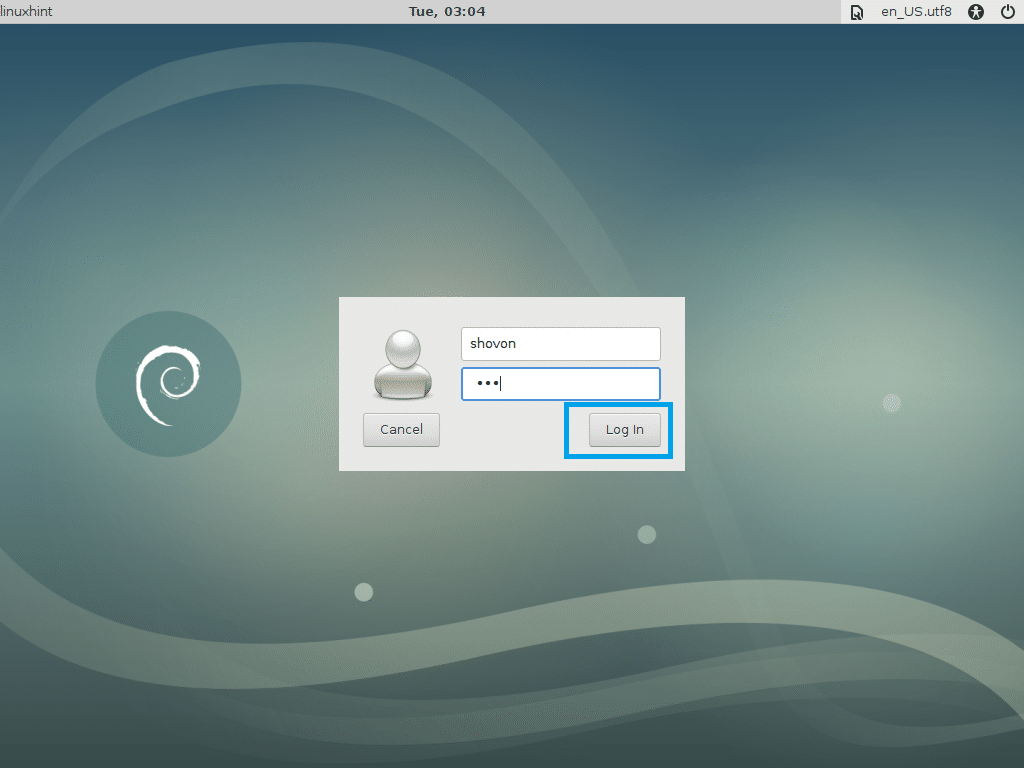
Powinieneś być zalogowany.
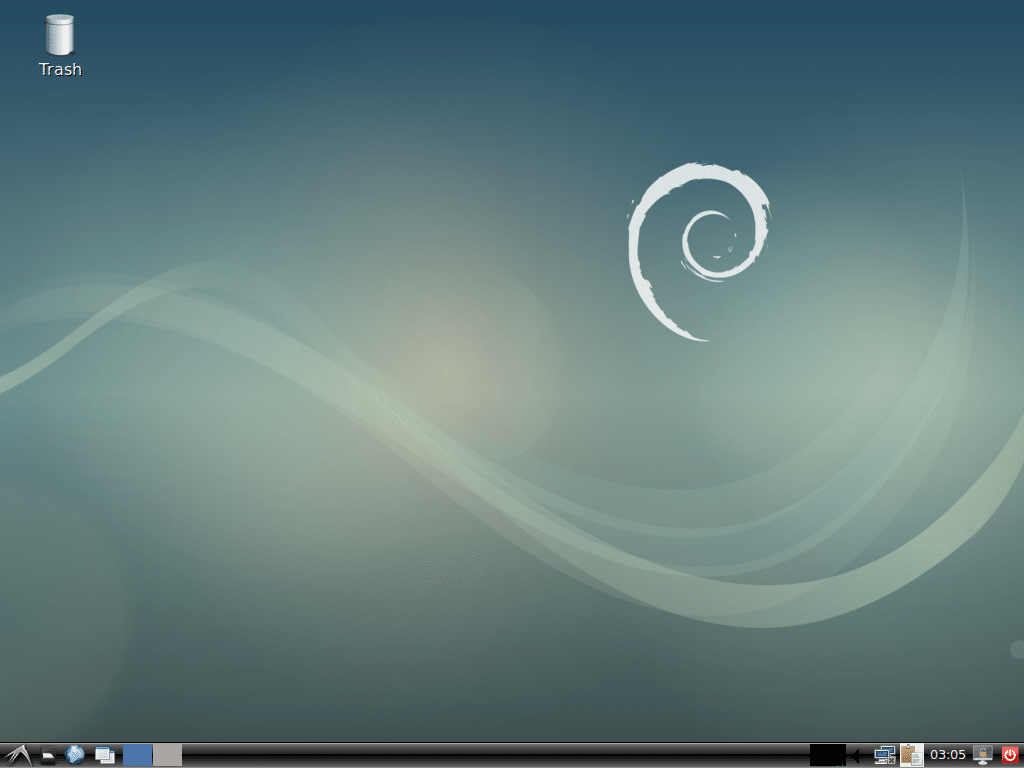
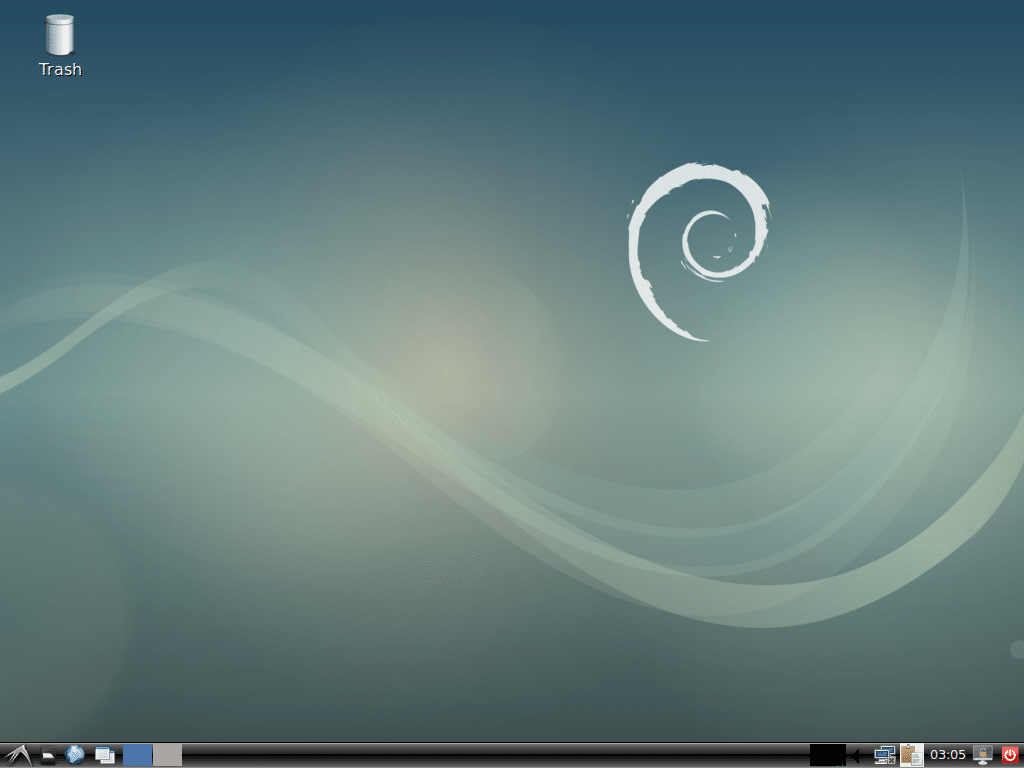
Dodawanie SWAP
Lubię SWAP oparty na plikach, ponieważ łatwiej jest zmienić rozmiar SWAP, gdy jest to potrzebne. Partycja SWAP nie da ci takiej elastyczności.
Aby dodać 1 GB miejsca na SWAP do Debiana 9 Stretch, wykonaj następujące polecenia:
mkswap /SWAP && swapon /SWAP’
UWAGA: Zmień count=1 na count=2 dla 2 GB, count=3 dla 3 GB i tak dalej.


Wprowadź hasło roota i naciśnij <Enter>:


Teraz uruchom następujące polecenie:


Tak zainstalujesz Debiana 9 Stretch za pomocą dysku USB. Dziękujemy za przeczytanie tego artykułu.